Page 1

Xerox Phaser 6140
Color Laser Printer
Xerox®Phaser® 6140
User Guide
Guide d'utilisation
Italiano Guida dell'utente
Deutsch Benutzerhandbuch
Español Guía del usuario
Português Guia do usuário
Nederlands Gebruikershandleiding
Svenska Användarhandbok
Dansk Betjeningsvejledning
Čeština
Polski Przewodnik użytkownika
Magyar Felhasználói útmutató
Uživatelská příručka
Русский Руководство пользователя
Türkçe Kullanıcı Kılavuzu
Ελληνικά Εγχειρίδιο χρήστη
Page 2

Copyright © 2009 Xerox Corporation. Alle rettigheder forbeholdt. Upublicerede rettigheder forbeholdt under copyright-lovgivningen
i USA. Indhold i denne publikation må ikke gengives i nogen form uden tilladelse fra Xerox Corporation.
Den påberåbte copyrightbeskyttelse omfatter alle former for materiale og information med copyright, der nu er tilladt af lovbestemt
eller juridisk lovgivning, der herefter tildeles, inklusive uden begrænsning, materiale genereret fra softwareprogrammer, som vises på
skærmen, f.eks. typografi, skabeloner, ikoner, skærmvisninger, udseender osv.
®
Xerox
, CentreWare®, Phaser®, PrintingScout®, Walk-Up® og al forbindelsesdesign er varemærker, der tilhører Xerox Corporation i
USA og/eller andre lande.
Adobe
Reader®, Adobe Type Manager®, ATM™, Flash®, Macromedia®, Photoshop® og PostScript® er varemærker, der tilhører
Adobe Systems Incorporated i USA og/eller andre lande.
®
, AppleTalk®, Bonjour®, EtherTalk®, Macintosh®, Mac OS® og TrueType® er varemærker, der tilhører Apple Computer, Inc. i
Apple
USA og/eller andre lande.
®
HP-GL
, HP-UX® og PCL® er varemærker, der tilhører Hewlett-Packard Corporation i USA og/eller andre lande.
®
IBM
og AIX® er varemærker, der tilhører International Business Machines Corporation i USA og/eller andre lande.
®
Microsoft
, Windows Vista®, Windows® og Windows Server® er varemærker, der tilhører Microsoft Corporation i USA og/eller
andre lande.
®
, NetWare®, NDPS®, NDS®, Novell Directory Services®, IPX™ og Novell Distributed Print Services™ er varemærker, der tilhører
Novell
Novell, Incorporated i USA og/eller andre lande.
®
SGI
IRIX® er et varemærke, der tilhører Silicon Graphics, Inc.
SM
Sun
, Sun Microsystems™ og Solaris™ er varemærker, der tilhører Sun Microsystems, Incorporated i USA og/eller andre lande.
®
UNIX
er et varemærke i USA og andre lande, der er givet i eksklusiv licens gennem X/ Open Company Limited.
NERGY STAR
Som E
energieffektivitet. E
®
-partner har Xerox Corporation fastlagt, at dette produkt overholder ENERGY STAR-retningslinjerne for
NERGY STAR-navnet og -logoet er registrerede, amerikanske varemærker.
Page 3
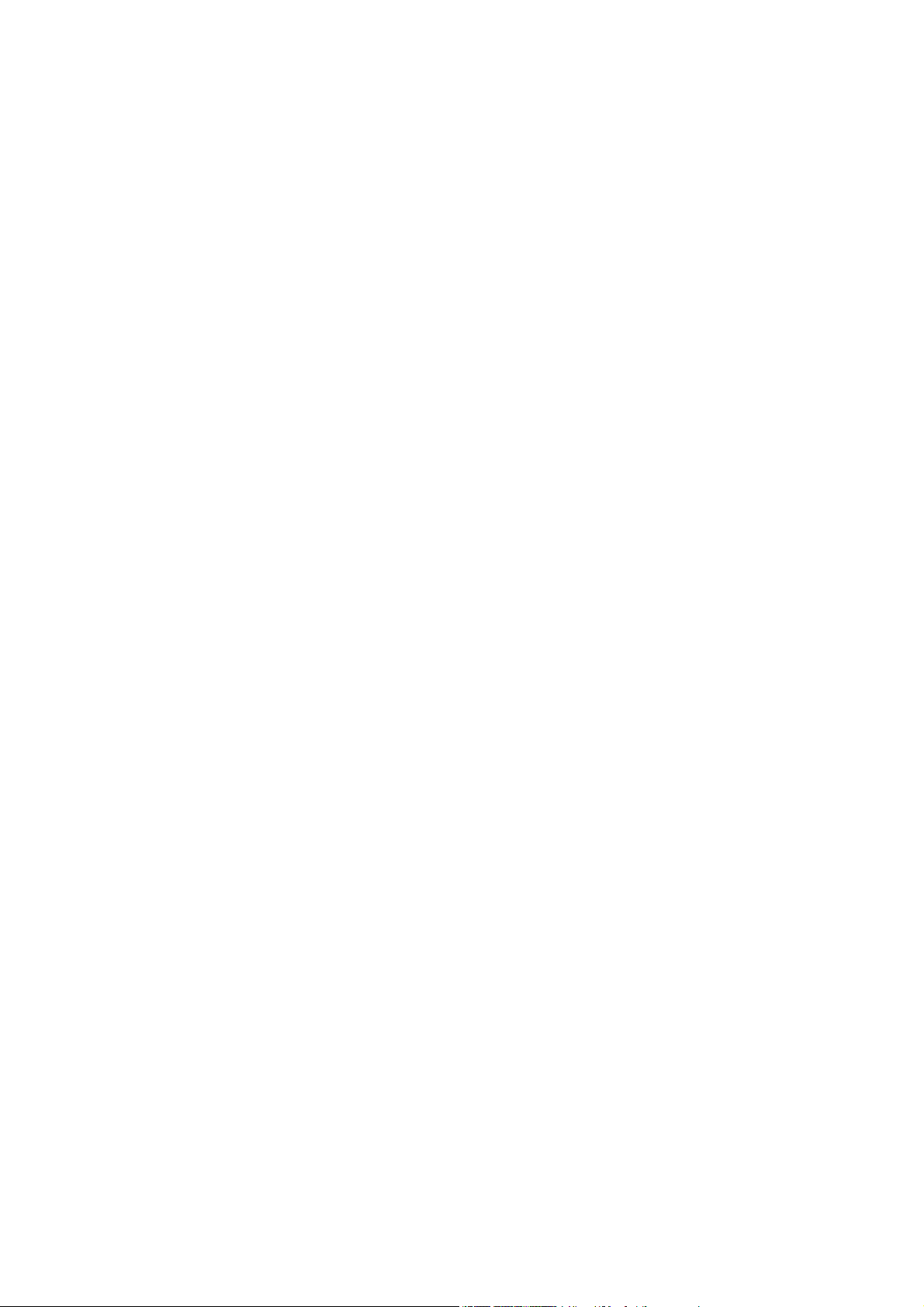
Indholdsfortegnelse
1Sikkerhed
Elektrisk sikkerhed . . . . . . . . . . . . . . . . . . . . . . . . . . . . . . . . . . . . . . . . . . . . . . . . . . . . . . . . . . . . . . . . . . . . . . . . . . . . . 10
Generelle retningslinjer. . . . . . . . . . . . . . . . . . . . . . . . . . . . . . . . . . . . . . . . . . . . . . . . . . . . . . . . . . . . . . . . . . . . . 10
Lasersikkerhed. . . . . . . . . . . . . . . . . . . . . . . . . . . . . . . . . . . . . . . . . . . . . . . . . . . . . . . . . . . . . . . . . . . . . . . . . . . . . 10
Netledning . . . . . . . . . . . . . . . . . . . . . . . . . . . . . . . . . . . . . . . . . . . . . . . . . . . . . . . . . . . . . . . . . . . . . . . . . . . . . . . . 10
Sikkerhed ved brug . . . . . . . . . . . . . . . . . . . . . . . . . . . . . . . . . . . . . . . . . . . . . . . . . . . . . . . . . . . . . . . . . . . . . . . . . . . . 12
Retningslinjer for brug . . . . . . . . . . . . . . . . . . . . . . . . . . . . . . . . . . . . . . . . . . . . . . . . . . . . . . . . . . . . . . . . . . . . . 12
Frigivelse af ozon . . . . . . . . . . . . . . . . . . . . . . . . . . . . . . . . . . . . . . . . . . . . . . . . . . . . . . . . . . . . . . . . . . . . . . . . . . 12
Placering af printer . . . . . . . . . . . . . . . . . . . . . . . . . . . . . . . . . . . . . . . . . . . . . . . . . . . . . . . . . . . . . . . . . . . . . . . . 12
Forbrugsstoffer til printer. . . . . . . . . . . . . . . . . . . . . . . . . . . . . . . . . . . . . . . . . . . . . . . . . . . . . . . . . . . . . . . . . . . 13
Sikkerhed i forbindelse med vedligeholdelse. . . . . . . . . . . . . . . . . . . . . . . . . . . . . . . . . . . . . . . . . . . . . . . . . . . . . 14
Printersymboler . . . . . . . . . . . . . . . . . . . . . . . . . . . . . . . . . . . . . . . . . . . . . . . . . . . . . . . . . . . . . . . . . . . . . . . . . . . . . . . 15
2Funktioner
Hovedkomponenter og deres funktioner . . . . . . . . . . . . . . . . . . . . . . . . . . . . . . . . . . . . . . . . . . . . . . . . . . . . . . . . 18
Set forfra. . . . . . . . . . . . . . . . . . . . . . . . . . . . . . . . . . . . . . . . . . . . . . . . . . . . . . . . . . . . . . . . . . . . . . . . . . . . . . . . . . 18
Set bagfra. . . . . . . . . . . . . . . . . . . . . . . . . . . . . . . . . . . . . . . . . . . . . . . . . . . . . . . . . . . . . . . . . . . . . . . . . . . . . . . . . 19
Komponenter inde i maskinen . . . . . . . . . . . . . . . . . . . . . . . . . . . . . . . . . . . . . . . . . . . . . . . . . . . . . . . . . . . . . . 20
Betjeningspanel . . . . . . . . . . . . . . . . . . . . . . . . . . . . . . . . . . . . . . . . . . . . . . . . . . . . . . . . . . . . . . . . . . . . . . . . . . . 21
Konfigurationer og indstillinger. . . . . . . . . . . . . . . . . . . . . . . . . . . . . . . . . . . . . . . . . . . . . . . . . . . . . . . . . . . . . . . . . 22
Konfigurationer. . . . . . . . . . . . . . . . . . . . . . . . . . . . . . . . . . . . . . . . . . . . . . . . . . . . . . . . . . . . . . . . . . . . . . . . . . . . 22
Standardfunktioner . . . . . . . . . . . . . . . . . . . . . . . . . . . . . . . . . . . . . . . . . . . . . . . . . . . . . . . . . . . . . . . . . . . . . . . . 22
Andre funktioner . . . . . . . . . . . . . . . . . . . . . . . . . . . . . . . . . . . . . . . . . . . . . . . . . . . . . . . . . . . . . . . . . . . . . . . . . . 22
Tilbehør . . . . . . . . . . . . . . . . . . . . . . . . . . . . . . . . . . . . . . . . . . . . . . . . . . . . . . . . . . . . . . . . . . . . . . . . . . . . . . . . . . . 23
Energisparertilstand . . . . . . . . . . . . . . . . . . . . . . . . . . . . . . . . . . . . . . . . . . . . . . . . . . . . . . . . . . . . . . . . . . . . . . . . . . . 24
Valg af tidsindstillinger for energisparer. . . . . . . . . . . . . . . . . . . . . . . . . . . . . . . . . . . . . . . . . . . . . . . . . . . . . 24
Inaktivering af energisparerfunktion . . . . . . . . . . . . . . . . . . . . . . . . . . . . . . . . . . . . . . . . . . . . . . . . . . . . . . . . 24
Aktivering af energisparerfunktion . . . . . . . . . . . . . . . . . . . . . . . . . . . . . . . . . . . . . . . . . . . . . . . . . . . . . . . . . . 24
Informationsark . . . . . . . . . . . . . . . . . . . . . . . . . . . . . . . . . . . . . . . . . . . . . . . . . . . . . . . . . . . . . . . . . . . . . . . . . . . . . . . 25
Menuoversigt. . . . . . . . . . . . . . . . . . . . . . . . . . . . . . . . . . . . . . . . . . . . . . . . . . . . . . . . . . . . . . . . . . . . . . . . . . . . . . 25
Konfigurationsark. . . . . . . . . . . . . . . . . . . . . . . . . . . . . . . . . . . . . . . . . . . . . . . . . . . . . . . . . . . . . . . . . . . . . . . . . . 25
CentreWare Internet Services . . . . . . . . . . . . . . . . . . . . . . . . . . . . . . . . . . . . . . . . . . . . . . . . . . . . . . . . . . . . . . . . . . 26
Flere oplysninger . . . . . . . . . . . . . . . . . . . . . . . . . . . . . . . . . . . . . . . . . . . . . . . . . . . . . . . . . . . . . . . . . . . . . . . . . . . . . . 27
Phaser 6140-farvelaserprinter
Betjeningsvejledning
3
Page 4
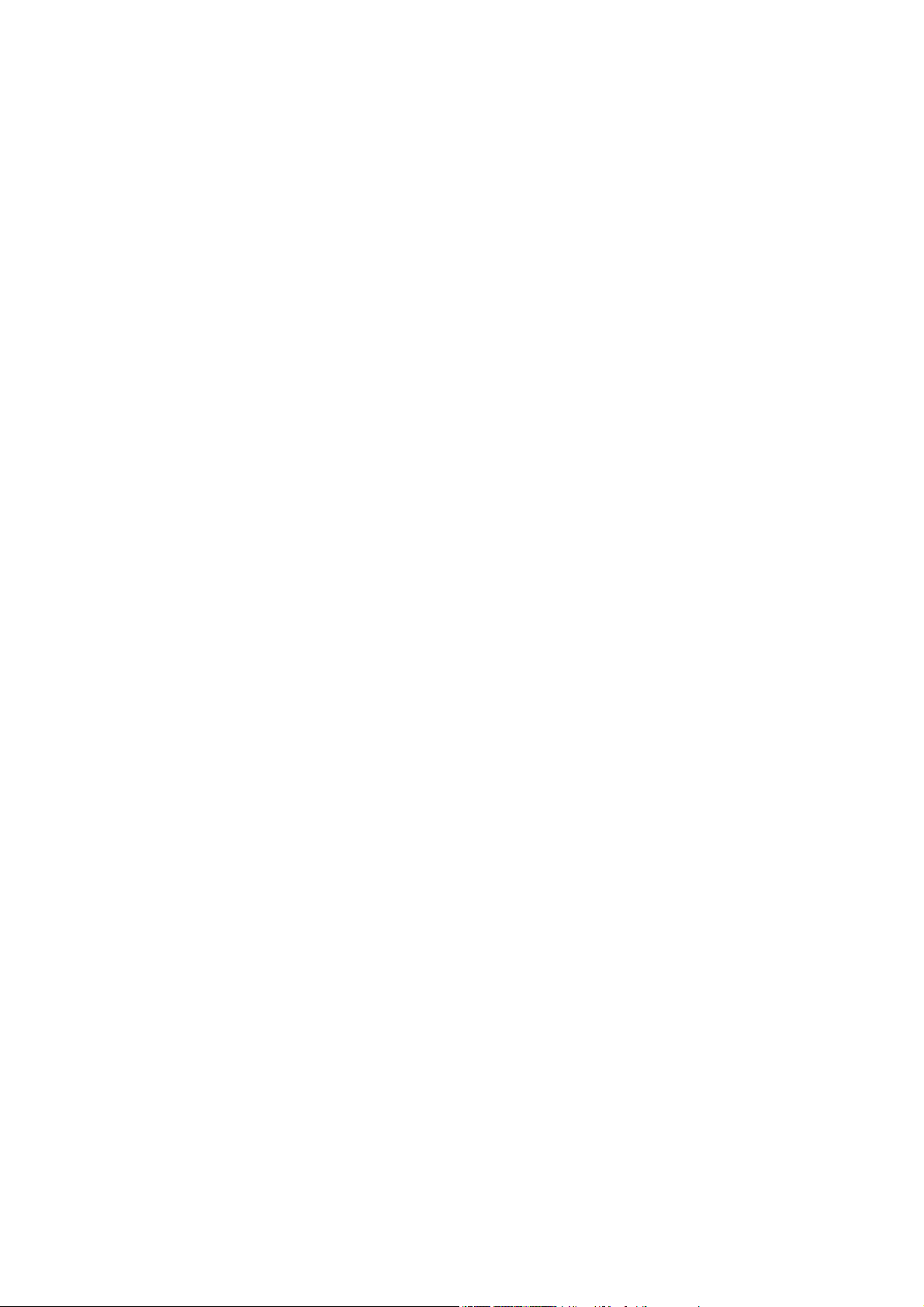
Indholdsfortegnelse
3 Installation og indstilling
Oversigt over installation og indstilling. . . . . . . . . . . . . . . . . . . . . . . . . . . . . . . . . . . . . . . . . . . . . . . . . . . . . . . . . . 30
Placering. . . . . . . . . . . . . . . . . . . . . . . . . . . . . . . . . . . . . . . . . . . . . . . . . . . . . . . . . . . . . . . . . . . . . . . . . . . . . . . . . . . . . . 31
Tilslutning . . . . . . . . . . . . . . . . . . . . . . . . . . . . . . . . . . . . . . . . . . . . . . . . . . . . . . . . . . . . . . . . . . . . . . . . . . . . . . . . . . . . 32
Valg af forbindelsesmetode . . . . . . . . . . . . . . . . . . . . . . . . . . . . . . . . . . . . . . . . . . . . . . . . . . . . . . . . . . . . . . . . 32
Tilslutning via netværk . . . . . . . . . . . . . . . . . . . . . . . . . . . . . . . . . . . . . . . . . . . . . . . . . . . . . . . . . . . . . . . . . . . . . 32
Forbindelse via USB. . . . . . . . . . . . . . . . . . . . . . . . . . . . . . . . . . . . . . . . . . . . . . . . . . . . . . . . . . . . . . . . . . . . . . . . 33
Konfiguration af netværksindstillinger . . . . . . . . . . . . . . . . . . . . . . . . . . . . . . . . . . . . . . . . . . . . . . . . . . . . . . . . . . 34
Om TCP/IP- og IP-adresser . . . . . . . . . . . . . . . . . . . . . . . . . . . . . . . . . . . . . . . . . . . . . . . . . . . . . . . . . . . . . . . . . 34
Tildeling af printerens IP-adresse . . . . . . . . . . . . . . . . . . . . . . . . . . . . . . . . . . . . . . . . . . . . . . . . . . . . . . . . . . . 34
Find printerens IP-adresse . . . . . . . . . . . . . . . . . . . . . . . . . . . . . . . . . . . . . . . . . . . . . . . . . . . . . . . . . . . . . . . . . . 37
Installation af printerdrivere . . . . . . . . . . . . . . . . . . . . . . . . . . . . . . . . . . . . . . . . . . . . . . . . . . . . . . . . . . . . . . . . . . . 38
Systemkrav. . . . . . . . . . . . . . . . . . . . . . . . . . . . . . . . . . . . . . . . . . . . . . . . . . . . . . . . . . . . . . . . . . . . . . . . . . . . . . . . 38
Tilgængelige drivere . . . . . . . . . . . . . . . . . . . . . . . . . . . . . . . . . . . . . . . . . . . . . . . . . . . . . . . . . . . . . . . . . . . . . . . 38
Installation af printerdrivere for Windows . . . . . . . . . . . . . . . . . . . . . . . . . . . . . . . . . . . . . . . . . . . . . . . . . . . 39
Installation af printerdriver for Macintosh OS X. . . . . . . . . . . . . . . . . . . . . . . . . . . . . . . . . . . . . . . . . . . . . . 40
Tilføjelse af printeren for Macintosh . . . . . . . . . . . . . . . . . . . . . . . . . . . . . . . . . . . . . . . . . . . . . . . . . . . . . . . . 40
Installation af PrintingScout . . . . . . . . . . . . . . . . . . . . . . . . . . . . . . . . . . . . . . . . . . . . . . . . . . . . . . . . . . . . . . . . . . . 43
Aktivering af tilbehør . . . . . . . . . . . . . . . . . . . . . . . . . . . . . . . . . . . . . . . . . . . . . . . . . . . . . . . . . . . . . . . . . . . . . . . . . . 44
Aktivering af tilbehør til Windows PostScript-driver. . . . . . . . . . . . . . . . . . . . . . . . . . . . . . . . . . . . . . . . . . . 44
Aktivering af tilbehør til Windows PCL-driver. . . . . . . . . . . . . . . . . . . . . . . . . . . . . . . . . . . . . . . . . . . . . . . . . 45
Aktivering af tilbehør for Macintosh. . . . . . . . . . . . . . . . . . . . . . . . . . . . . . . . . . . . . . . . . . . . . . . . . . . . . . . . . 46
Aktivering af tilbehør for Linux. . . . . . . . . . . . . . . . . . . . . . . . . . . . . . . . . . . . . . . . . . . . . . . . . . . . . . . . . . . . . . 47
4 Udskrivning
Understøttet papir og medier . . . . . . . . . . . . . . . . . . . . . . . . . . . . . . . . . . . . . . . . . . . . . . . . . . . . . . . . . . . . . . . . . . 50
Retningslinjer for papirbrug . . . . . . . . . . . . . . . . . . . . . . . . . . . . . . . . . . . . . . . . . . . . . . . . . . . . . . . . . . . . . . . . 50
Papir, der kan beskadige printeren . . . . . . . . . . . . . . . . . . . . . . . . . . . . . . . . . . . . . . . . . . . . . . . . . . . . . . . . . . 51
Retningslinjer for opbevaring af papir . . . . . . . . . . . . . . . . . . . . . . . . . . . . . . . . . . . . . . . . . . . . . . . . . . . . . . . 51
Anvendeligt papir. . . . . . . . . . . . . . . . . . . . . . . . . . . . . . . . . . . . . . . . . . . . . . . . . . . . . . . . . . . . . . . . . . . . . . . . . . 52
Ilægning af papir . . . . . . . . . . . . . . . . . . . . . . . . . . . . . . . . . . . . . . . . . . . . . . . . . . . . . . . . . . . . . . . . . . . . . . . . . . . . . . 55
Ilægning af papir i magasin 1 . . . . . . . . . . . . . . . . . . . . . . . . . . . . . . . . . . . . . . . . . . . . . . . . . . . . . . . . . . . . . . 55
Fremføring af papir i åbningen til manuel fremføring . . . . . . . . . . . . . . . . . . . . . . . . . . . . . . . . . . . . . . . . 57
Ilægning af papir i 250-arkføder (magasin 2) . . . . . . . . . . . . . . . . . . . . . . . . . . . . . . . . . . . . . . . . . . . . . . . . 59
Indstilling af papirtyper og -formater . . . . . . . . . . . . . . . . . . . . . . . . . . . . . . . . . . . . . . . . . . . . . . . . . . . . . . . . . . . 62
Indstilling af papirtype. . . . . . . . . . . . . . . . . . . . . . . . . . . . . . . . . . . . . . . . . . . . . . . . . . . . . . . . . . . . . . . . . . . . . 62
Indstilling af papirformat . . . . . . . . . . . . . . . . . . . . . . . . . . . . . . . . . . . . . . . . . . . . . . . . . . . . . . . . . . . . . . . . . . 62
Valg af udskriftsindstillinger. . . . . . . . . . . . . . . . . . . . . . . . . . . . . . . . . . . . . . . . . . . . . . . . . . . . . . . . . . . . . . . . . . . . 63
Valg af udskriftsindstillinger i Windows. . . . . . . . . . . . . . . . . . . . . . . . . . . . . . . . . . . . . . . . . . . . . . . . . . . . . . 63
Valg af standardudskriftsindstillinger i Windows for en delt netværksprinter . . . . . . . . . . . . . . . . . . . 64
Valg af udskriftsindstillinger for en enkelt opgave i Windows . . . . . . . . . . . . . . . . . . . . . . . . . . . . . . . . . 64
Valg af udskriftsindstillinger for en enkelt opgave i Macintosh . . . . . . . . . . . . . . . . . . . . . . . . . . . . . . . . 69
Phaser 6140-farvelaserprinter
4
Betjeningsvejledning
Page 5
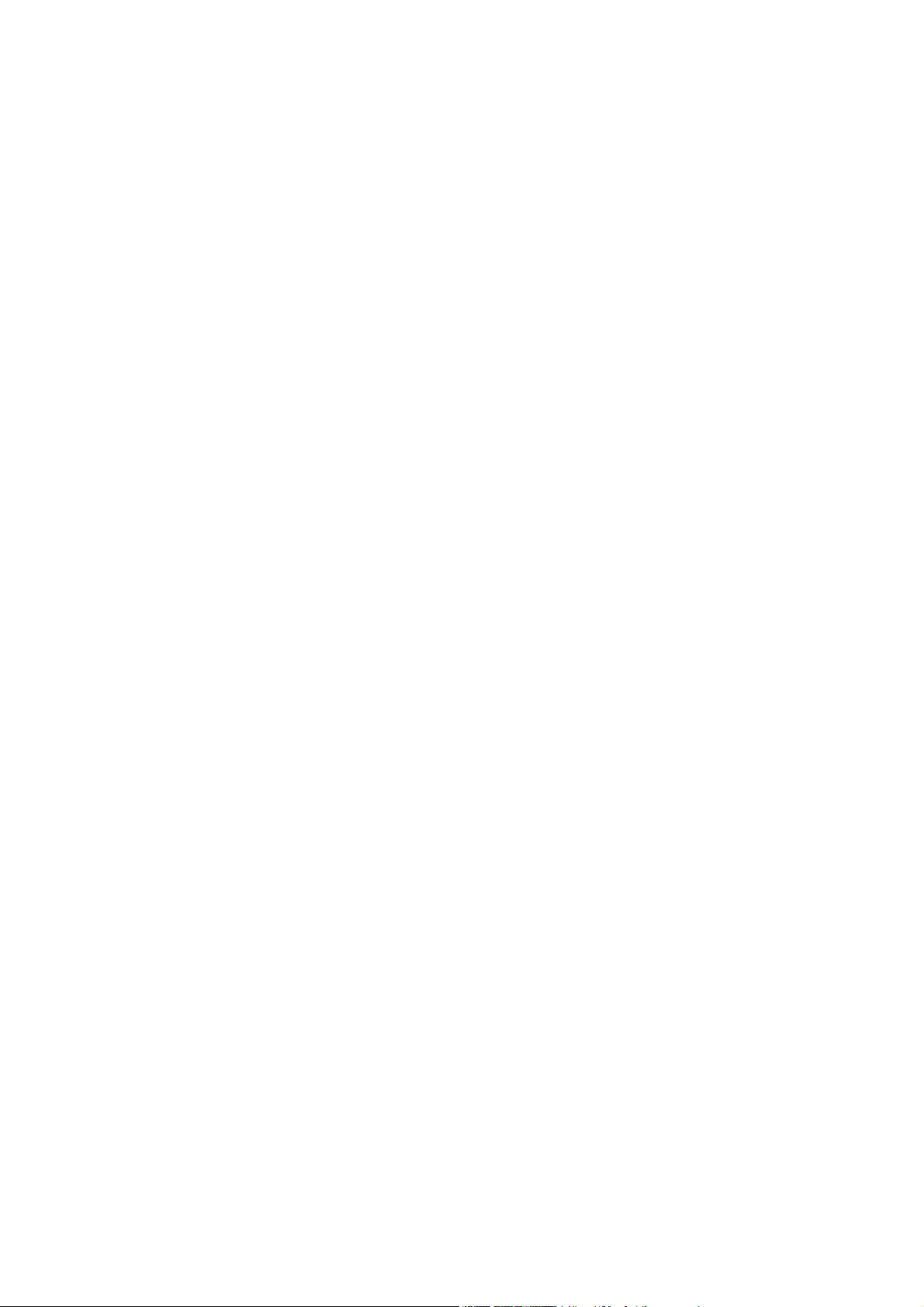
Indholdsfortegnelse
Udskrivning på specialmateriale . . . . . . . . . . . . . . . . . . . . . . . . . . . . . . . . . . . . . . . . . . . . . . . . . . . . . . . . . . . . . . . . 73
Udskrivning på konvolutter . . . . . . . . . . . . . . . . . . . . . . . . . . . . . . . . . . . . . . . . . . . . . . . . . . . . . . . . . . . . . . . . . 73
Udskrivning af etiketter . . . . . . . . . . . . . . . . . . . . . . . . . . . . . . . . . . . . . . . . . . . . . . . . . . . . . . . . . . . . . . . . . . . . 76
Udskrivning på glossy papir . . . . . . . . . . . . . . . . . . . . . . . . . . . . . . . . . . . . . . . . . . . . . . . . . . . . . . . . . . . . . . . . 78
Udskrivning på karton. . . . . . . . . . . . . . . . . . . . . . . . . . . . . . . . . . . . . . . . . . . . . . . . . . . . . . . . . . . . . . . . . . . . . . 80
Udskrivning på brugerdefineret sideformat. . . . . . . . . . . . . . . . . . . . . . . . . . . . . . . . . . . . . . . . . . . . . . . . . . . . . . 82
Definition af brugerdefineret sideformat . . . . . . . . . . . . . . . . . . . . . . . . . . . . . . . . . . . . . . . . . . . . . . . . . . . . 82
Udskrivning på brugerdefineret format. . . . . . . . . . . . . . . . . . . . . . . . . . . . . . . . . . . . . . . . . . . . . . . . . . . . . . 84
Udskrivning på begge sider af papiret. . . . . . . . . . . . . . . . . . . . . . . . . . . . . . . . . . . . . . . . . . . . . . . . . . . . . . . . . . . 86
Retningslinjer for automatisk 2-sidet udskrivning . . . . . . . . . . . . . . . . . . . . . . . . . . . . . . . . . . . . . . . . . . . . 86
Indstillinger for indbinding . . . . . . . . . . . . . . . . . . . . . . . . . . . . . . . . . . . . . . . . . . . . . . . . . . . . . . . . . . . . . . . . . 86
Automatisk 2-sidet udskrivning . . . . . . . . . . . . . . . . . . . . . . . . . . . . . . . . . . . . . . . . . . . . . . . . . . . . . . . . . . . . . 87
Manuel 2-sidet udskrivning . . . . . . . . . . . . . . . . . . . . . . . . . . . . . . . . . . . . . . . . . . . . . . . . . . . . . . . . . . . . . . . . . 87
Udskrivning af fortrolig opgave. . . . . . . . . . . . . . . . . . . . . . . . . . . . . . . . . . . . . . . . . . . . . . . . . . . . . . . . . . . . . . . . . 89
Indstilling af Fortrolig udskrivning . . . . . . . . . . . . . . . . . . . . . . . . . . . . . . . . . . . . . . . . . . . . . . . . . . . . . . . . . . 89
Udskrivning af fortrolig opgave . . . . . . . . . . . . . . . . . . . . . . . . . . . . . . . . . . . . . . . . . . . . . . . . . . . . . . . . . . . . . 90
Gem udskrivningsopgave i hukommelse . . . . . . . . . . . . . . . . . . . . . . . . . . . . . . . . . . . . . . . . . . . . . . . . . . . . . 91
Udskrivning af en gemt opgave. . . . . . . . . . . . . . . . . . . . . . . . . . . . . . . . . . . . . . . . . . . . . . . . . . . . . . . . . . . . . 91
Udskrivning af prøvesæt . . . . . . . . . . . . . . . . . . . . . . . . . . . . . . . . . . . . . . . . . . . . . . . . . . . . . . . . . . . . . . . . . . . . . . . 92
Indstilling af prøveudskrivning. . . . . . . . . . . . . . . . . . . . . . . . . . . . . . . . . . . . . . . . . . . . . . . . . . . . . . . . . . . . . . 92
Udskrivning af prøveopgave . . . . . . . . . . . . . . . . . . . . . . . . . . . . . . . . . . . . . . . . . . . . . . . . . . . . . . . . . . . . . . . . 93
5 Menuer på betjeningspanel
Betjeningspanelets menuer . . . . . . . . . . . . . . . . . . . . . . . . . . . . . . . . . . . . . . . . . . . . . . . . . . . . . . . . . . . . . . . . . . . . 96
Menu for informationsark . . . . . . . . . . . . . . . . . . . . . . . . . . . . . . . . . . . . . . . . . . . . . . . . . . . . . . . . . . . . . . . . . . . . . . 97
Konteringstællermenu . . . . . . . . . . . . . . . . . . . . . . . . . . . . . . . . . . . . . . . . . . . . . . . . . . . . . . . . . . . . . . . . . . . . . . . . . 98
Administratormenu. . . . . . . . . . . . . . . . . . . . . . . . . . . . . . . . . . . . . . . . . . . . . . . . . . . . . . . . . . . . . . . . . . . . . . . . . . . . 99
Menuen for netværksindstilling . . . . . . . . . . . . . . . . . . . . . . . . . . . . . . . . . . . . . . . . . . . . . . . . . . . . . . . . . . . . . 99
Menuen USB-indstilling . . . . . . . . . . . . . . . . . . . . . . . . . . . . . . . . . . . . . . . . . . . . . . . . . . . . . . . . . . . . . . . . . . . 100
Systemindstillingsmenu . . . . . . . . . . . . . . . . . . . . . . . . . . . . . . . . . . . . . . . . . . . . . . . . . . . . . . . . . . . . . . . . . . . 101
Vedligeholdelsesmenu . . . . . . . . . . . . . . . . . . . . . . . . . . . . . . . . . . . . . . . . . . . . . . . . . . . . . . . . . . . . . . . . . . . . 103
PCL-indstillingsmenu . . . . . . . . . . . . . . . . . . . . . . . . . . . . . . . . . . . . . . . . . . . . . . . . . . . . . . . . . . . . . . . . . . . . . . 104
Menuen PostScript-indstilling . . . . . . . . . . . . . . . . . . . . . . . . . . . . . . . . . . . . . . . . . . . . . . . . . . . . . . . . . . . . . . 106
Menu på betjeningspanel . . . . . . . . . . . . . . . . . . . . . . . . . . . . . . . . . . . . . . . . . . . . . . . . . . . . . . . . . . . . . . . . . 106
Magasinindstillingsmenu . . . . . . . . . . . . . . . . . . . . . . . . . . . . . . . . . . . . . . . . . . . . . . . . . . . . . . . . . . . . . . . . . . . . . 107
Indstillinger for magasin 1 . . . . . . . . . . . . . . . . . . . . . . . . . . . . . . . . . . . . . . . . . . . . . . . . . . . . . . . . . . . . . . . . 108
Indstillinger for 250-arkføder (magasin 2) . . . . . . . . . . . . . . . . . . . . . . . . . . . . . . . . . . . . . . . . . . . . . . . . . . 109
Phaser 6140-farvelaserprinter
Betjeningsvejledning
5
Page 6
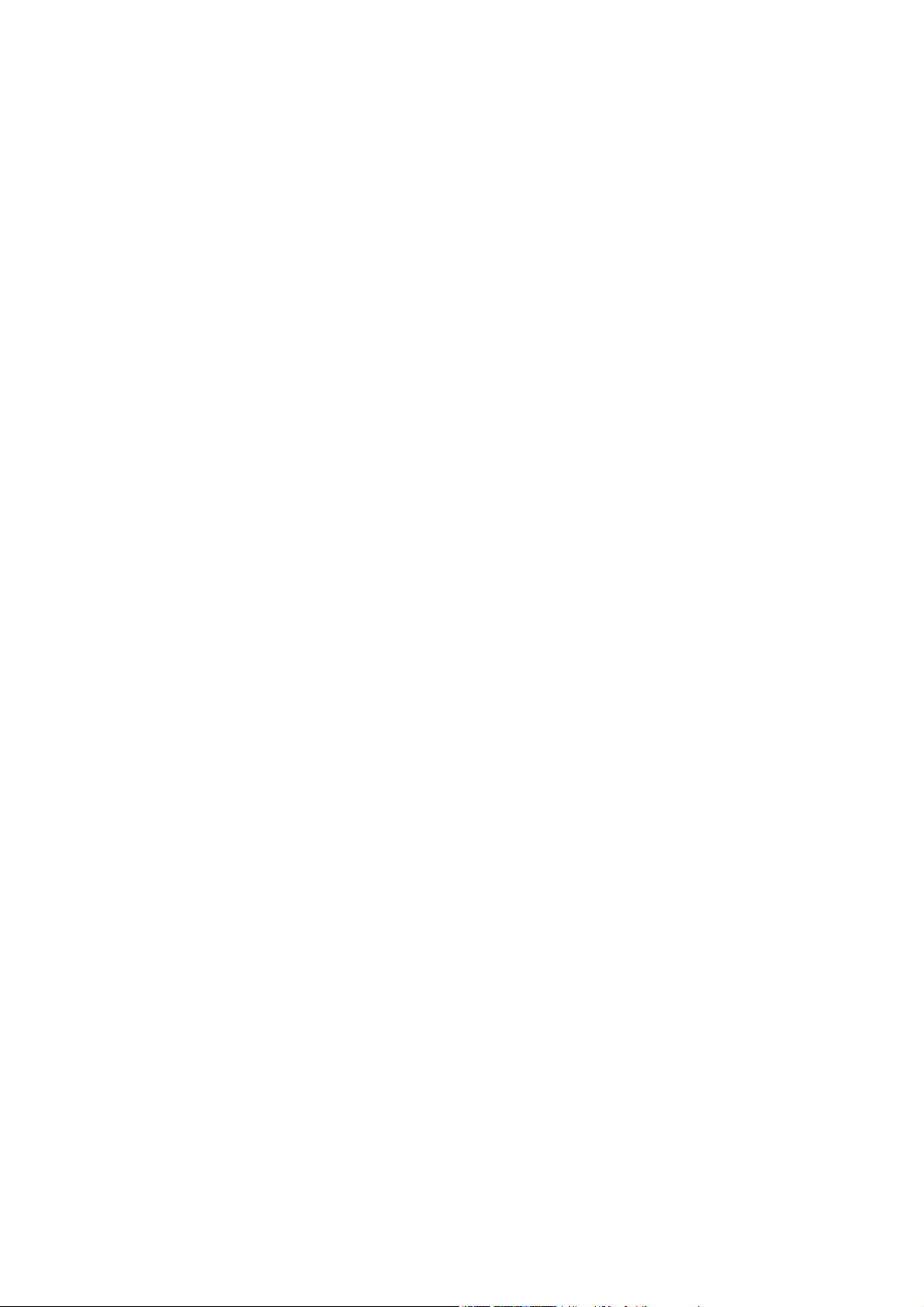
Indholdsfortegnelse
6 Vedligeholdelse
Rengøring af printeren. . . . . . . . . . . . . . . . . . . . . . . . . . . . . . . . . . . . . . . . . . . . . . . . . . . . . . . . . . . . . . . . . . . . . . . . 112
Almindelige forholdsregler . . . . . . . . . . . . . . . . . . . . . . . . . . . . . . . . . . . . . . . . . . . . . . . . . . . . . . . . . . . . . . . . 112
Udvendig rengøring. . . . . . . . . . . . . . . . . . . . . . . . . . . . . . . . . . . . . . . . . . . . . . . . . . . . . . . . . . . . . . . . . . . . . . . 112
Rengøring af indvendige dele. . . . . . . . . . . . . . . . . . . . . . . . . . . . . . . . . . . . . . . . . . . . . . . . . . . . . . . . . . . . . . 113
Bestilling af forbrugsstoffer . . . . . . . . . . . . . . . . . . . . . . . . . . . . . . . . . . . . . . . . . . . . . . . . . . . . . . . . . . . . . . . . . . . 114
Forbrugsstoffer . . . . . . . . . . . . . . . . . . . . . . . . . . . . . . . . . . . . . . . . . . . . . . . . . . . . . . . . . . . . . . . . . . . . . . . . . . . 114
Rutinevedligeholdelse. . . . . . . . . . . . . . . . . . . . . . . . . . . . . . . . . . . . . . . . . . . . . . . . . . . . . . . . . . . . . . . . . . . . . 114
Bestilling af forbrugsstoffer . . . . . . . . . . . . . . . . . . . . . . . . . . . . . . . . . . . . . . . . . . . . . . . . . . . . . . . . . . . . . . . 114
Genbrug af forbrugsstoffer . . . . . . . . . . . . . . . . . . . . . . . . . . . . . . . . . . . . . . . . . . . . . . . . . . . . . . . . . . . . . . . . 115
Administration af printeren . . . . . . . . . . . . . . . . . . . . . . . . . . . . . . . . . . . . . . . . . . . . . . . . . . . . . . . . . . . . . . . . . . . 116
Styring af printeren vha. CentreWare IS . . . . . . . . . . . . . . . . . . . . . . . . . . . . . . . . . . . . . . . . . . . . . . . . . . . . 116
Kontrol af printerstatus vha. PrintingScout . . . . . . . . . . . . . . . . . . . . . . . . . . . . . . . . . . . . . . . . . . . . . . . . . 117
Kontrol af printerstatus via e-mail. . . . . . . . . . . . . . . . . . . . . . . . . . . . . . . . . . . . . . . . . . . . . . . . . . . . . . . . . . 118
Kontrol af sidetælling . . . . . . . . . . . . . . . . . . . . . . . . . . . . . . . . . . . . . . . . . . . . . . . . . . . . . . . . . . . . . . . . . . . . . . . . . 121
Visning af konteringstæller . . . . . . . . . . . . . . . . . . . . . . . . . . . . . . . . . . . . . . . . . . . . . . . . . . . . . . . . . . . . . . . . 121
Rapport for udskrivningsvolumen . . . . . . . . . . . . . . . . . . . . . . . . . . . . . . . . . . . . . . . . . . . . . . . . . . . . . . . . . . 122
Flytning af printeren. . . . . . . . . . . . . . . . . . . . . . . . . . . . . . . . . . . . . . . . . . . . . . . . . . . . . . . . . . . . . . . . . . . . . . . . . . 123
7Fejlfinding
Oversigt over fejlfinding . . . . . . . . . . . . . . . . . . . . . . . . . . . . . . . . . . . . . . . . . . . . . . . . . . . . . . . . . . . . . . . . . . . . . . 126
Fejl- og statusmeddelelser. . . . . . . . . . . . . . . . . . . . . . . . . . . . . . . . . . . . . . . . . . . . . . . . . . . . . . . . . . . . . . . . . 126
PrintingScout-advarsler . . . . . . . . . . . . . . . . . . . . . . . . . . . . . . . . . . . . . . . . . . . . . . . . . . . . . . . . . . . . . . . . . . . 126
Online Support Assistant (Hjaelp til online support) . . . . . . . . . . . . . . . . . . . . . . . . . . . . . . . . . . . . . . . . . 126
Informationsark . . . . . . . . . . . . . . . . . . . . . . . . . . . . . . . . . . . . . . . . . . . . . . . . . . . . . . . . . . . . . . . . . . . . . . . . . . 126
Weblink . . . . . . . . . . . . . . . . . . . . . . . . . . . . . . . . . . . . . . . . . . . . . . . . . . . . . . . . . . . . . . . . . . . . . . . . . . . . . . . . . . 127
Meddelelser på betjeningspanel . . . . . . . . . . . . . . . . . . . . . . . . . . . . . . . . . . . . . . . . . . . . . . . . . . . . . . . . . . . . . . . 128
Statusmeddelelser for forbrugsstoffer. . . . . . . . . . . . . . . . . . . . . . . . . . . . . . . . . . . . . . . . . . . . . . . . . . . . . . 128
Fejlmeddelelser. . . . . . . . . . . . . . . . . . . . . . . . . . . . . . . . . . . . . . . . . . . . . . . . . . . . . . . . . . . . . . . . . . . . . . . . . . . 129
Problemer med printeren. . . . . . . . . . . . . . . . . . . . . . . . . . . . . . . . . . . . . . . . . . . . . . . . . . . . . . . . . . . . . . . . . . . . . . 132
Problemer med udskrivningskvalitet . . . . . . . . . . . . . . . . . . . . . . . . . . . . . . . . . . . . . . . . . . . . . . . . . . . . . . . . . . . 135
Rengøring af trykbilledenhed og laserlinser. . . . . . . . . . . . . . . . . . . . . . . . . . . . . . . . . . . . . . . . . . . . . . . . . . . . . 140
Farveregistrering . . . . . . . . . . . . . . . . . . . . . . . . . . . . . . . . . . . . . . . . . . . . . . . . . . . . . . . . . . . . . . . . . . . . . . . . . . . . . 143
Aktivering/inaktivering af automatisk farveregistrering. . . . . . . . . . . . . . . . . . . . . . . . . . . . . . . . . . . . . . 143
Automatisk justering af farveregistrering. . . . . . . . . . . . . . . . . . . . . . . . . . . . . . . . . . . . . . . . . . . . . . . . . . . 143
Manuel justering af farveregistrering. . . . . . . . . . . . . . . . . . . . . . . . . . . . . . . . . . . . . . . . . . . . . . . . . . . . . . . 144
Papirstop . . . . . . . . . . . . . . . . . . . . . . . . . . . . . . . . . . . . . . . . . . . . . . . . . . . . . . . . . . . . . . . . . . . . . . . . . . . . . . . . . . . . 146
Forebyggelse af papirstop. . . . . . . . . . . . . . . . . . . . . . . . . . . . . . . . . . . . . . . . . . . . . . . . . . . . . . . . . . . . . . . . . 146
Udredning af papirstop . . . . . . . . . . . . . . . . . . . . . . . . . . . . . . . . . . . . . . . . . . . . . . . . . . . . . . . . . . . . . . . . . . . 147
Phaser 6140-farvelaserprinter
6
Betjeningsvejledning
Page 7
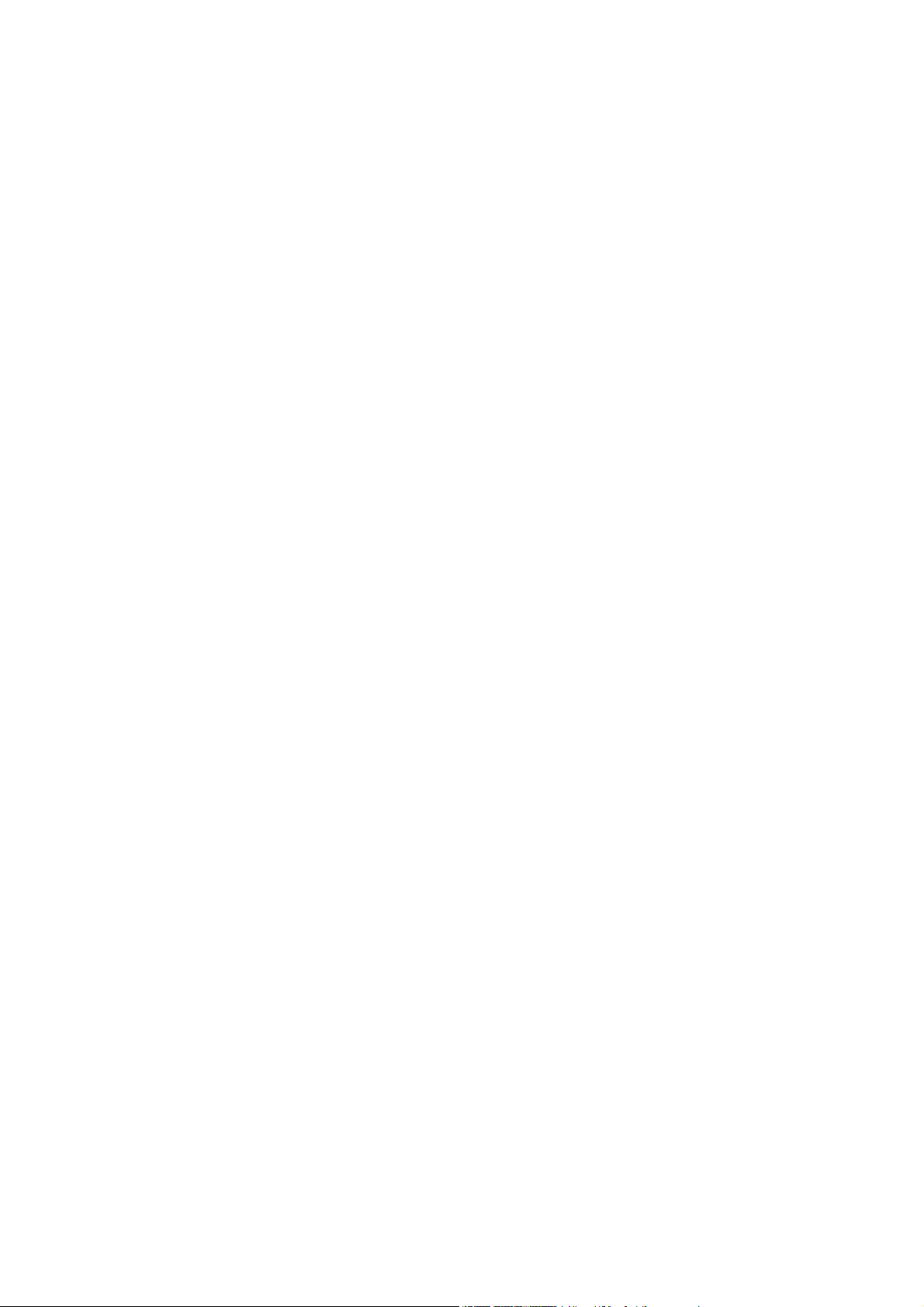
Indholdsfortegnelse
8 Printerspecifikationer
Fysiske specifikationer . . . . . . . . . . . . . . . . . . . . . . . . . . . . . . . . . . . . . . . . . . . . . . . . . . . . . . . . . . . . . . . . . . . . . . . . 154
Vægt og dimensioner . . . . . . . . . . . . . . . . . . . . . . . . . . . . . . . . . . . . . . . . . . . . . . . . . . . . . . . . . . . . . . . . . . . . . 154
Miljømæssige specifikationer. . . . . . . . . . . . . . . . . . . . . . . . . . . . . . . . . . . . . . . . . . . . . . . . . . . . . . . . . . . . . . . . . . 155
Temperatur . . . . . . . . . . . . . . . . . . . . . . . . . . . . . . . . . . . . . . . . . . . . . . . . . . . . . . . . . . . . . . . . . . . . . . . . . . . . . . 155
Relativ luftfugtighed . . . . . . . . . . . . . . . . . . . . . . . . . . . . . . . . . . . . . . . . . . . . . . . . . . . . . . . . . . . . . . . . . . . . . . 155
Højde . . . . . . . . . . . . . . . . . . . . . . . . . . . . . . . . . . . . . . . . . . . . . . . . . . . . . . . . . . . . . . . . . . . . . . . . . . . . . . . . . . . . 155
Elektriske specifikationer . . . . . . . . . . . . . . . . . . . . . . . . . . . . . . . . . . . . . . . . . . . . . . . . . . . . . . . . . . . . . . . . . . . . . . 156
Strømforsyning . . . . . . . . . . . . . . . . . . . . . . . . . . . . . . . . . . . . . . . . . . . . . . . . . . . . . . . . . . . . . . . . . . . . . . . . . . . 156
Strømforbrug. . . . . . . . . . . . . . . . . . . . . . . . . . . . . . . . . . . . . . . . . . . . . . . . . . . . . . . . . . . . . . . . . . . . . . . . . . . . . 156
Specifikationer for ydeevne . . . . . . . . . . . . . . . . . . . . . . . . . . . . . . . . . . . . . . . . . . . . . . . . . . . . . . . . . . . . . . . . . . . 157
A Lovgivningsmæssige oplysninger
Elektromagnetisk interferens . . . . . . . . . . . . . . . . . . . . . . . . . . . . . . . . . . . . . . . . . . . . . . . . . . . . . . . . . . . . . . . . . . 160
USA (FCC-regler). . . . . . . . . . . . . . . . . . . . . . . . . . . . . . . . . . . . . . . . . . . . . . . . . . . . . . . . . . . . . . . . . . . . . . . . . . 160
Canada (regler). . . . . . . . . . . . . . . . . . . . . . . . . . . . . . . . . . . . . . . . . . . . . . . . . . . . . . . . . . . . . . . . . . . . . . . . . . . 160
EU . . . . . . . . . . . . . . . . . . . . . . . . . . . . . . . . . . . . . . . . . . . . . . . . . . . . . . . . . . . . . . . . . . . . . . . . . . . . . . . . . . . . . . . 160
Sikkerhedsdata . . . . . . . . . . . . . . . . . . . . . . . . . . . . . . . . . . . . . . . . . . . . . . . . . . . . . . . . . . . . . . . . . . . . . . . . . . . . . . . 161
BGenbrug og kassering
Alle lande . . . . . . . . . . . . . . . . . . . . . . . . . . . . . . . . . . . . . . . . . . . . . . . . . . . . . . . . . . . . . . . . . . . . . . . . . . . . . . . . 163
Nordamerika . . . . . . . . . . . . . . . . . . . . . . . . . . . . . . . . . . . . . . . . . . . . . . . . . . . . . . . . . . . . . . . . . . . . . . . . . . . . . 163
Andre lande . . . . . . . . . . . . . . . . . . . . . . . . . . . . . . . . . . . . . . . . . . . . . . . . . . . . . . . . . . . . . . . . . . . . . . . . . . . . . . 163
EU . . . . . . . . . . . . . . . . . . . . . . . . . . . . . . . . . . . . . . . . . . . . . . . . . . . . . . . . . . . . . . . . . . . . . . . . . . . . . . . . . . . . . . . 163
Indeks
Phaser 6140-farvelaserprinter
Betjeningsvejledning
7
Page 8
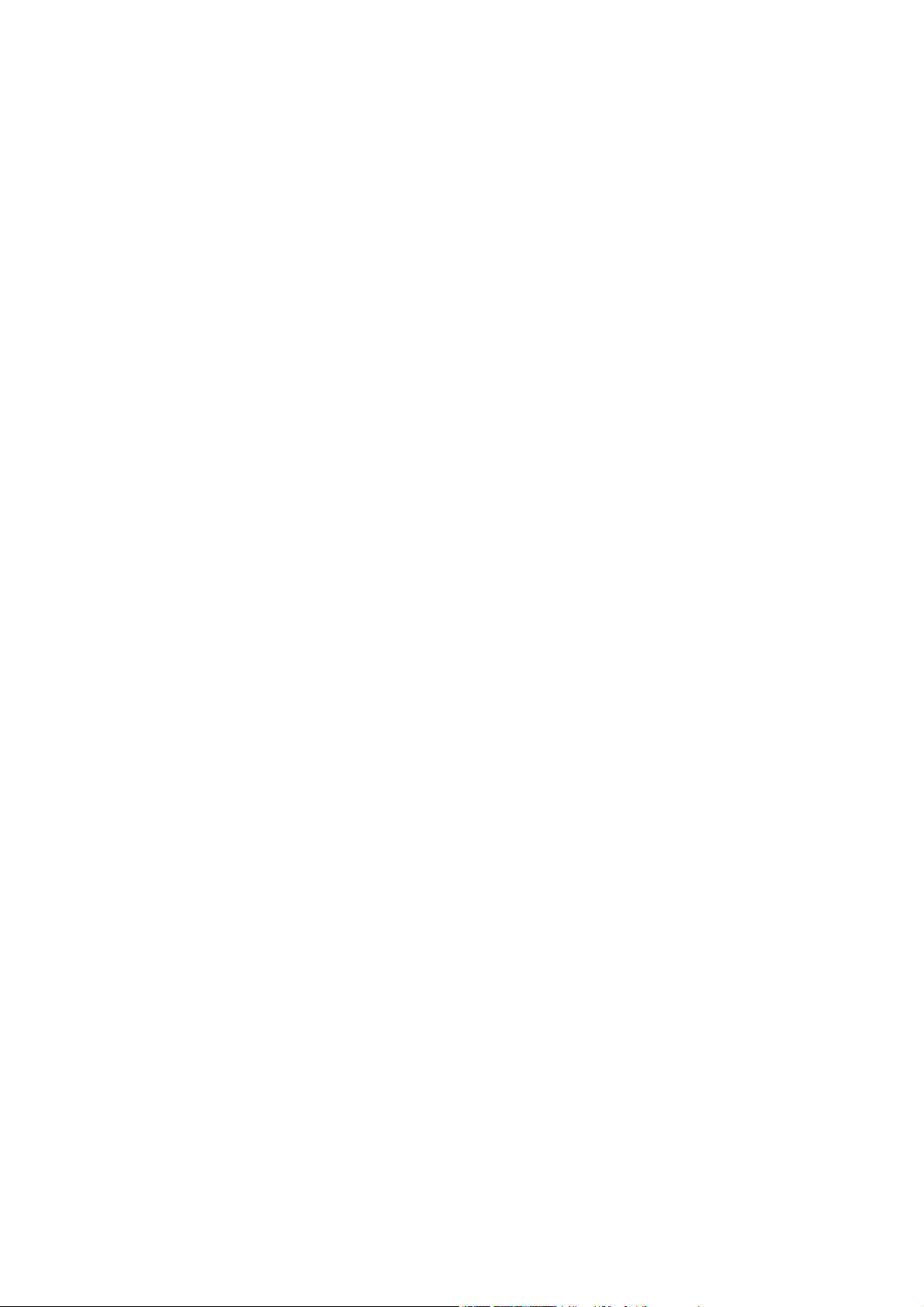
Indholdsfortegnelse
Phaser 6140-farvelaserprinter
8
Betjeningsvejledning
Page 9
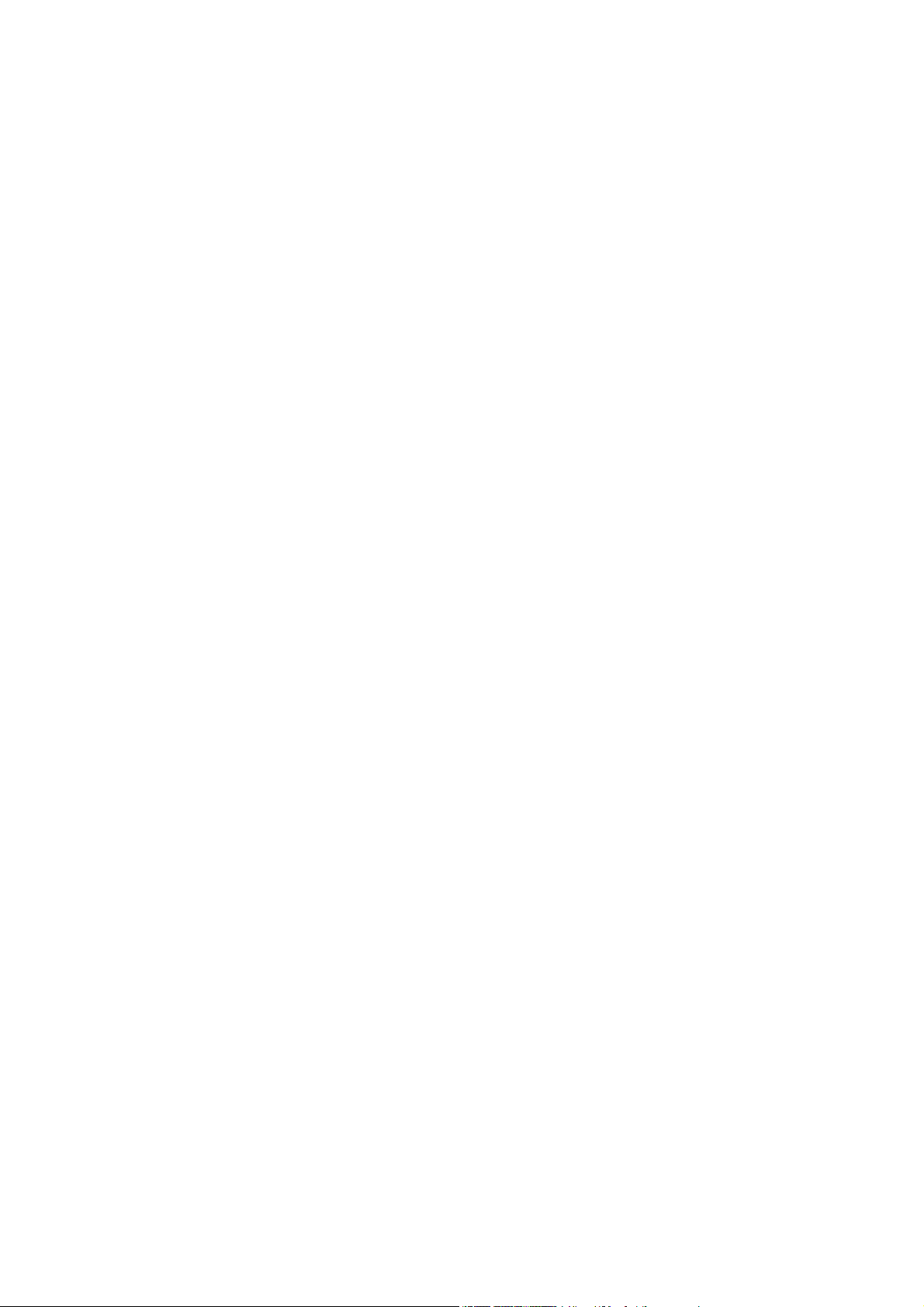
Sikkerhed
Dette kapitel beskriver følgende emner:
• Elektrisk sikkerhed på side 10
• Sikkerhed ved brug på side 12
• Sikkerhed i forbindelse med vedligeholdelse på side 14
• Printersymboler på side 15
Printeren og de anbefalede forbrugsstoffer er designet og testet til at overholde de strengeste
sikkerhedskrav. Vær opmærksom på følgende oplysninger for at sikre fortsat, sikker betjening
af printeren.
1
Phaser 6140-farvelaserprinter
Betjeningsvejledning
9
Page 10
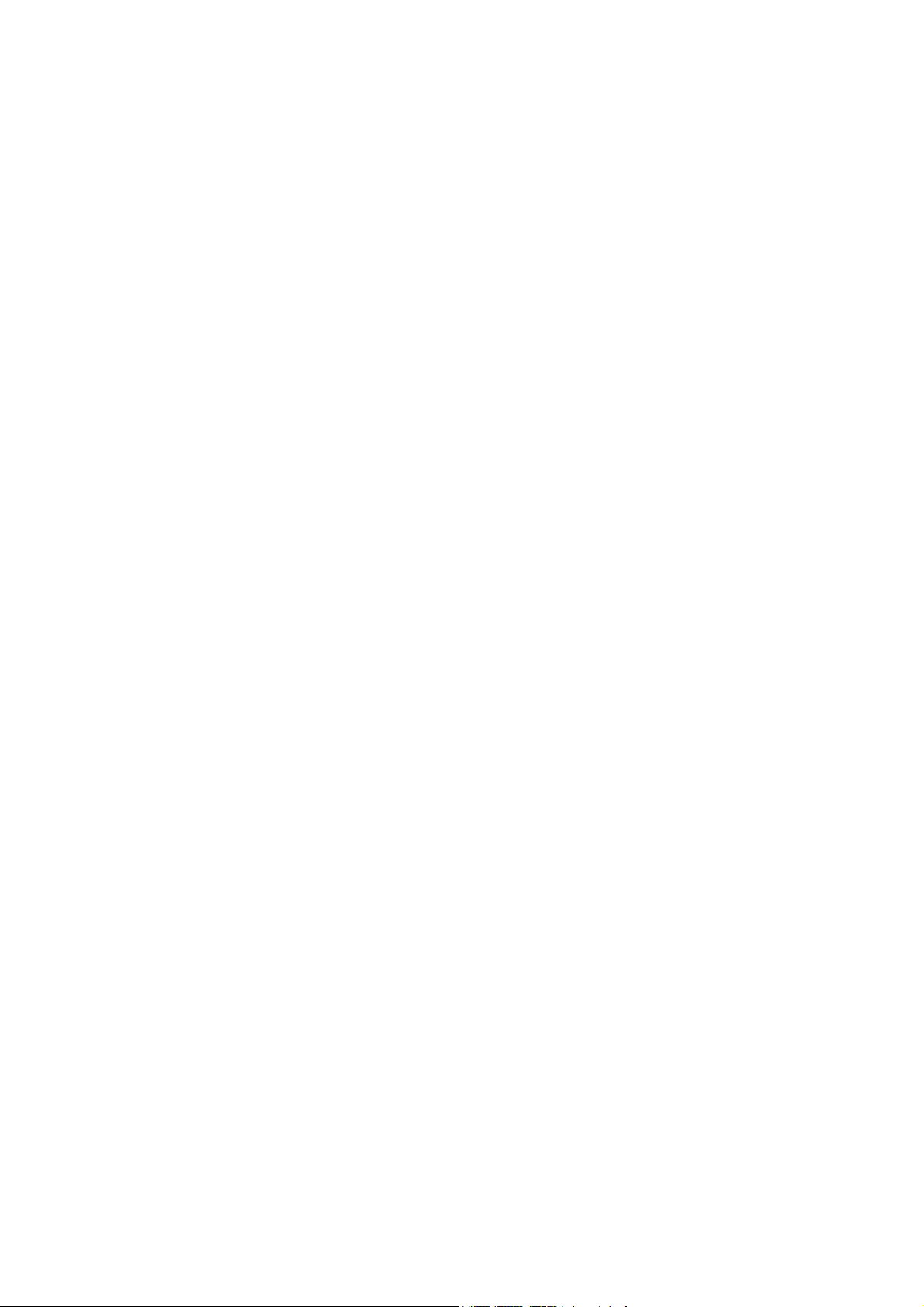
Sikkerhed
Elektrisk sikkerhed
Generelle retningslinjer
Advarsel: Skub ikke genstande (f.eks. papirclips eller hæfteklammer) ind i sprækker eller åbninger
på printeren. Hvis der er kontakt med et spændingspunkt, eller der opstår kortslutning i en del, kan
det resultere i brand eller elektrisk stød.
Advarsel: Fjern ikke låger eller afskærmninger, der er fastgjort med skruer, medmindre du installerer
tilbehør og specifikt bliver bedt om det. Der skal være SLUKKET for strømmen, når du udfører disse
installationer. Tag netledningen ud af stikket, før låger og afskærmninger afmonteres for at
installere tilbehør. Med undtagelse af tilbehør, der kan installeres af brugeren, er der ingen dele,
som du kan vedligeholde bag disse skærme.
Bemærk: Lad printeren være tændt for at opnå maksimal ydeevne. Det udgør ikke en
sikkerhedsrisiko. Hvis printeren ikke skal bruges i en længere tidsperiode, skal den slukkes
og frakobles.
Følgende kan være skadelige for din sikkerhed:
• Hvis netledningen er ødelagt eller trævlet.
• Der er spildt væske på printeren.
• Printeren er udsat for vand.
Hvis et af disse forhold forekommer, skal du:
1. Straks slukke printeren.
2. Tage netledningen ud af stikkontakten.
3. Tilkalde en autoriseret servicerepræsentant.
Lasersikkerhed
Af særlig hensyn til lasersikkerhed overholder denne printer de af regeringen fastsatte krav for
laserprinteres ydeevne samt krav fastsat af nationale og internationale agenturer for et klasse
1-laserprodukt. Printeren udsender ikke farligt lys, da der er lukket helt af for laserstrålen under
brugerhandlinger og vedligeholdelse.
Advarsel: Brug af andre reguleringsenheder, tilpasninger eller procedurer end de, der er beskrevet
i denne vejledning, kan medføre farlig stråling.
Netledning
• Brug netledningen, der fulgte med printeren.
• Sæt netledningen direkte i en stikkontakt med jordforbindelse. Kontroller, at hver ende af
ledningen er sat sikkert i. Få en elektriker til at kontrollere stikkontakten, hvis du ikke ved,
om den har jordforbindelse.
• Brug ikke et adapterstik med jordforbindelse til at slutte printeren til en stikkontakt, der ikke
har jordforbindelse.
• Anvend kun forlængerledning eller stikdåse som er designet til at håndtere printerens
elektriske krav.
Phaser 6140-farvelaserprinter
10
Betjeningsvejledning
Page 11
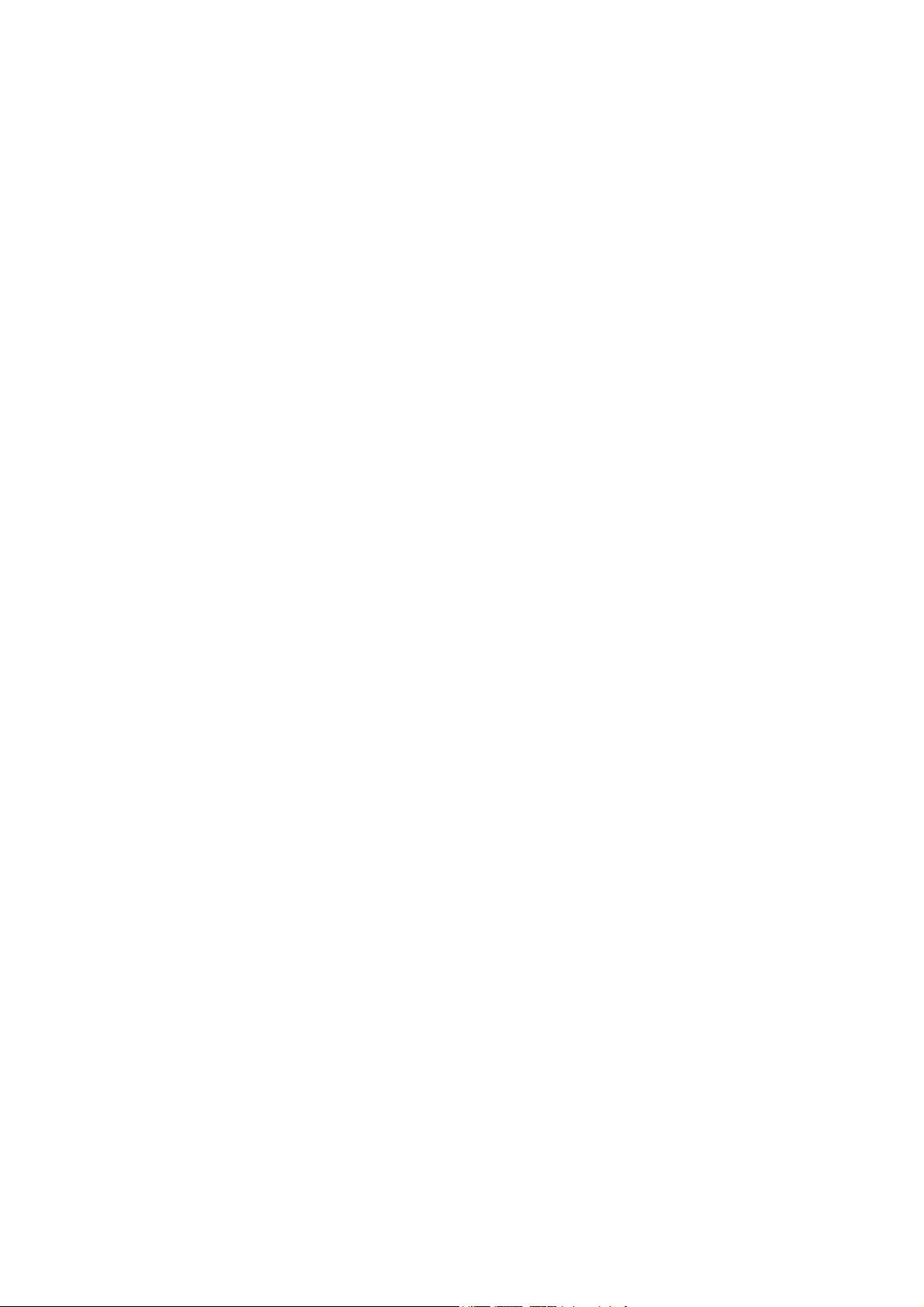
Sikkerhed
• Kontroller, at printeren er tilsluttet en stikkontakt med den rette spænding og styrke. Kontroller evt.
printerens elektriske specifikationer sammen med en elektriker.
Advarsel: Undgå risiko for elektrisk stød ved at sikre, at printeren er korrekt jordet. Elektriske
produkter kan være farlige, hvis de bruges forkert.
• Placer ikke printeren et sted, hvor personer kan komme til at træde på netledningen.
• Placer ikke genstande ovenpå netledningen.
Netledningen er sat i printeren som en plug-in-enhed på siden af printeren. Hvis det er nødvendigt at
fjerne al strøm fra printeren, skal du tage netledningen ud af stikkontakten.
Phaser 6140-farvelaserprinter
Betjeningsvejledning
11
Page 12
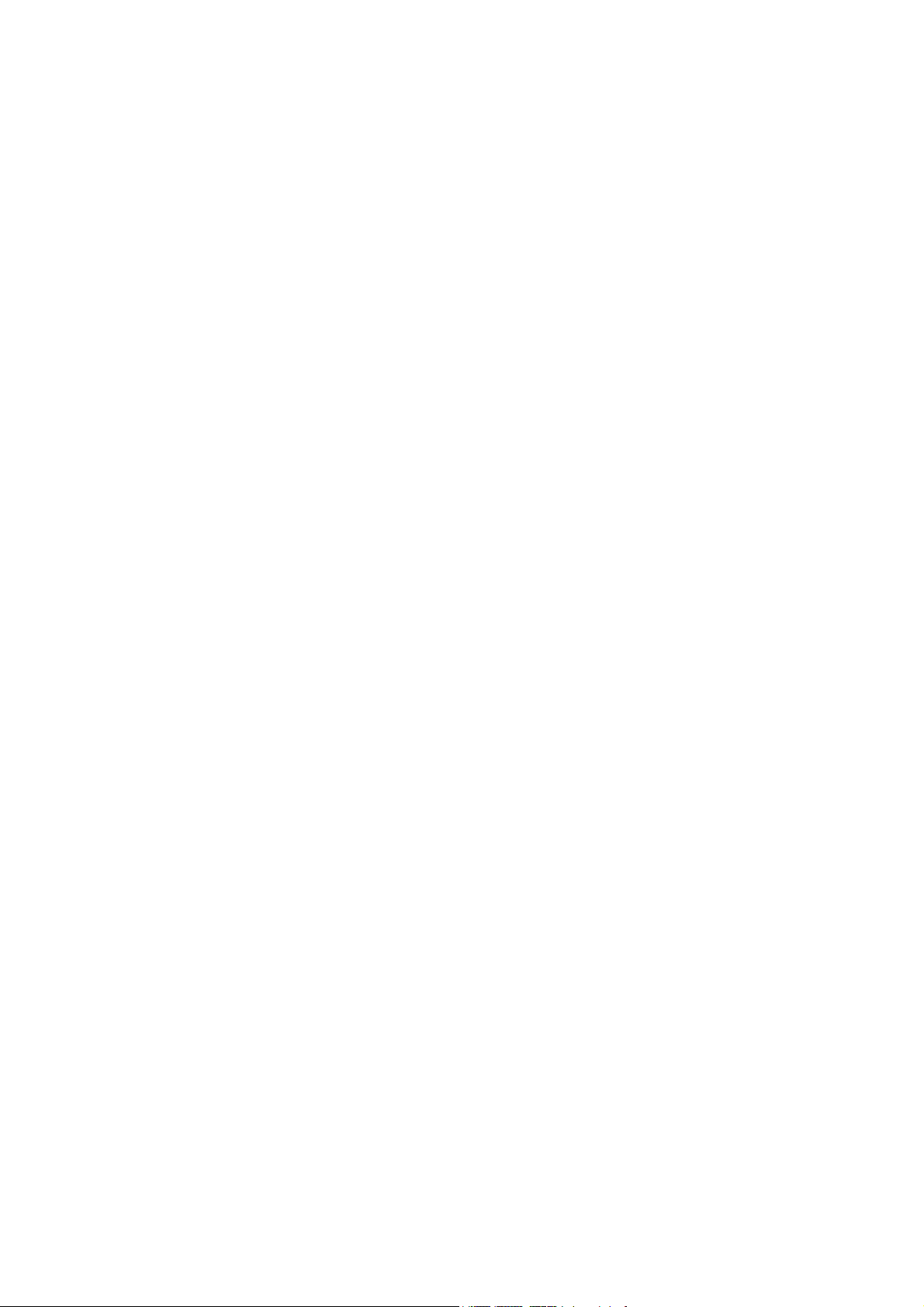
Sikkerhed
Sikkerhed ved brug
Printer og forbrugsstoffer er designet og testet til at overholde de strengeste sikkerhedskrav. Dette
omfatter et sikkerhedsagenturs undersøgelse, godkendelse og overholdelse af eksisterende miljøstandarder. Når du er opmærksom på følgende sikkerhedsretningslinjer, hjælper det dig med at sikre
fortsat, sikker betjening af printeren.
Retningslinjer for brug
• Fjern ikke den føder eller det papirmagasin, som du har valgt i enten printerdriveren eller på
betjeningspanelet under brug.
• Åbn ikke lågerne under udskrivning.
• Flyt ikke printeren, når den er i gang med at udskrive.
• Hold hænder, hår, tørklæder osv. væk fra fremføringsruller.
Frigivelse af ozon
Der frigives en lille mængde ozon under udskrivning. Mængden er ikke sundhedsfarlig. Sørg dog for,
at der er tilstrækkelig ventilation i det lokale, hvor printeren er placeret, især hvis der udskrives store
mængder, eller hvis printeren bruges uafbrudt i længere tid.
Placering af printer
• Bloker eller tildæk ikke sprækker eller åbninger på printeren. Disse åbninger forhindrer, at
printeren overophedes.
• Placer printeren i et støvfrit område, hvor der er tilstrækkelig plads til ventilation, brug og
servicering. Se Placering på side 31 for flere oplysninger.
• Placer eller anvend ikke printeren i meget varme, kolde eller fugtige omgivelser. Se Miljømæssige
specifikationer på side 155 for specifikationer ang. optimal ydeevne.
• Placer printeren på et vandret, robust underlag, som ikke vibrerer, og som kan bære printerens
vægt. Basisprinteren uden emballeringsmateriale vejer ca. 18,4 kg.
• Placer ikke printeren tæt på en varmekilde.
• Placer ikke printeren i direkte sollys, da det vil skade de lysfølsomme komponenter.
• Placer ikke printeren et sted, hvor den udsættes direkte for kold luft fra klimaanlæg.
• Placer ikke printeren på steder, der er udsat for vibrationer.
• For at opnå optimal ydeevne skal printeren bruges i højder på under 3.000 meter.
Phaser 6140-farvelaserprinter
12
Betjeningsvejledning
Page 13
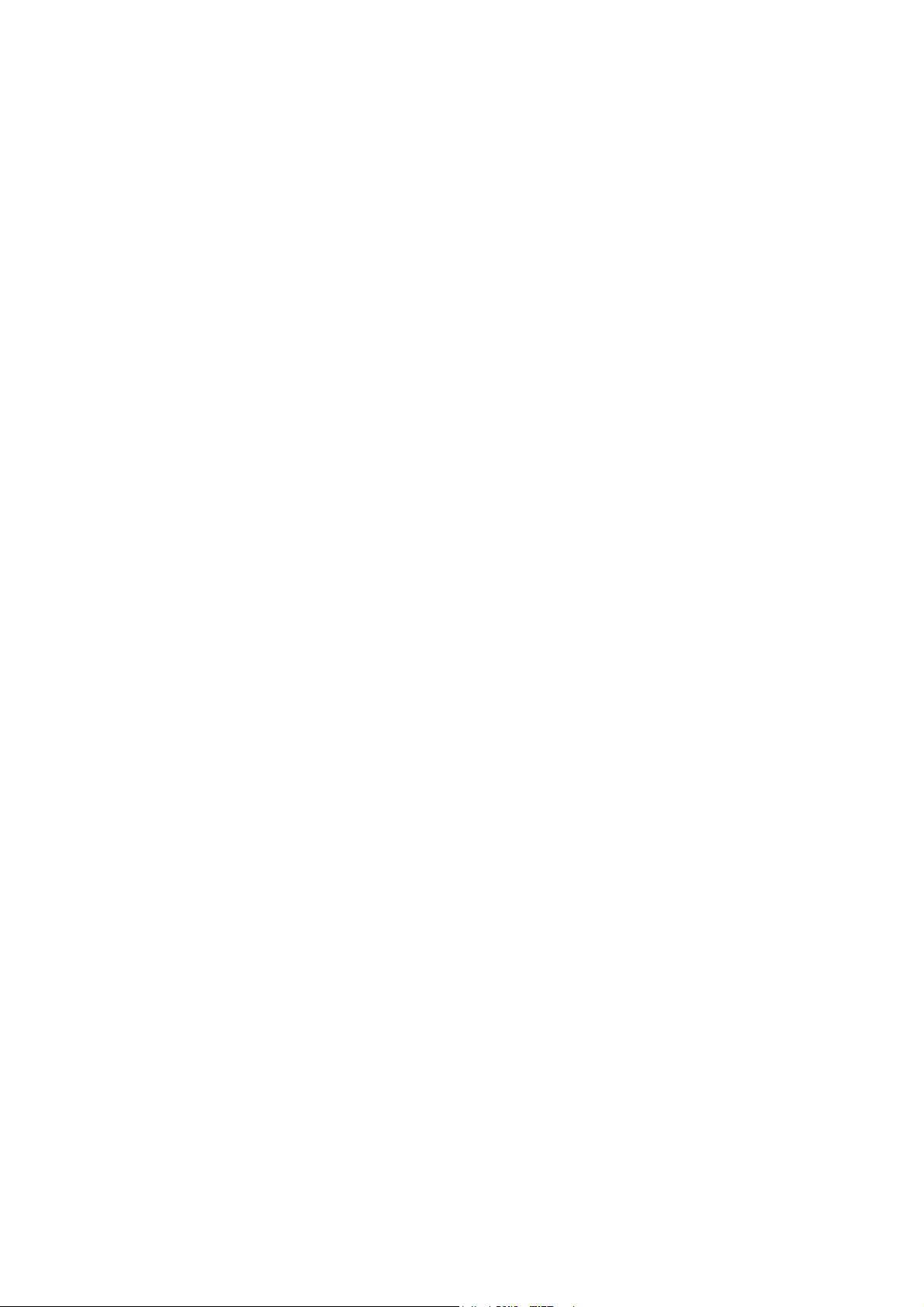
Sikkerhed
Forbrugsstoffer til printer
• Brug forbrugsstoffer, der er specifikt designet til printeren. Brug af uegnet materiale kan resultere
i en dårlig ydeevne og kan skabe en farlig situation.
• Følg alle advarsler og instruktioner, der er markeret på eller leveres sammen med printeren,
tilbehør og forbrugsstoffer.
Forsigtig: Brug aldrig forbrugsstoffer, der ikke er produceret af Xerox. Xerox-garantien, service-
aftalen og Total Satisfaction Guarantee (fuld tilfredshedsgaranti) dækker ikke skader, fejl eller
forringelser som skyldes anvendelse af forbrugsstoffer, der ikke er specificeret for denne printer.
Total Satisfaction Guarantee (fuld tilfredshedsgaranti) er kun tilgængelig i USA og Canada.
Garantiens dækning kan variere i andre lande, så kontakt din lokale Xerox-repræsentant for
flere oplysninger.
Phaser 6140-farvelaserprinter
Betjeningsvejledning
13
Page 14
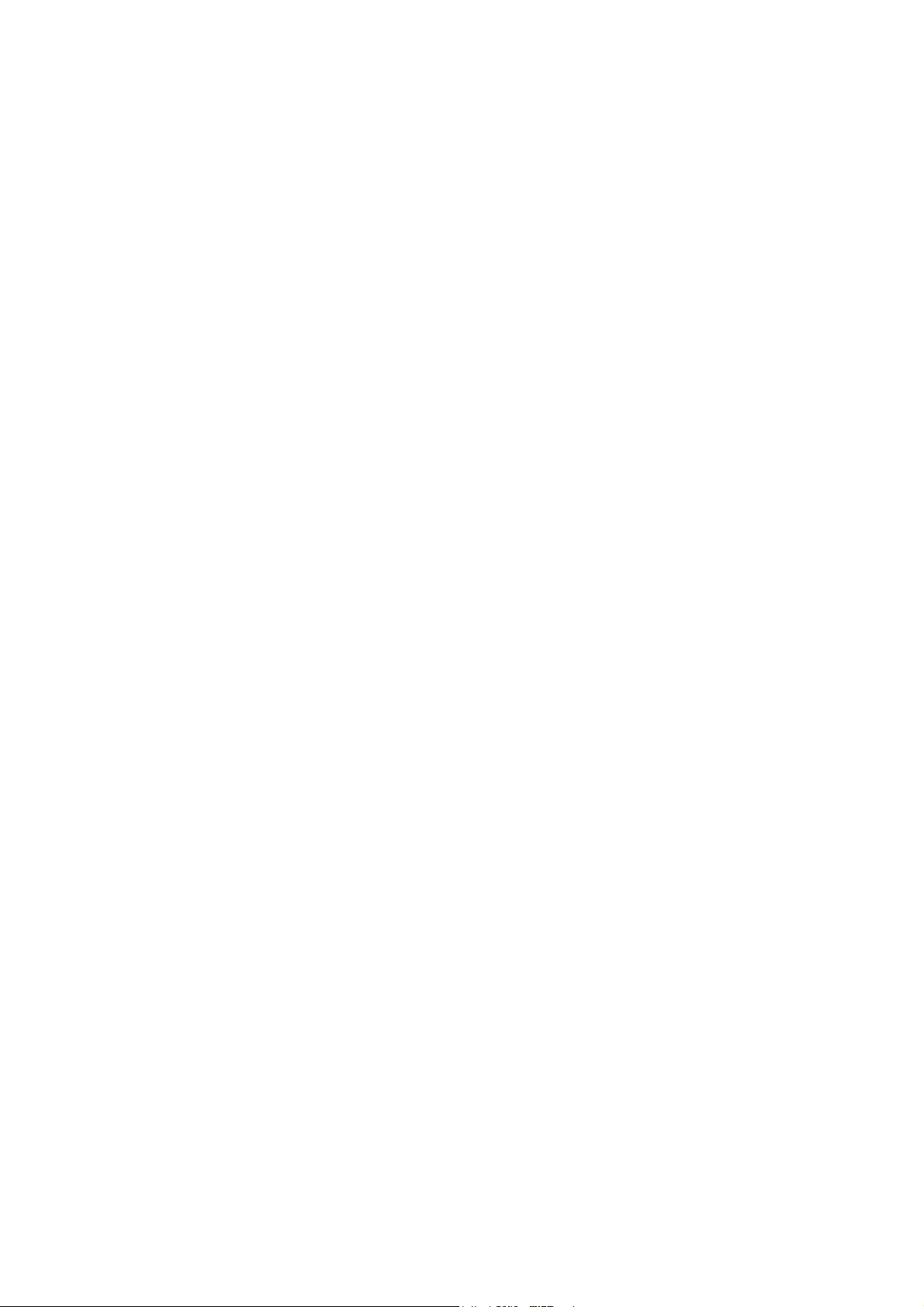
Sikkerhed
Sikkerhed i forbindelse med vedligeholdelse
• Foretag ikke vedligeholdelse, der ikke specifikt er beskrevet i den dokumentation, der fulgte
med printeren.
• Brug ikke rengøringsmidler i sprayform. Rengør glaspladen med en fnugfri klud.
• Brænd ikke forbrugsstoffer eller rutinevedligeholdelsesdele. Gå til www.xerox.com/gwa for flere
oplysninger om Xeroxs genbrugsprogrammer for forbrugsstoffer.
Se også:
Rengøring af printeren på side 112
Flytning af printeren på side 123
Phaser 6140-farvelaserprinter
14
Betjeningsvejledning
Page 15
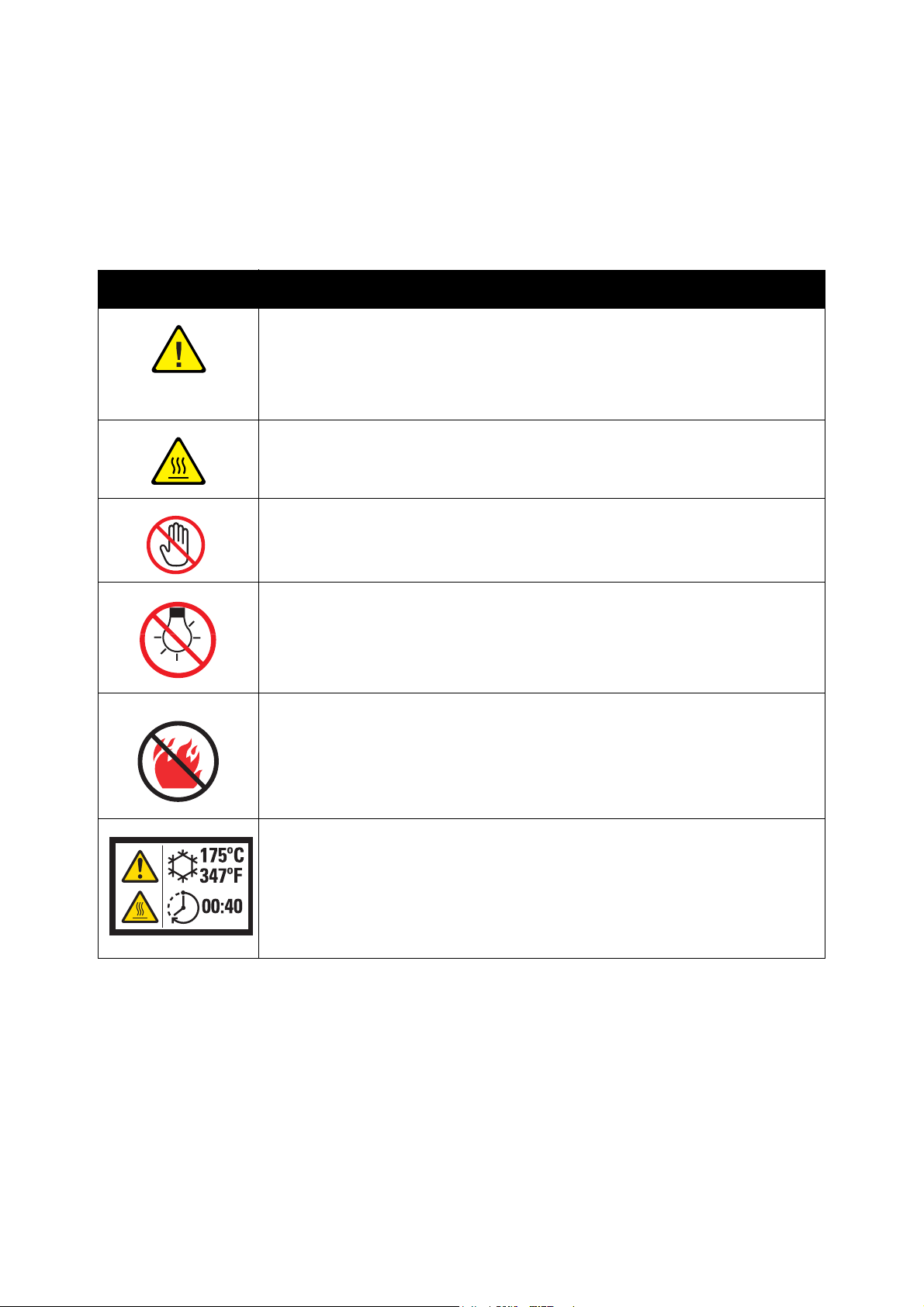
Printersymboler
Der findes følgende sikkerhedssymboler på printeren.
Symbol Beskrivelse
Advarsel: eller Forsigtig:
Hvis denne advarsel ignoreres, kan det medføre alvorlig personskade eller
endog dødsfald.
Hvis denne instruktion om at udvise forsigtighed ignoreres, kan det forårsage
personlig eller materiel skade.
Varm overflade på eller i printeren. Vær forsigtig, så du ikke bliver brændt.
Rør ikke ved komponenter med dette symbol. Du kan komme til skade.
Sikkerhed
6140-040
Udsæt ikke enheden for lys.
Må ikke brændes.
Det tager 40 minutter for fuseren at køle ned.
Phaser 6140-farvelaserprinter
Betjeningsvejledning
15
Page 16
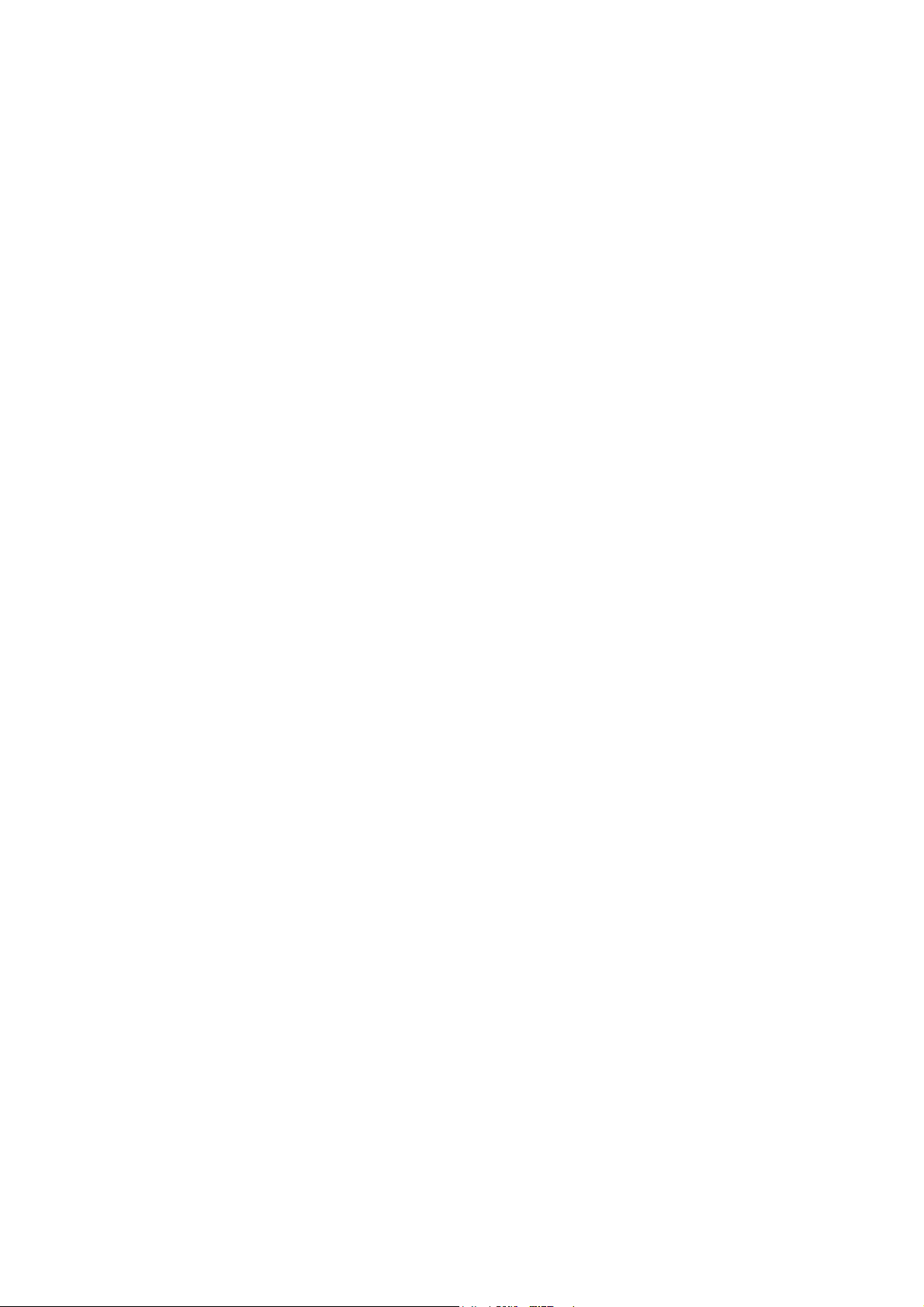
Sikkerhed
Phaser 6140-farvelaserprinter
16
Betjeningsvejledning
Page 17
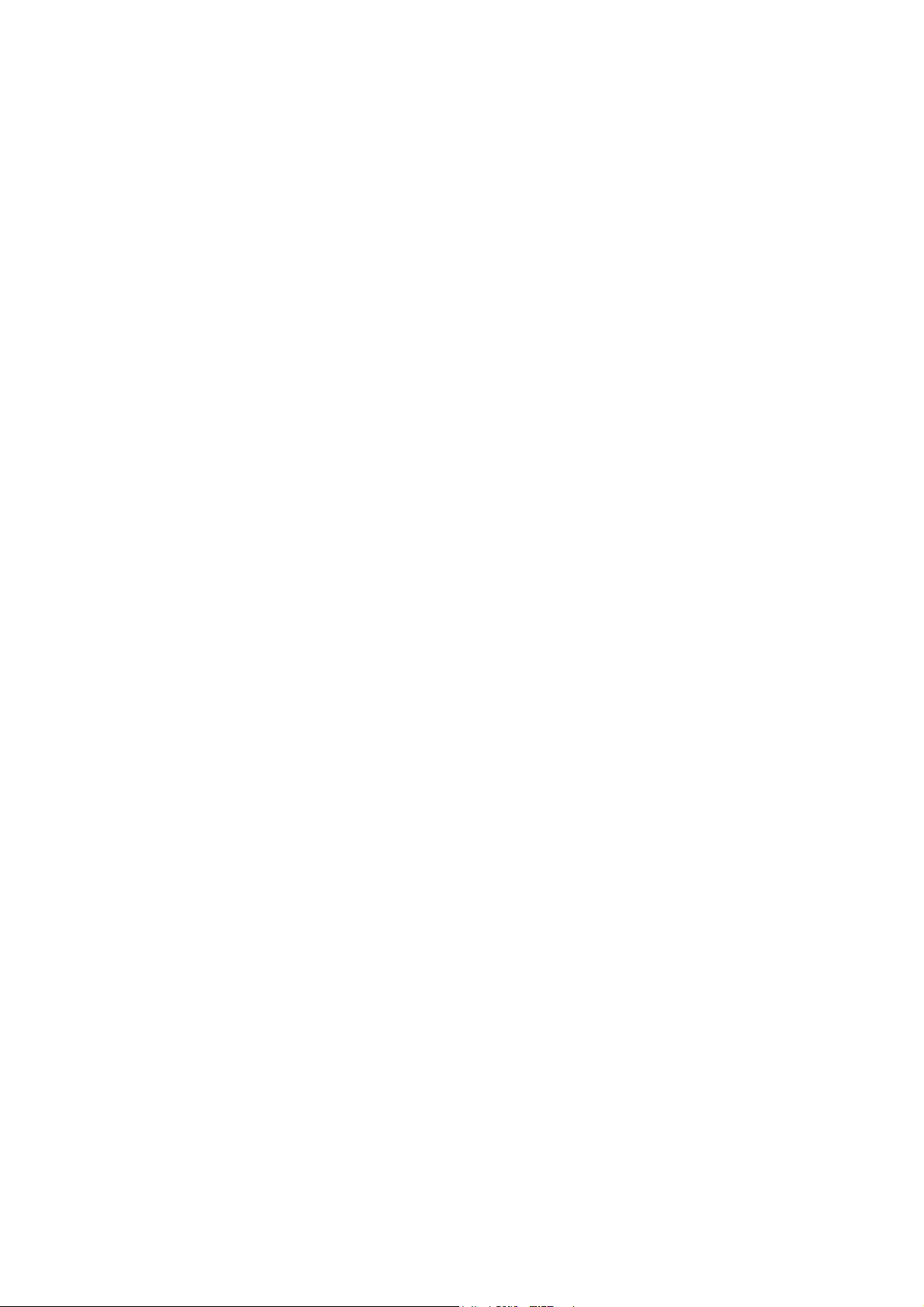
Funktioner
Dette kapitel beskriver følgende emner:
• Hovedkomponenter og deres funktioner på side 18
• Konfigurationer og indstillinger på side 22
• Energisparertilstand på side 24
• Informationsark på side 25
• CentreWare Internet Services på side 26
• Flere oplysninger på side 27
2
Phaser 6140-farvelaserprinter
Betjeningsvejledning
17
Page 18
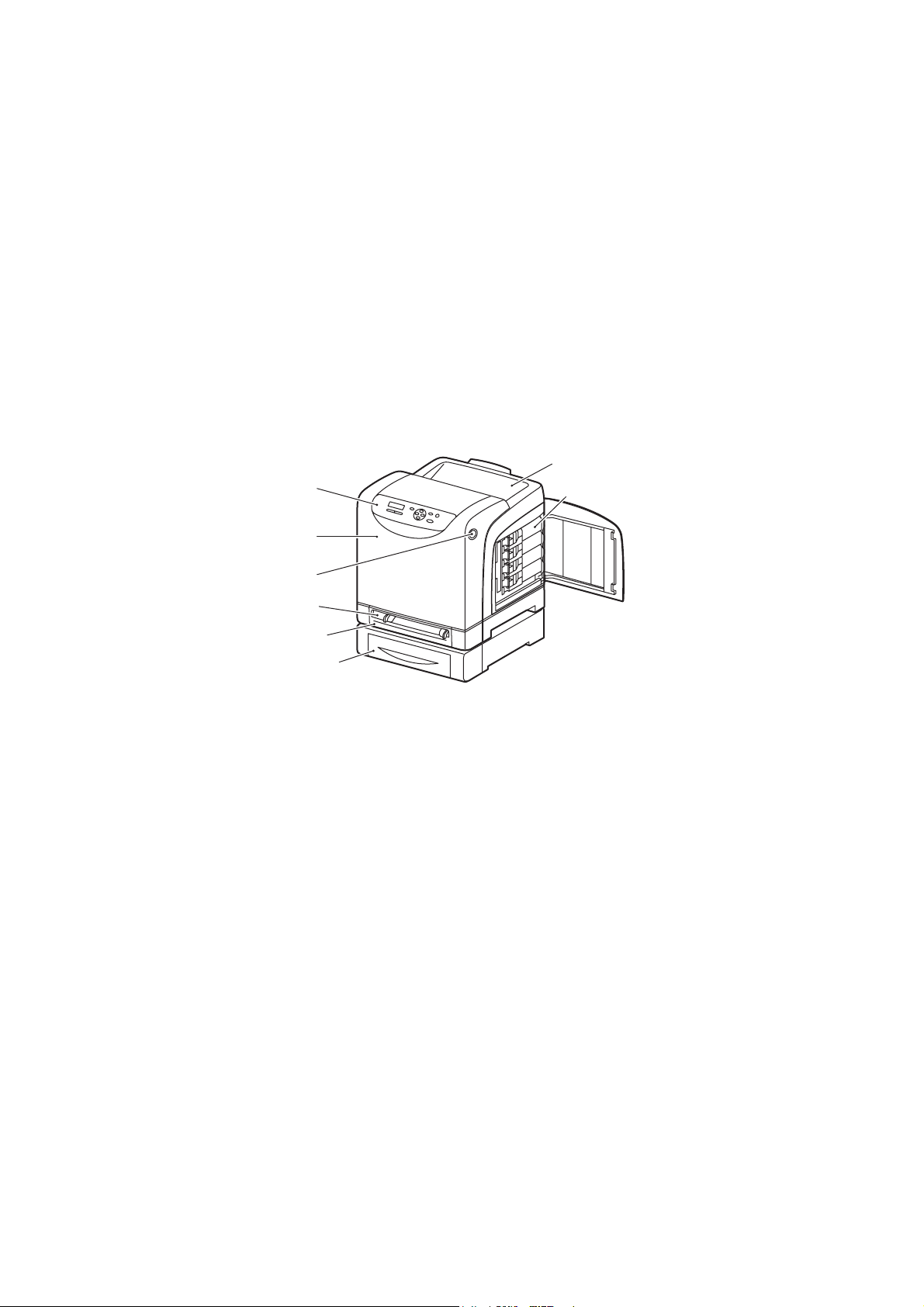
Funktioner
Hovedkomponenter og deres funktioner
Dette afsnit beskriver følgende emner:
• Set forfra på side 18
• Set bagfra på side 19
• Komponenter inde i maskinen på side 20
• Betjeningspanel på side 21
Set forfra
7
1
2
8
3
4
5
6
Phaser 6140-printer (med 250-arkføder (tilbehør))
1. Betjeningspanel
2. Frontlåge
3. Knap til åbning af frontlåge og frigørelse af duplexmodulet.
4. Åbning til manuel fremføring
5. Papirmagasin (magasin 1, hvis 250-arkføder (tilbehør) er installeret).
6. 250-arkføder (tilbehør) (magasin 2)
7. Udfaldsbakke
8. Tonerpatroner
6140-001
Phaser 6140-farvelaserprinter
18
Betjeningsvejledning
Page 19
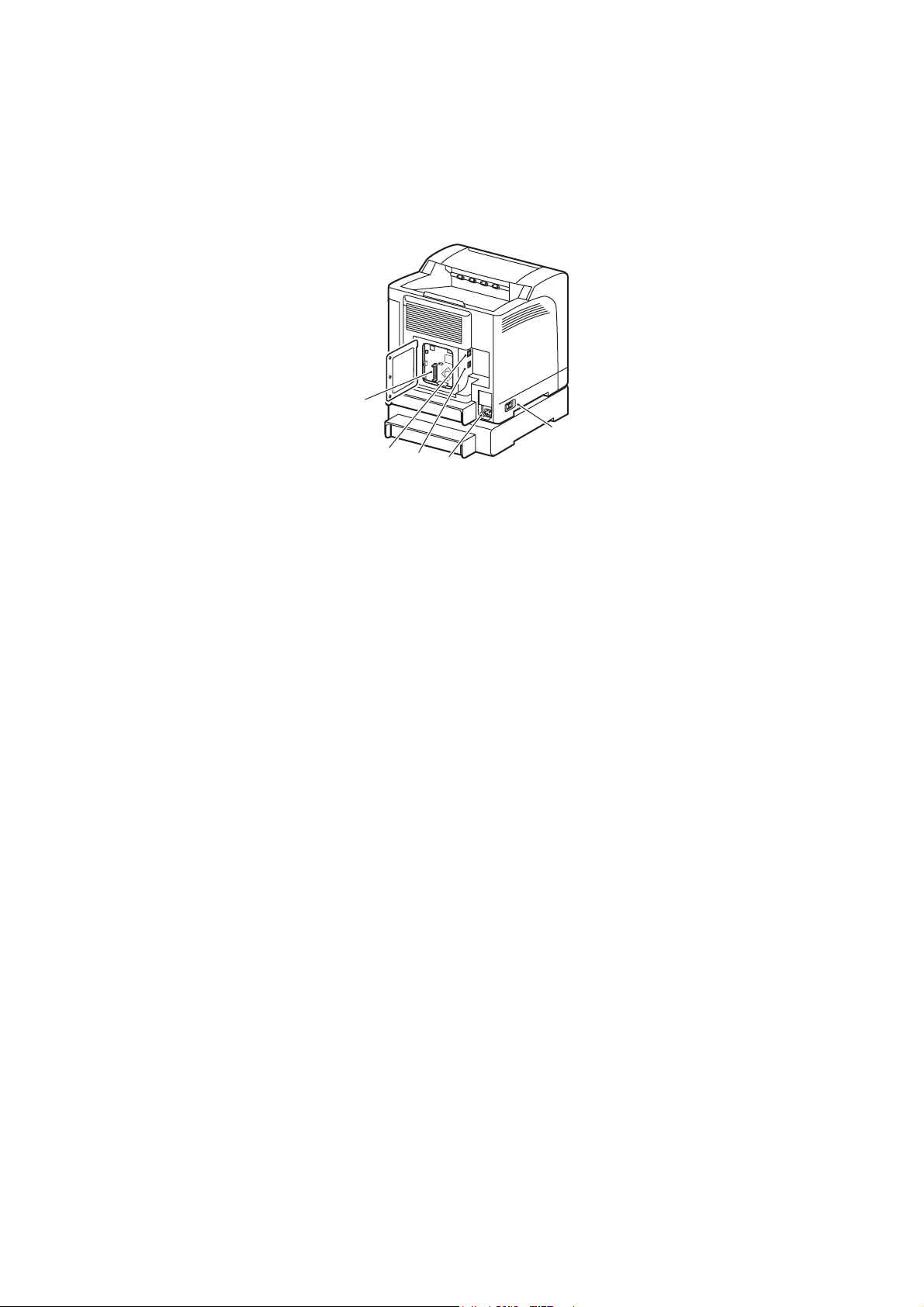
Set bagfra
1. Åbning til hukommelse (tilbehør)
2. Netværkforbindelse
Funktioner
1
5
2
3
4
6140-002
3. USB-port
4. Elektrisk ledning
5. Strømafbryder
Phaser 6140-farvelaserprinter
Betjeningsvejledning
19
Page 20
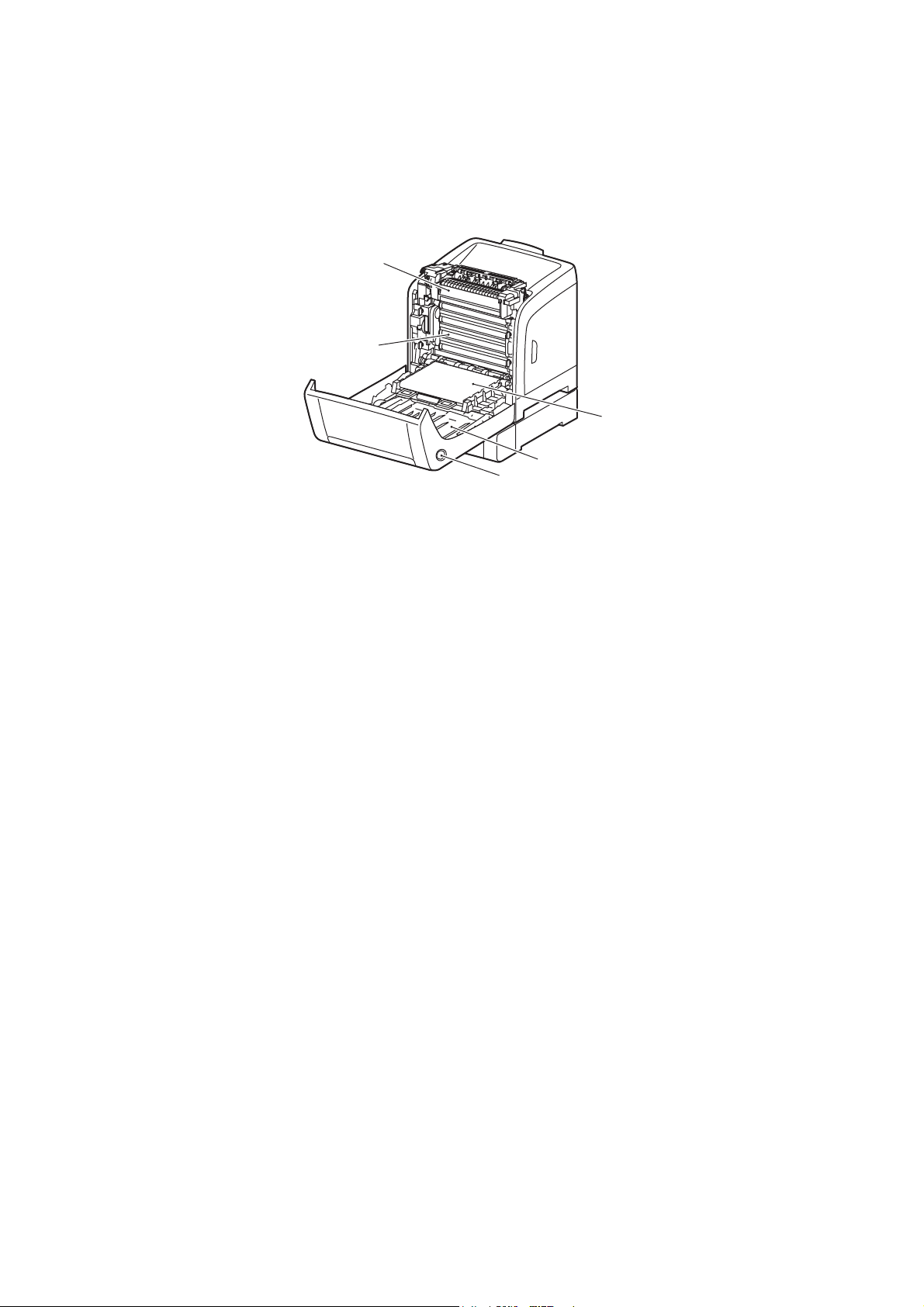
Funktioner
Komponenter inde i maskinen
1
2
Phaser 6140/DN
5
4
3
6140-003
1. Fusermodul
2. Trykbilledenhed
3. Knap til åbning af frontlåge og frigørelse af duplexmodulet.
4. Duplexmodul
5. Overføringsbælteenhed (med magasin 1 fjernet, så overføringsbæltet foldes helt ned).
Phaser 6140-farvelaserprinter
20
Betjeningsvejledning
Page 21
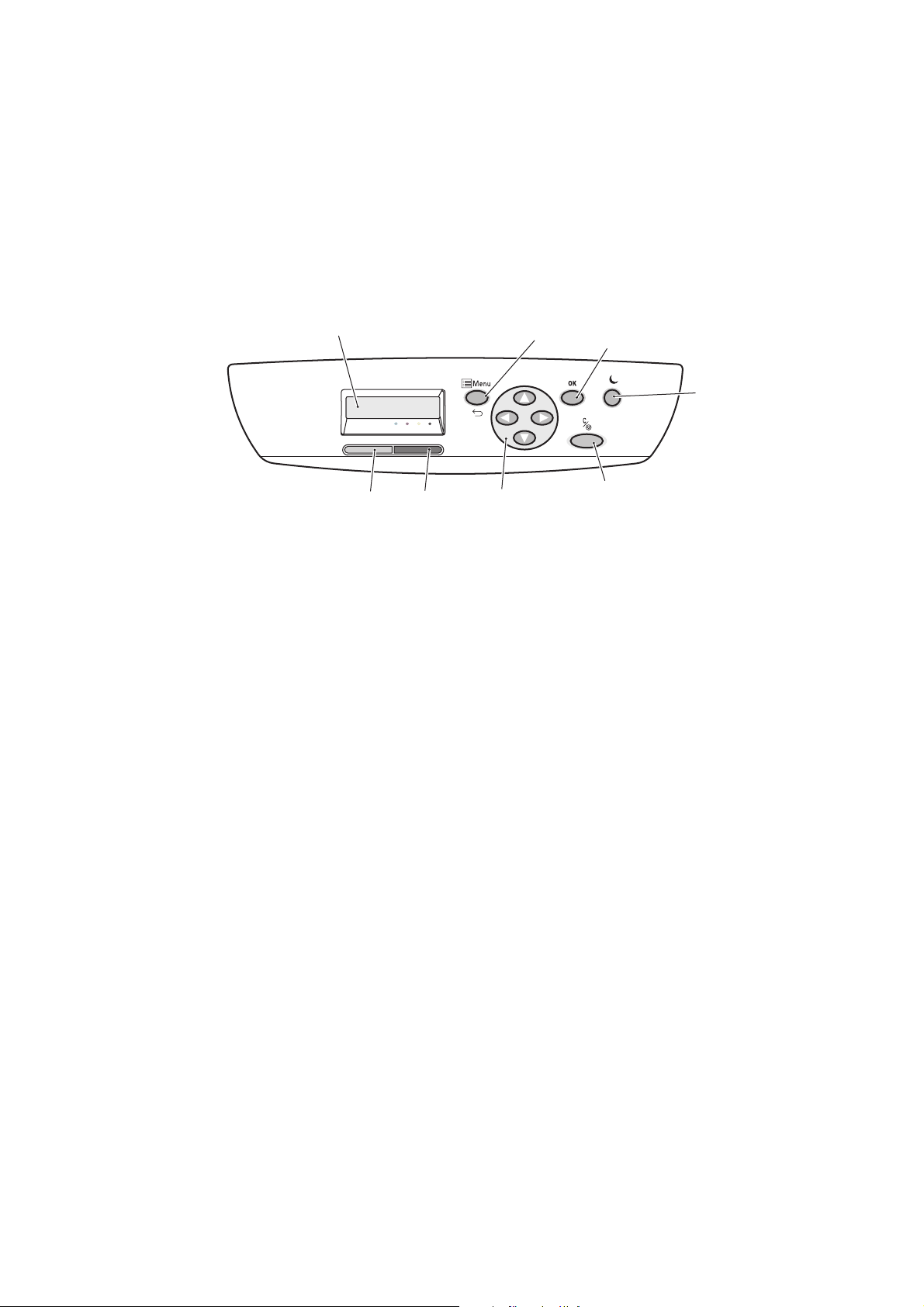
Betjeningspanel
Betjeningspanelet viser to skærmtyper.
• Udskrivningsskærmbilleder (til visning af printerstatus)
• Menuskærmbilleder (til konfiguration af indstillinger)
Funktioner
1. Menu-vinduet
Viser statusmeddelelser,
menuer og tonermængde.
2. Knappen Menu
Ruller frem til menuhandlingen. Skifter mellem
visning af menuer og
udskrivningsskærmbilleder.
3. Knappen OK
Anvendes til at se menuvalg og
udskrive rapporter og lister.
1
Phaser 6140
8
4. Knappen
Opstart/Energisparer
Lyser, når energisparerfunktionen er aktiveret.
Tryk på denne knap for
at inaktivere energisparerfunktionen og “vække”
printeren, når energisparer
er aktiveret. Når printeren ikke
er i brug, skal du trykke på
denne knap for at aktivere
energisparerfunktionen.
5. Knappen Annuller opgave
Annullerer den aktuelle
udskrivningsopgave.
6. Navigations-/menu-knapper
Op-/ned-piltaster:
Ruller op eller ned gennem
menuens indstillinger.
Frem-/tilbage-knapper:
Ruller til venstre eller højre
gennem menuens indstillinger.
Tilbage-piltast:
Tryk på denne knap for at
gå et niveau tilbage. Tryk på
denne knap for at se menuen
over Walk-up-funktioner.
7
6
2
3
4
5
6140-004
7. Fejl-indikator
Lyser for at angive en fejl
eller advarsel, som kan løses
af brugeren.
Blinker, når der registreres
en fejl, som brugeren ikke
kan løse.
Lyser ikke, når printeren
fungerer korrekt.
8. Klar-indikator
Lyser, når printeren er klar til
at modtage data.
Blinker, når printeren
modtager data.
Lyser ikke, når der er registreret
fejl eller når energisparerfunktionen er aktiveret.
Phaser 6140-farvelaserprinter
Betjeningsvejledning
21
Page 22
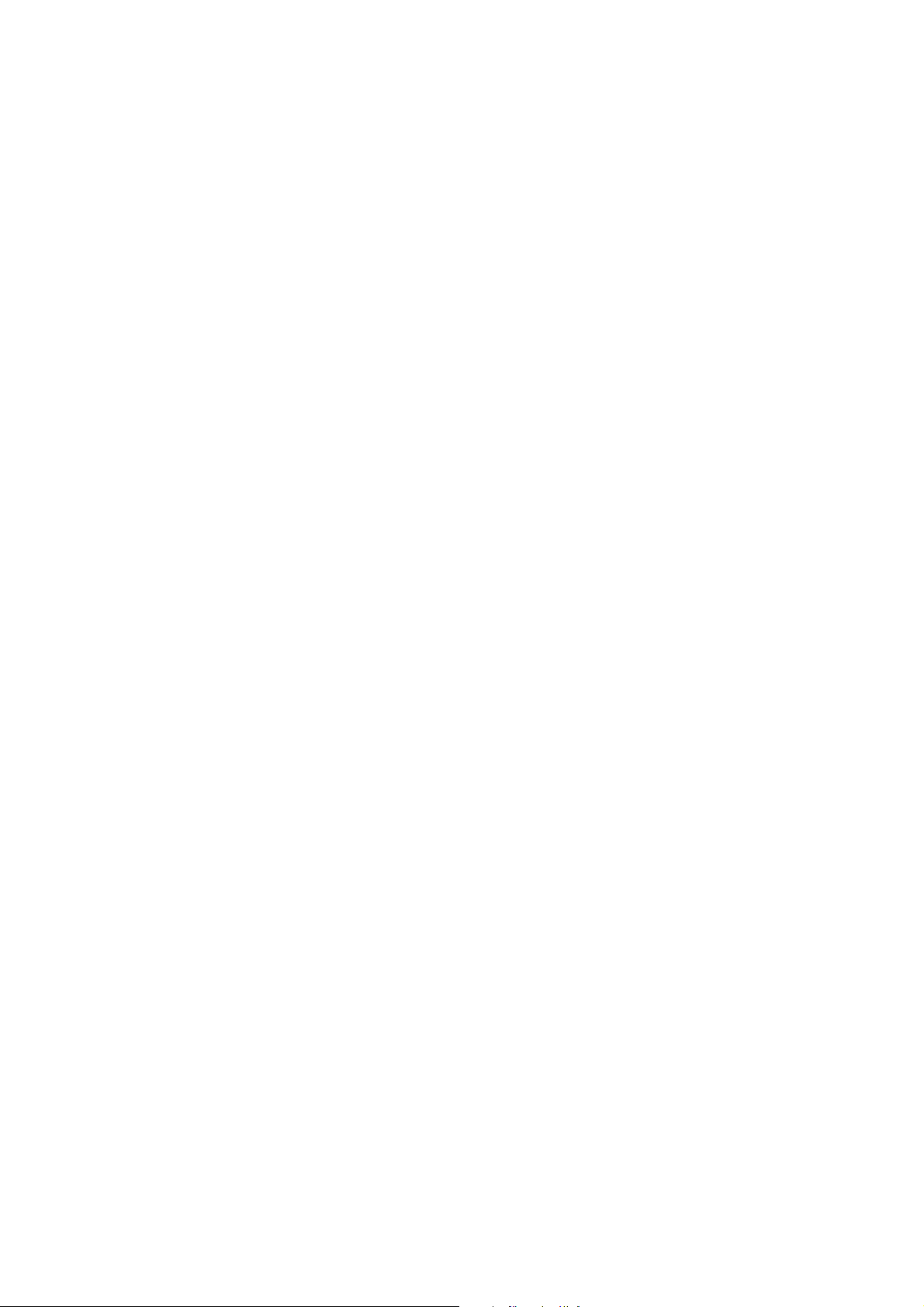
Funktioner
Konfigurationer og indstillinger
Dette afsnit beskriver følgende emner:
• Konfigurationer på side 22
• Standardfunktioner på side 22
• Andre funktioner på side 22
• Tilbehør på side 23
Konfigurationer
Phaser 6140-printeren fås i to konfigurationer.
• Phaser 6140/N: Alle standardfunktioner vist herunder i afsnittet Standardfunktioner.
• Phaser 6140/DN: Alle standardfunktioner vist herunder samt et duplexmodul.
Bemærk: Du kan bestille flere magasiner, mere hukommelse og et duplexmodul (til automatisk
2-sidet udskrivning), hvis disse enheder er tilbehør på din printer.
Standardfunktioner
Alle konfigurationer af Phaser 6140-printeren leveres med følgende funktioner:
• 250-arkføder (magasin 1)
• Åbning til manuel fremføring af et ark
•256 MB hukommelse (RAM)
Bemærk: Alle printerkonfigurationer har en hukommelsesåbning, der understøtter 256 MB,
512 MB, 1024 MB DDR2 DIMM'er, op til maks. 1280 MB (256 MB standard + 1024 MB tilbehør).
• 10Base-T/100Base-TX Ethernet-interface (netværksforbindelse)
• USB 2.0-forbindelse
• Energisparertilstand
• PrintingScout-printerovervågningsværktøj (kun Windows)
• Printerinformationsark (menuoversigt, konfigurationsark, demoark)
•Konteringstællere
• Administratormenu med betjeningspanellås
Andre funktioner
Disse funktioner er indbygget i printeren, men kræver yderligere hukommelse for at kunne fungere. Du
kan købe mere hukommelse separat. Se Tilbehør på side 23 for flere oplysninger.
• Walk-Up-udskrivning: Udskriver en gemt opgave direkte fra printerens betjeningspanel.
• RAM på disk: Tildeler RAM-på-disk-filsystemet hukommelse til sikker udskrivning, sortering af
opgaver, prøveudskrivning, overlejring og fontindlæsning.
• Sortering: Gør det muligt at gemme opgaver i hukommelsen, så der kan fremstilles flere kopier i
siderækkefølge: 123, 123, 123, 123, i stedet for 1111, 2222, 3333.
Phaser 6140-farvelaserprinter
22
Betjeningsvejledning
Page 23
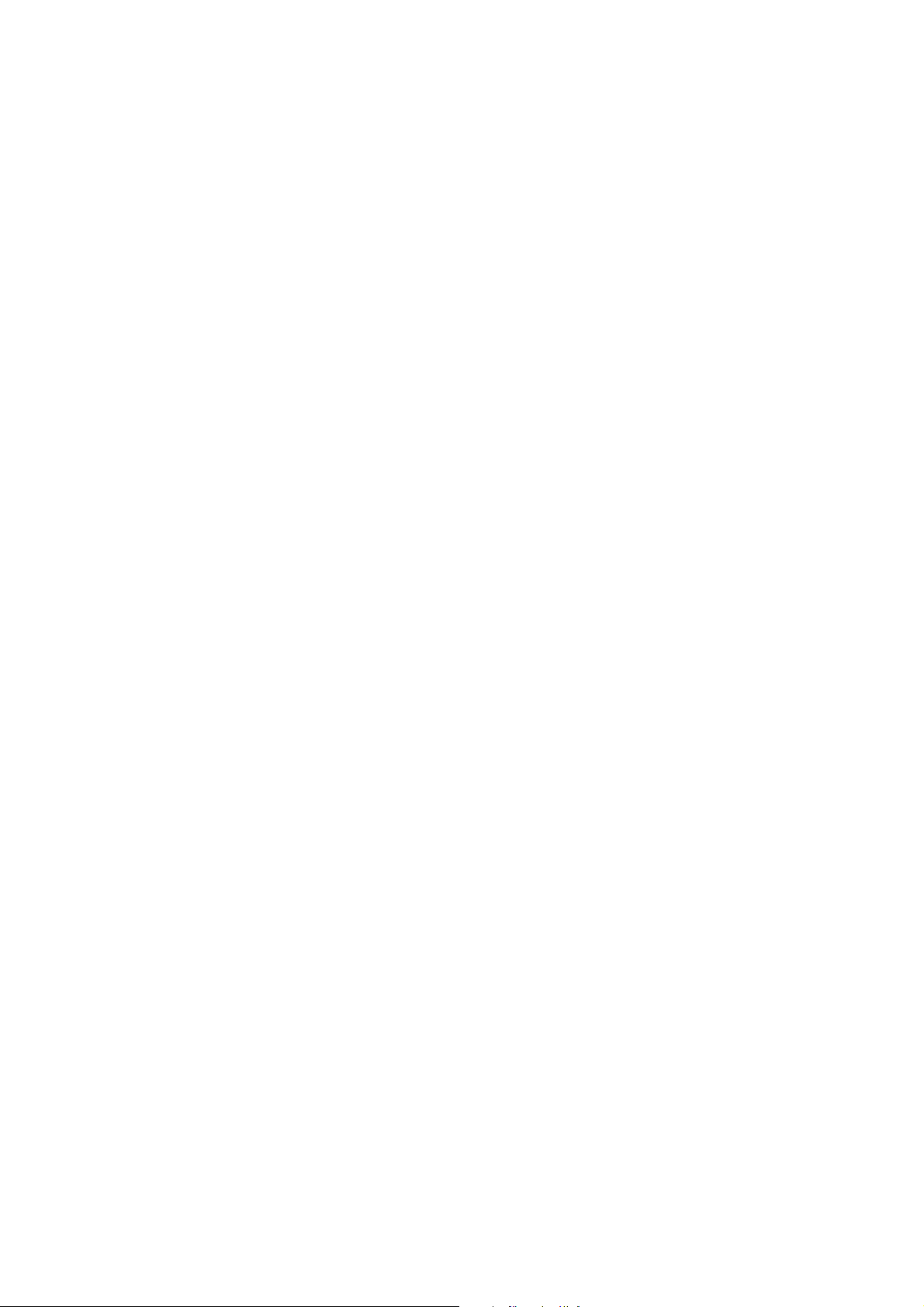
Funktioner
• Fortrolig udskrivning: Data kan gemmes i hukommelsen og kræver et kodeord for at
blive udskrevet.
• Prøveudskrivning: Der kan gemmes flere kopier i hukommelsen, men kun den første udskrives, så
den kan kontrolleres, før de øvrige kopier fremstilles. Hvis kopien er tilfredsstillende, kan de øvrige
kopier udskrives fra betjeningspanelet:
• Overlay: Gør det muligt at udskrive PCL5-formularer.
• Fontindlæsning: Gør det muligt at indlæse fonte til RAM-på-disk-funktionen.
Tilbehør
Du kan købe udstyr for følgende funktioner.
• Duplexmodul for automatisk 2-sidet udskrivning (tilbehør på Phaser 6140/N).
• 250-arkføder (magasin 2)
•Trådløst LAN
• 512 MB/1024 MB hukommelsesopgradering
Se også:
Printerspecifikationer på side 153
Aktivering af tilbehør på side 44
Phaser 6140-farvelaserprinter
Betjeningsvejledning
23
Page 24
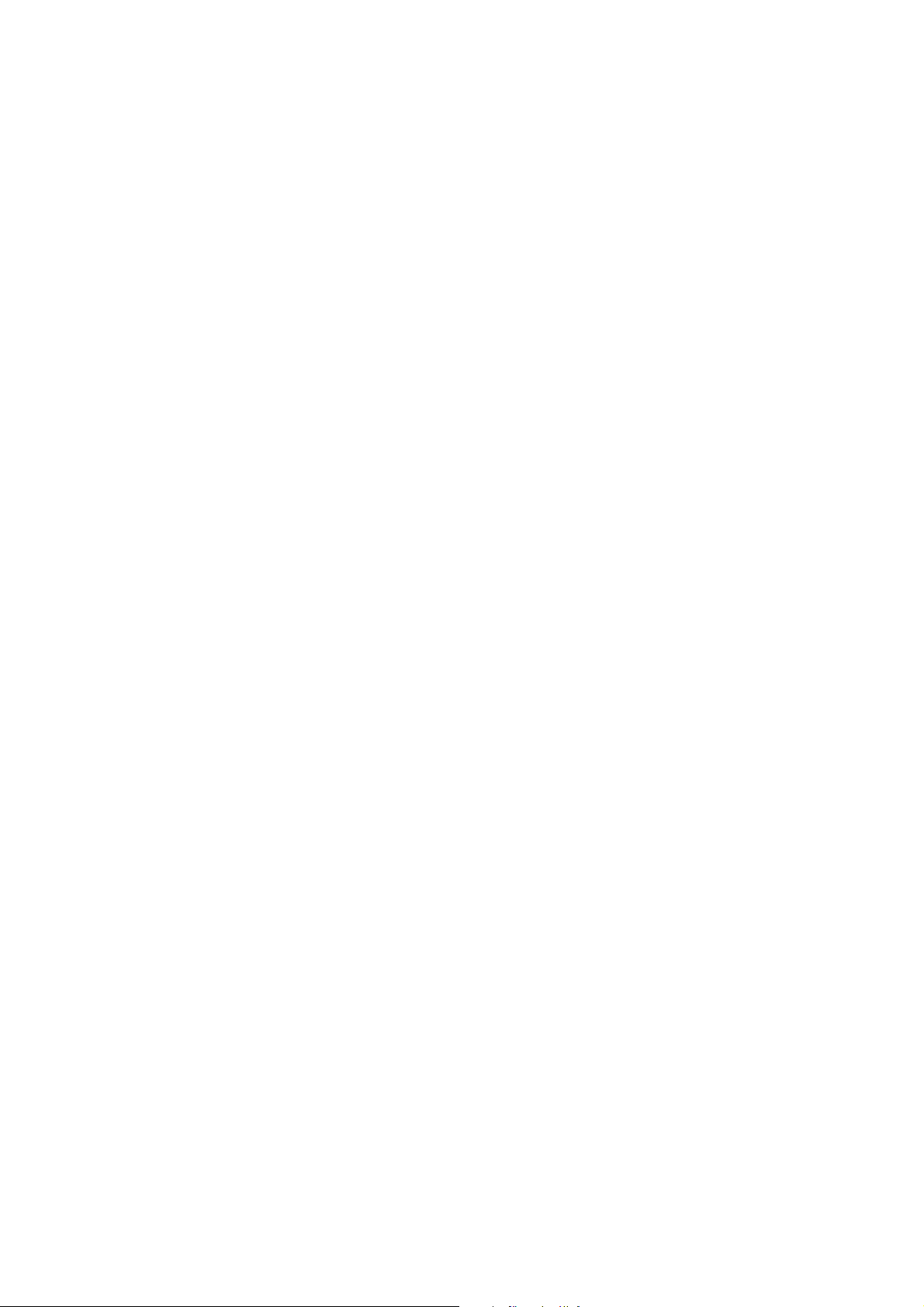
Funktioner
Energisparertilstand
Dette afsnit beskriver følgende emner:
• Valg af tidsindstillinger for energisparer på side 24
• Inaktivering af energisparerfunktion på side 24
• Aktivering af energisparerfunktion på side 24
Printeren er udstyret med en energisparerfunktion, der reducerer strømforbruget, når printeren ikke
bruges over en vis periode. Hvis der ikke modtages data i den periode, der er valgt for energisparer
(standardindstillingen er 30 minutter), aktiveres energisparerfunktionen. Der kan vælges et tidsrum
på mellem 5 og 60 minutter i enheder på 1 minut. Strømforbruget er 8 W eller mindre, når energisparerfunktionen er aktiveret. Det tager ca. 20 sekunder at inaktivere energisparerfunktionen og gøre
printeren klar.
Valg af tidsindstillinger for energisparer
1. Tryk på knappen Menu på printerens betjeningspanel.
2. Tryk på Pil ned, indtil Admin.menu vises og tryk på OK.
3. Rul ned til Systemindstilling, og tryk på knappen OK.
4. Vælg Tid for energisparer og tryk på OK.
• Vælg en af følgende muligheder:
• Hvis du vil øge tidsrummet, skal du trykke på pil-op-knappen, indtil den ønskede tid vises
(maks. 60 minutter).
• Hvis du vil reducere tidsrummet, skal du trykke på pil-ned-knappen, indtil den ønskede tid vises
(min. 5 minutter).
5. Tryk på OK.
Inaktivering af energisparerfunktion
Printeren annullerer automatisk energisparerfunktionen, når den modtager data fra en tilsluttet computer.
Du kan dog også annullere energisparerfunktionen ved at trykke på Opstart-knappen på printerens
betjeningspanel. Se Betjeningspanel på side 21 for en illustration af opstartknappens placering.
Aktivering af energisparerfunktion
Hvis du ikke bruger printeren over en vis periode og ønsker at aktivere energisparerfunktionen med
det samme uden at vente på automatisk aktivering, kan du trykke på knappen Opstart på printerens
betjeningspanel. Printeren må ikke være i brug og skal have stået ubrugt i mindst 1 minut, når du
trykker på opstartknappen. Hvis printeren modtager data eller kalibreres efter inaktivering af energisparer eller genstartes efter udredning af fejl eller hvis du har trykket på en anden knap indenfor det
sidste minut, aktiveres energisparerfunktionen ikke.
Phaser 6140-farvelaserprinter
24
Betjeningsvejledning
Page 25
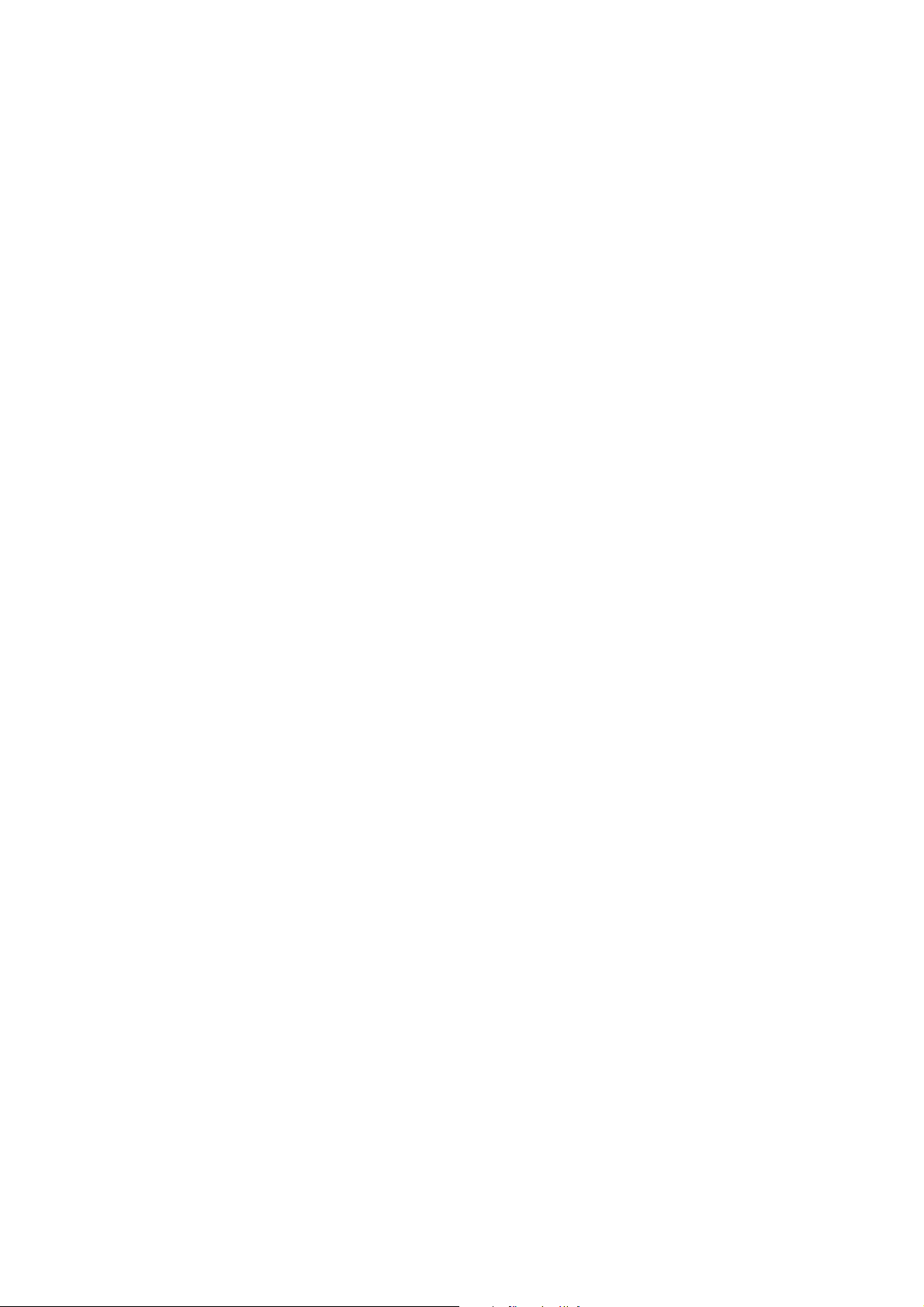
Funktioner
Informationsark
Dette afsnit beskriver følgende emner:
• Menuoversigt på side 25
• Konfigurationsark på side 25
Printeren leveres med et sæt informationsark, som hjælper dig med at registrere printerens ydeevne
og løse eventuelle udskrivningsproblemer, så du får mest muligt ud af din printer. Der er adgang til
disse ark fra printerens betjeningspanel. Herunder vises de to mest almindelige informationsark. Se
Menu for informationsark på side 97 for en udførlig liste over alle informationark.
Menuoversigt
Menuoversigten udskriver en liste over alle 1- og 2.-trinsmenutitler, der kan anvendes som hjælp ved
navigering i menuerne. Menuoversigten viser også andre informationsark, der kan udskrives.
Sådan udskrives menuoversigten:
1. Tryk på knappen Menu på printerens betjeningspanel.
2. Vælg Informationsark og tryk på knappen OK.
3. Tryk på OK, når Menuoversigt vises.
Konfigurationsark
Dette ark udskriver printeroplysninger, f.eks. printerens standardindstillinger, installeret tilbehør,
netværksindstillinger (f.eks. IP-adresse) og fonte. Anvend oplysningerne på dette ark til at konfigurere
netværksindstillinger for din printer og se sideantal og systemindstillinger.
Bemærk: Som standard udskrives konfigurationsarket automatisk, når printeren tændes. Denne
funktion kan inaktiveres i systemindstillingsmenuen i administratormenuen. Se Systemindstillingsmenu
på side 101 for flere oplysninger.
Sådan udskrives konfigurationsarket:
1. Tryk på knappen Menu på printerens betjeningspanel.
2. Vælg Informationsark og tryk på knappen OK.
3. Tryk på Pil ned, indtil Konfiguration vises og tryk på OK.
Phaser 6140-farvelaserprinter
Betjeningsvejledning
25
Page 26
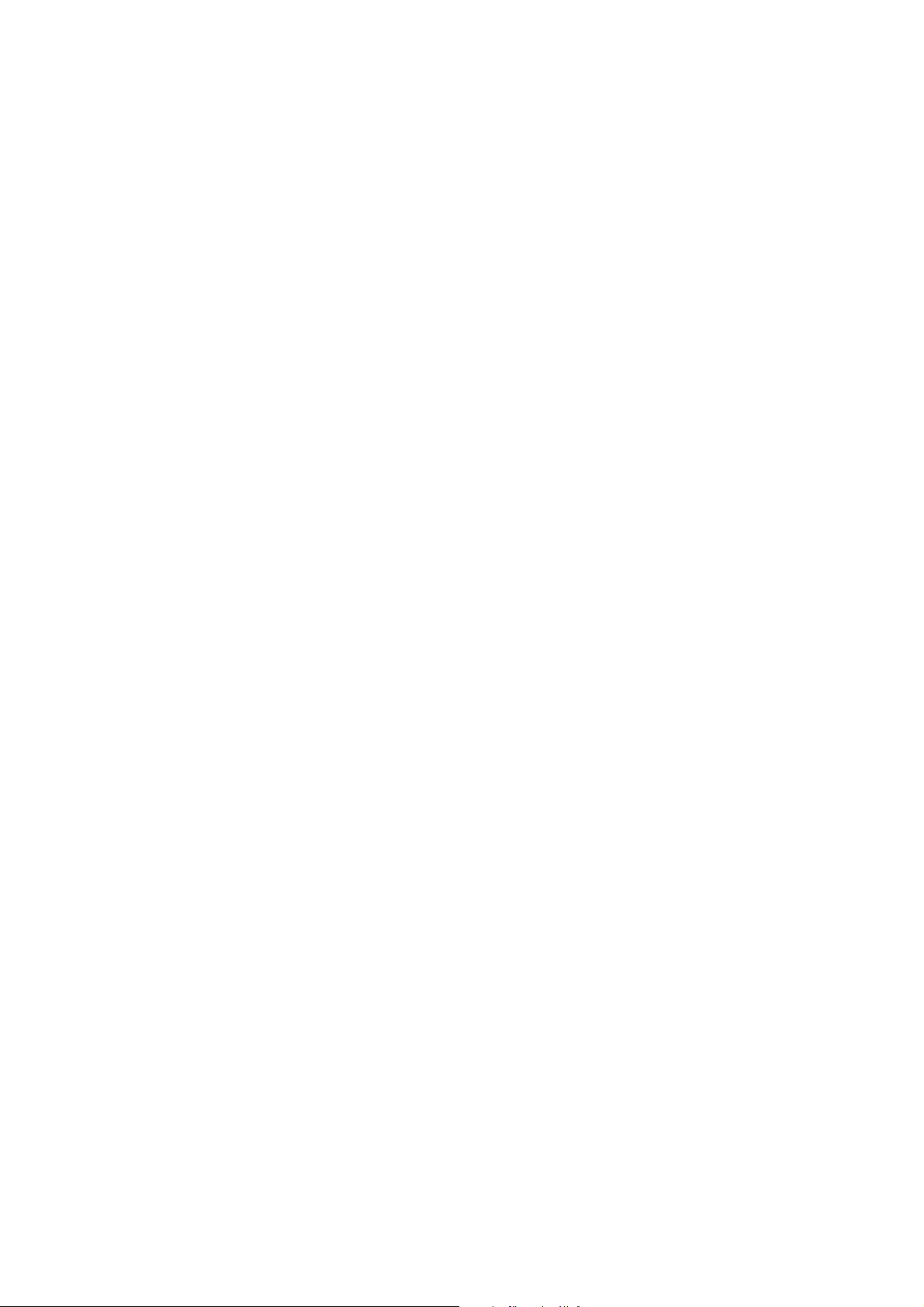
Funktioner
CentreWare Internet Services
Bemærk: Dette afsnit gælder for Phaser 6140/N- eller Phaser 6140/DN-printerkonfigurationer, som
er sluttet til et netværk.
CentreWare Internet Services gør det let at administrere, konfigurere og overvåge en netværksprinter
vha. en webbrowser på en netværkscomputer. CentreWare IS giver dig bl.a. adgang til printerstatus,
konfiguration, sikkerhedsindstillinger og diagnosticeringsfunktioner.
For at få adgang til CentreWare IS skal du først kontrollere, at din printer er tændt. Indtast derefter
printerens IP-adresse på din computers webbrowser. Se Find printerens IP-adresse på side 37 for
flere oplysninger.
CentreWare IS gør det muligt at:
• Vælge printer-, e-mail- og netværksindstillinger fra din computer.
• Se printerinformation, som f.eks. serienummer, hukommelse og installeret tilbehør.
• Kontrollere forbrugsstoffernes status fra dit skrivebord, så du ikke behøver at gå hen til printeren.
• Se en oversigt over anvendelse.
Bemærk: CentreWare IS kræver en webbrowser- og TCP/IP-forbindelse mellem printeren og
netværket (på Windows-, Macintosh- eller UNIX-netværk). TCP/IP og HTTP skal aktiveres i printeren
og der kræves en browser, som understøtter JavaScript. Hvis JavaScript er inaktiveret, vises der en
advarselsmeddelelse, og CentreWare IS fungerer måske ikke korrekt.
Phaser 6140-farvelaserprinter
26
Betjeningsvejledning
Page 27
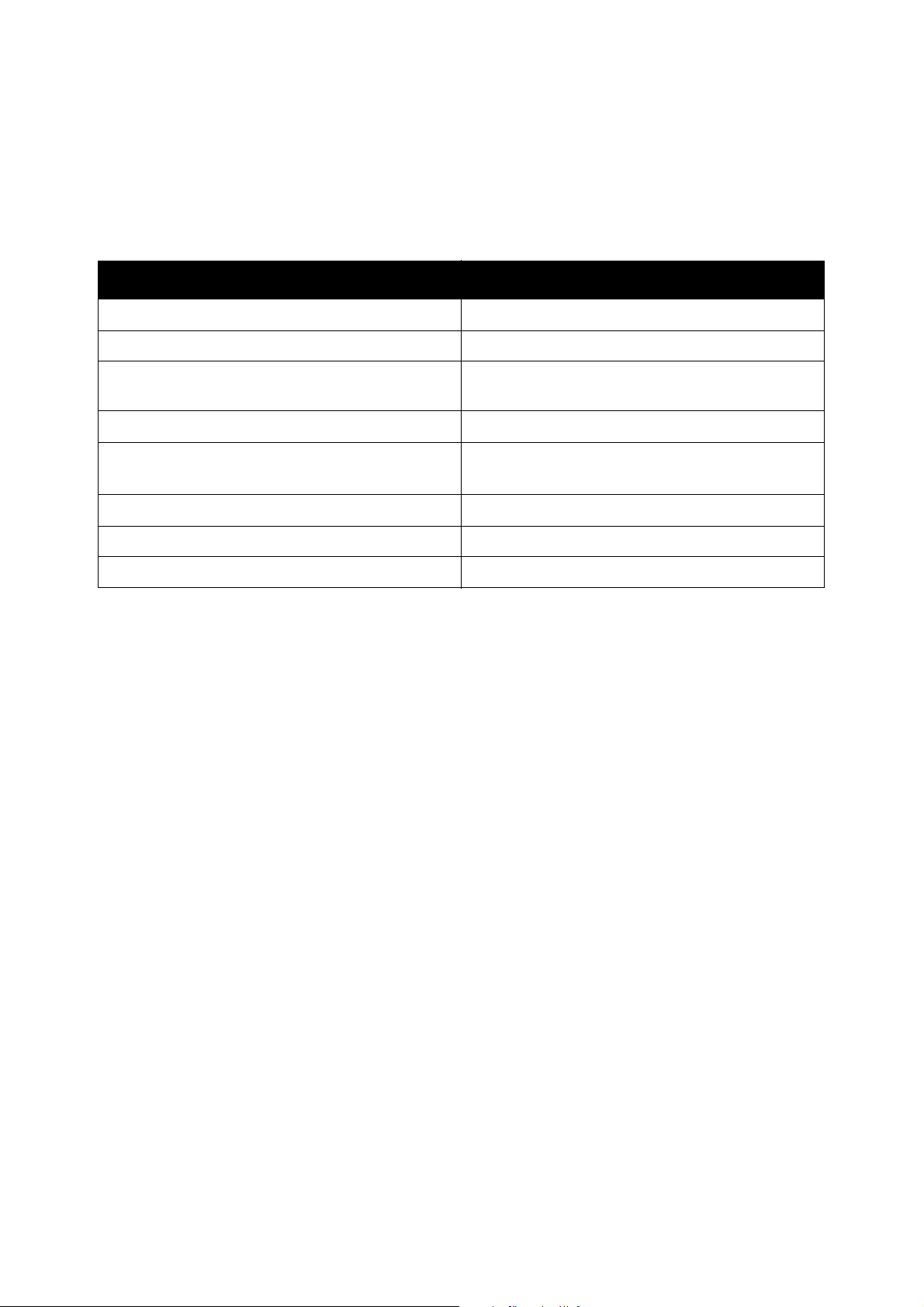
Funktioner
Flere oplysninger
Følgende link giver yderligere information om din printer og dens kapacitet.
Oplysninger Kilde
Installationsvejledning Leveres sammen med printeren.
Hurtig betjeningsvejledning Leveres sammen med printeren.
Betjeningsvejledning (PDF) Software and Documentation CD (cd med software
og dokumentation)
Videoøvelser www.xerox.com/office/6140docs
Recommended Media List
(Liste med medier, der anbefales)
Online Support Assistant (Hjaelp til online support) www.xerox.com/office/6140support
Teknisk support www.xerox.com/office/6140support
Informationsark Udskrivning fra betjeningspanelets menu.
Europa: www.xerox.com/europaper
Nordamerika: www.xerox.com/paper
Phaser 6140-farvelaserprinter
Betjeningsvejledning
27
Page 28
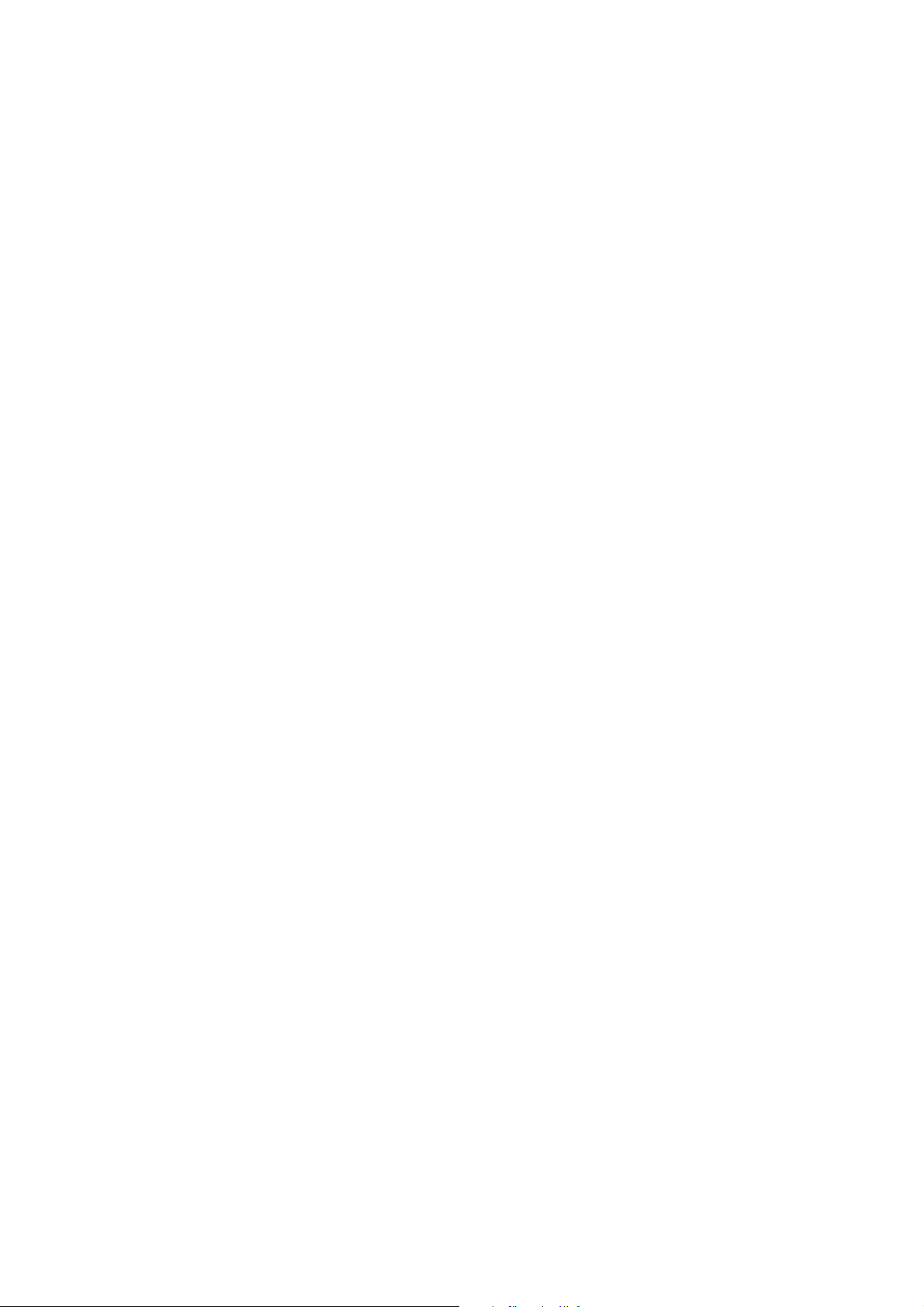
Funktioner
Phaser 6140-farvelaserprinter
28
Betjeningsvejledning
Page 29
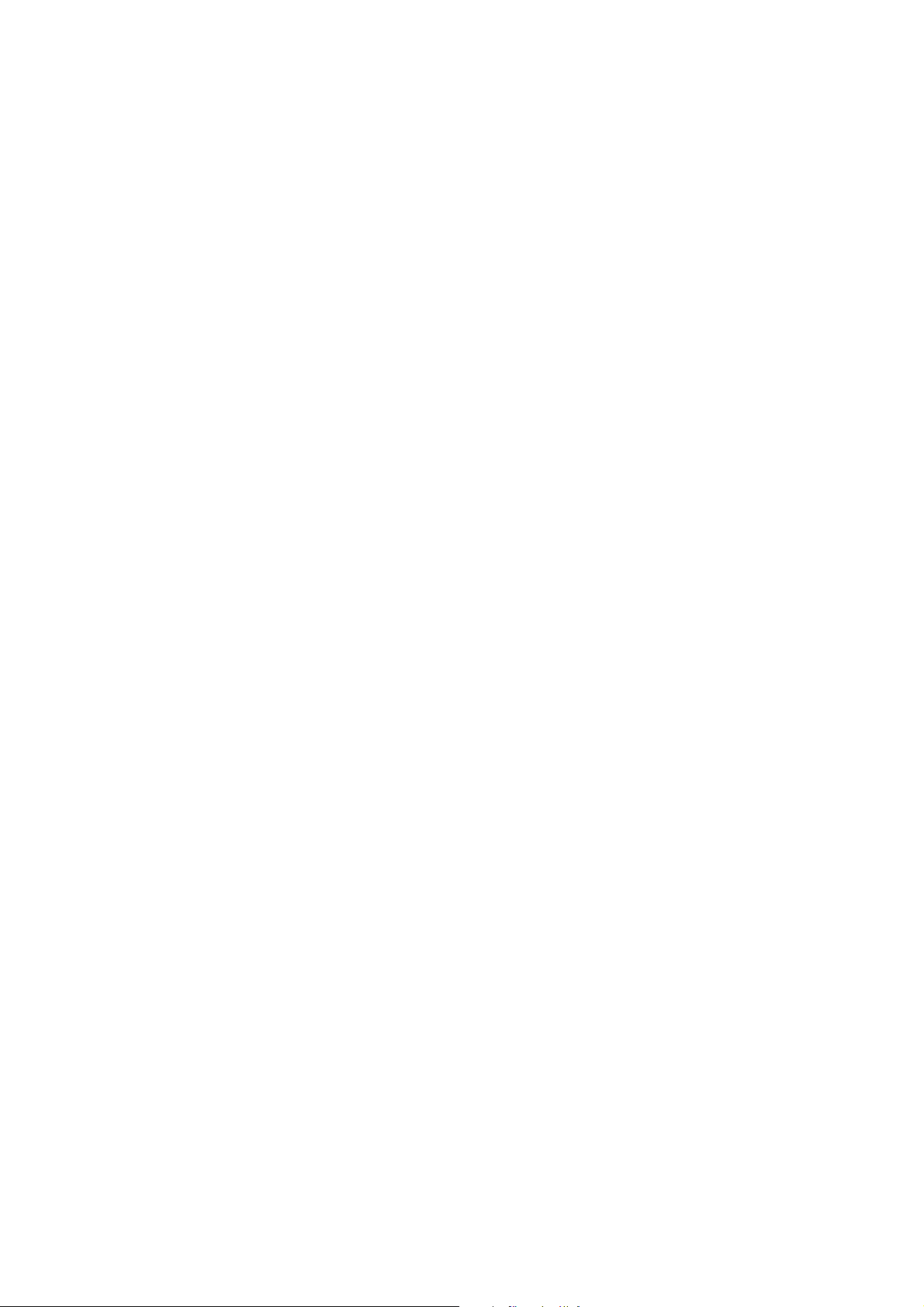
Installation og indstilling
Dette kapitel beskriver følgende emner:
• Oversigt over installation og indstilling på side 30
• Placering på side 31
• Tilslutning på side 32
• Konfiguration af netværksindstillinger på side 34
• Installation af printerdrivere på side 38
• Installation af PrintingScout på side 43
• Aktivering af tilbehør på side 44
Se også:
Online Support Assistant (Hjaelp til online support) på www.xerox.com/office/6140support
3
Phaser 6140-farvelaserprinter
Betjeningsvejledning
29
Page 30
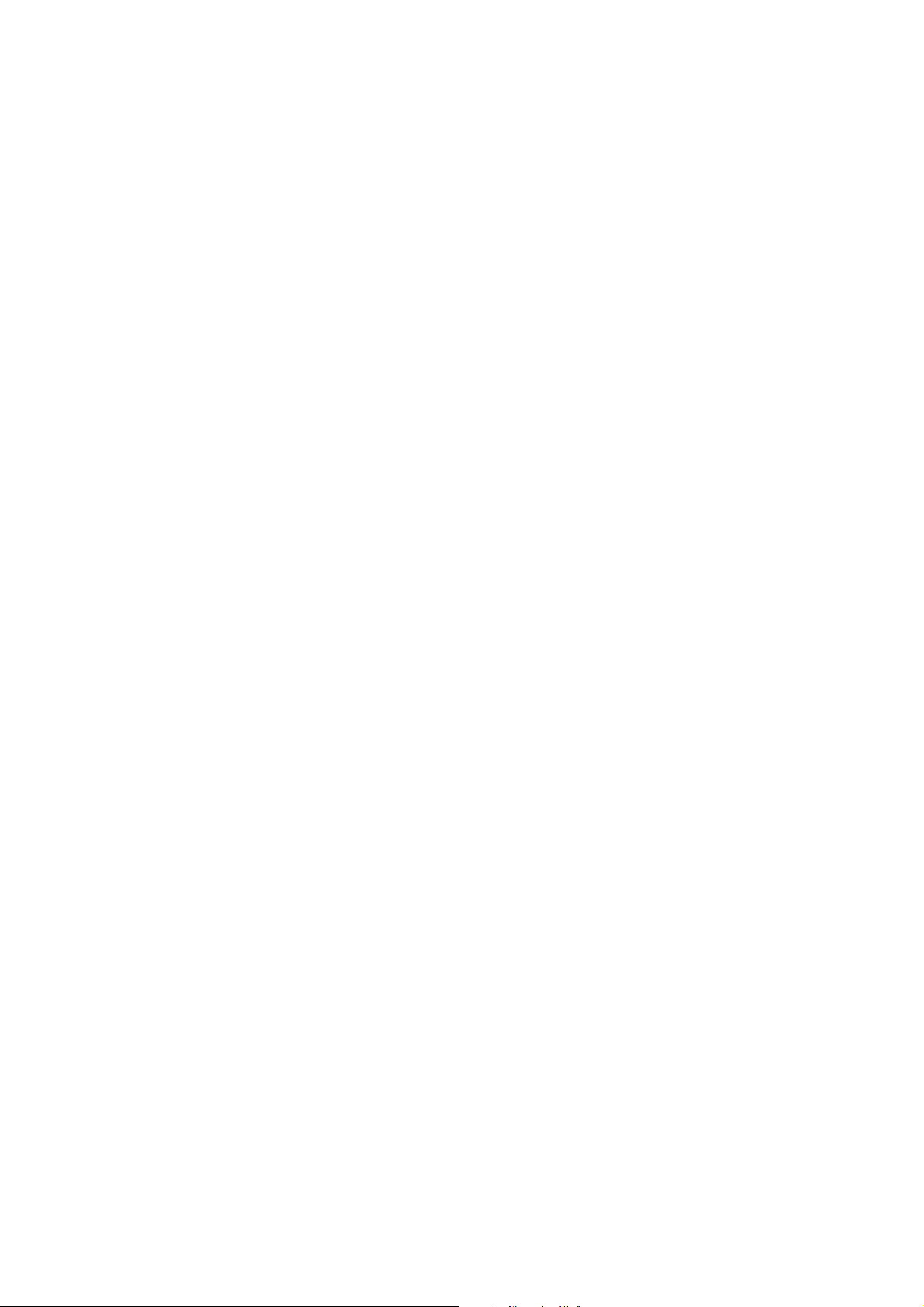
Installation og indstilling
Oversigt over installation og indstilling
Før printeren tages i brug, skal du:
1. Kontrollere, at printeren er placeret i et acceptabelt driftsmiljø. Se Placering på side 31 for
flere oplysninger.
2. Vælge en forbindelsesmetode. Se Valg af forbindelsesmetode på side 32 for flere oplysninger.
3. Kontrollere, at printeren er tilsluttet korrekt. Se Tilslutning på side 32 for flere oplysninger.
4. Tænde for printeren og computeren. Printerens konfigurationsark bør som standard udskrives.
Se Konfigurationsark på side 25, hvis det ikke udskrives. Hvis du er tilsluttet et netværk, skal du
beholde konfigurationsarket som reference til netværksindstilling, f.eks. printerens IP-adresse,
hvis du er tilsluttet et netværk.
5. Hvis du er tilsluttet et netværk, skal du konfigurere netværksindstillinger. Se Konfiguration af
netværksindstillinger på side 34 for flere oplysninger.
6. Installere softwareværktøjer og drivere fra Software and Documentation CD (cd med software og
dokumentation). Installationsproceduren for software afhænger af din forbindelsestype (netværk
eller USB). Se Installation af printerdrivere på side 38 for flere oplysninger.
Bemærk: Hvis Software and Documentation CD (cd med software og dokumentation) ikke er
tilgængelig, kan du indlæse den seneste driver fra www.xerox.com/office/6140drivers.
Phaser 6140-farvelaserprinter
30
Betjeningsvejledning
Page 31

Installation og indstilling
Placering
1. Vælg et støvfrit område med en temperatur på mellem 10 – 32°C og en relativ fugtighed på
mellem 15 – 85%.
Bemærk: Pludselige temperatursvingninger kan påvirke udskrivningskvaliteten. Hurtig opvarmning
af et koldt rum kan forårsage fortætning inde i printeren, hvilket direkte påvirker billedoverførslen.
2. Placer printeren på en jævn overflade, der ikke vibrerer, og som kan bære printerens vægt. Printeren
skal placeres således, at alle fire fodstøtter har fuld kontakt med underlaget. Printerens vægt inkl.
duplexmodul og forbrugsstoffer er 18,4 kg. Hvis printeren er konfigureret med 250-arkføderen,
duplexmodulet og forbrugsstoffer, vejer den 23,8 kg.
3. Kontroller, at der er tilstrækkelig plads omkring printeren til at komponenter og tilbehør kan
fungere korrekt. Se nedenstående mål.
Den anbefalede minimumsplads for printeren er:
Plads oven over printeren:
200 mm, når frontlågen åbnes ved udredning af fejl
Højdekrav:
• Printer: 415 mm
• Tilføj 108 mm, hvis 250-arkføderen er installeret
Andre pladskrav:
• 100 mm bag printeren
• 600 mm foran printeren
• 100 mm til venstre for printeren
• 250 mm til højre for printeren
4. Når printeren er placeret korrekt, kan den tilsluttes strøm, computer eller netværk. Gå til næste
afsnit Tilslutning på side 32.
Phaser 6140-farvelaserprinter
Betjeningsvejledning
31
Page 32

Installation og indstilling
Tilslutning
Dette afsnit beskriver følgende emner:
• Valg af forbindelsesmetode på side 32
• Tilslutning via netværk på side 32
• Forbindelse via USB på side 33
Valg af forbindelsesmetode
Printeren kan sluttes til din computer via et USB- eller Ethernet-kabel. Den valgte metode afhænger
af, om computeren er sluttet til et netværk. En USB-forbindelse er en direkte forbindelse, som ikke
kan anvendes på netværk, men er den letteste at indstille. Der anvendes en Ethernet-forbindelse til
netværk. Printere og computere kan sluttes til et netværk på mange forskellige måder, så hvis du vil
anvende en netværksforbindelse, skal du vide, hvordan din computer er sluttet til netværket (f.eks. via
en router, som er sluttet til et kabel eller DSL-modem). Se Om TCP/IP- og IP-adresser på side 34 for
flere oplysninger.
Bemærk: Kravene for hardware og kabler kan variere afhængig af, hvilken tilslutningsmetode der
anvendes. Routere, netværkshub, netværksskift, modem, Ethernet- og USB-kabel leveres ikke
sammen med printeren og skal købes separat.
• Netværk: Hvis din computer er sluttet til et firmanetværk eller et hjemmenetværk (uanset om det
er en trådløs forbindelse), skal du anvende et Ethernet-kabel til at slutte printeren til netværket i
stedet for direkte til computeren. Et Ethernet-netværk kan anvendes til en eller flere computere
og understøtte mange printere og systemer samtidigt. Ethernet-forbindelse anbefales, fordi den
er hurtigere end en USB-forbindelse og giver dig direkte adgang til printerens indstillinger via
CentreWare IS.
• USB: Hvis du slutter printeren til én computer og du ikke behøver et netværk, skal du anvende en
USB-forbindelse. Selvom USB-forbindelse giver hurtig dataoverførsel, er den ikke så hurtig som
en Ethernet-forbindelse og giver ikke adgang til CentreWare IS. For at kunne bruge USB skal pcbrugere anvende Windows 2000/XP/Server 2003 eller senere versioner. Macintosh-brugere skal
anvende MacOS X, version 10.3 og senere versioner.
Tilslutning via netværk
Sådan sluttes printeren til et netværk:
1. Kontroller, at printeren er slukket.
2. Sæt et Ethernet RJ-45-kabel i printeren og netværket eller et router-stik. Du skal anvende en Ethernet
hub eller en DSL- eller kabelrouter (direkte eller trådløs) og to eller flere twisted-pair Ethernet RJ-45kabler (et kabel for hver enhed). Hvis du tilslutter vha. en Ethernet-hub, skal du først slutte computeren
til hubben/routeren vha. et kabel og dernæst slutte printeren til hubben/routeren vha. det andet kabel.
Du kan slutte til en hvilken som helst port på hubben/routeren undtagen uplink-porten.
3. Sæt netledningen i printeren og tænd. Se Netledning på side 10 for flere sikkerhedsoplysninger.
4. Du skal manuelt indstille eller automatisk finde printerens IP-(netværks)adresse. Gå til Tildeling af
printerens IP-adresse på side 34.
Phaser 6140-farvelaserprinter
32
Betjeningsvejledning
Page 33

Installation og indstilling
Forbindelse via USB
For at kunne bruge USB skal pc-brugere anvende Windows 2000/XP/Server 2003 eller senere versioner.
Macintosh-brugere skal anvende MacOS X, version 10.3 og senere versioner.
Sådan sluttes printeren til computeren via et USB-kabel:
1. Kontroller, at printeren er slukket.
2. Sæt den ene ende af et standardkabel A/B USB 2.0 i printerens USB-port.
3. Sæt netledningen i printeren og tænd. Se Netledning på side 10 for flere sikkerhedsoplysninger.
4. Sæt den anden ende af USB-kablet i computerens USB-port.
5. Annuller Windows Guiden Ny hardware fundet, når den vises.
6. Du er nu klar til at installere printerdriverne. Gå til Installation af printerdrivere på side 38.
Phaser 6140-farvelaserprinter
Betjeningsvejledning
33
Page 34

Installation og indstilling
Konfiguration af netværksindstillinger
Dette afsnit beskriver følgende emner:
• Om TCP/IP- og IP-adresser på side 34
• Tildeling af printerens IP-adresse på side 34
• Ændring af IP-adresse vha. CentreWare IS på side 36
• Find printerens IP-adresse på side 37
Bemærk: Disse instruktioner gælder for printeren, når den er tilsluttet et netværk. Hvis du er sluttet
til printeren via USB, kan du springe over dette afsnit.
Om TCP/IP- og IP-adresser
Pc'er og printere anvender som regel TCP/IP-protokoller til at kommunikere via et Ethernet-netværk.
Macintosh-computere anvender som regel enten TCP/IP- eller Bonjour-protokollen til at kommunikere
med en netværkstilsluttet printer. For Macintosh OS X-systemer anbefales TCP/IP. Modsat TCP/IP
kræver Bonjour ikke printere eller computere med IP-adresser.
Med TCP/IP-protokoller skal hver printer og computer have en unik IP-adresse. Mange netværk og
kabel- og DSL-routere anvender en DHCP-server (Dynamic Host Configuration Protocol). En DHCPserver tildeler automatisk en IP-adresse på hver pc og printer på netværket, som er konfigureret til at
anvende DHCP.
Hvis du anvender en kabel- eller en DSL-router, skal du se dokumentationen til routeren for oplysninger
om IP-adressering.
Tildeling af printerens IP-adresse
Dette afsnit beskriver følgende emner:
• Automatisk tildeling af IP-adresse på side 35
• Manuel tildeling af IP-adresse på side 35
• Ændring af IP-adresse vha. CentreWare IS på side 36
Printeren er som standard indstillet til automatisk at blive genkendt af netværket, hvor den tildeles en
IP-adresse via DHCP. Netværksadresser tildelt af DHCP er dog midlertidige. Efter et vist tidsrum tildeler
netværket måske printeren en ny IP-adresse. Dette kan forårsage forbindelsesproblemer, hvis printerdriveren er tildelt en IP-adresse, som ændres regelmæssigt. Hvis det bliver et problem for dig eller
hvis din netværksadministrator kræver en statisk IP-adresse for printeren, kan du tildele printerens
IP-adresse manuelt. Se Manuel tildeling af IP-adresse på side 35 for flere oplysninger.
Bemærk: Du kan finde printerens IP-adresse på enten konfigurationsarket eller på printerens
betjeningspanel. Se Find printerens IP-adresse på side 37 for flere oplysninger.
Phaser 6140-farvelaserprinter
34
Betjeningsvejledning
Page 35

Installation og indstilling
Automatisk tildeling af IP-adresse
Hvis du har valgt en statisk IP-adresse og på et senere tidspunkt ønsker at genaktivere automatisk
tildeling af printerens IP-adresse, kan det gøres på printerens betjeningspanel.
1. Tryk på knappen Menu på printerens betjeningspanel.
2. Tryk på Pil ned, indtil Admin.menu vises og tryk på OK.
3. Find Netværksindstilling og tryk på OK.
4. Rul ned til TCP/IP og tryk på OK.
5. Rul ned til IPv4 og tryk på OK.
6. Find Hent IP-adresse og tryk på OK.
7. Rul ned til DHCP/AutoIP og tryk på OK.
Manuel tildeling af IP-adresse
Følg nedenstående instruktioner for at tildele printeren en statisk IP-adresse på printerens
betjeningspanel. Når der er tildelt en IP-adresse, kan den ændres vha. CentreWare IS.
Sådan tildeles printeren en statisk IP-adresse:
1. Du har brug for følgende oplysninger ved tildeling af IP-adresse.
• En korrekt konfigureret IP-adresse for dit netværk.
• Netværksmaske-adressen
•Standardrouter/Gateway-adresse
Hvis du arbejder på et netværk, som styres af en netværksadministrator, skal du kontakte denne
administrator for at få de nødvendige netværksoplysninger.
Hvis du arbejder på et hjemmenetværk, som anvender en router eller andet udstyr til at slutte
printeren til netværket, skal du se dokumentationen til routeren/udstyret for instruktioner om
tildeling af netværksadresser. Dokumentationen til routeren/udstyret bør give dig et udvalg af
acceptable adressenumre, som du kan anvende. Det er vigtigt, at adresserne ligner de, der anvendes
af andre printere og computere på netværket, men ikke er identiske. Kun det sidste ciffer behøver
at være forskelligt. Din printer kan f.eks. have IP-adressen 192.168.1.2, mens din computer har
IP-adressen 192.168.1.3. Andet udstyr kan have IP-adressen 192.168.1.4.
Bemærk: For at undgå at routeren tildeler printerens statiske IP-adresse til en anden computer, som
dynamisk tildeles en IP-adresse, skal du give printeren en adresse som ligger højt i udvalget for
adresser, som tillades af routeren/udstyret. Hvis f.eks. din computer har IP-adressen 192.168.1.2 og
din router/udstyr tillader IP-adresser på op til 192.168.1.25, skal du vælge en IP-adresse på mellem
192.168.1.20 og 192.168.1.25.
2. Tryk på knappen Menu på printerens betjeningspanel.
3. Tryk på Pil ned, indtil Admin.menu vises og tryk på OK.
4. Find Netværksindstilling og tryk på OK.
5. Rul ned til TCP/IP og tryk på OK.
6. Rul ned til IPv4 og tryk på OK.
7. Find Hent IP-adresse og tryk på OK.
8. Rul ned til Panel og tryk på OK for at aktivere denne indstilling.
Phaser 6140-farvelaserprinter
Betjeningsvejledning
35
Page 36

Installation og indstilling
9. Tryk én gang på Tilbage-pilen for at gå tilbage til IPv4-menuen. Rul derefter ned til IP-adresse og
tryk på OK.
Du kan anvende op-, ned-, tilbage- og frempiltasterne til at vælge IP-adressen. Hvis adressen er
udefineret, er den 000.000.000.000. Start med den første gruppe numre, og anvend følgende
fremgangsmåde til at vælge IP-adressen.
10. Tryk på pil-op for at rulle gennem numrene, indtil du finder det ønskede nummer. Tryk derefter på
pil-frem én gang for at gå til den næste gruppe numre. Gentag ovenstående fremgangsmåde: Tryk
på pil-op for at rulle til det ønskede nummer. Tryk derefter på pil-frem én gang for at gå til den
næste gruppe numre, etc. Tryk på pil-ned for at rulle gennem numrene. Hold piltasten nede for
hurtigt at rulle til et højt nummer. Gå tilbage til gruppen af numre, og tryk på tilbage-pilen.
11. Når du har valgt de ønskede numre, skal du trykke på OK for at bekræfte adressen.
12. Tryk én gang på tilbage-pilen og tryk dernæst på ned-pilen for gå til Netværksmaske. Tryk på OK.
Gentag punkt 10 og 11 for at vælge netværksmaskeadressen.
13. Tryk én gang på tilbage-pilen og tryk dernæst på ned-pilen for gå til Gatewayadresse. Tryk på OK.
Gentag punkt 10 og 11 for at vælge gatewayadressen.
14. Udskriv et konfigurationsark for at bekræfte de nye indstillinger. Se Konfigurationsark på side 25
for flere oplysninger.
15. Du er nu klar til at installere software. Gå til Installation af printerdrivere på side 38.
Se også:
Online Support Assistant (Hjaelp til online support) på www.xerox.com/office/6140support
Ændring af IP-adresse vha. CentreWare IS
Sådan ændres printerens IP-adresse vha. CentreWare IS:
1. Start din computers webbrowser og indtast printerens IP-adresse i browserens adressefelt i
formatet: http://xxx.xxx.xxx.xxx. Indtast adressen med punktum mellem hver nummergruppe.
Hvis adressen kun indeholder 2 numre i en gruppe i stedet for 3, skal du indtaste kun de 2 numre.
Anvend ikke 0 som skilletegn.
2. Klik på knappen Properties (Egenskaber) til højre på siden.
3. I navigationsfeltet til venstre på siden skal du udvide linken Protocols (Protokoller), hvis det ikke
allerede er gjort og klik på TCP/IP.
4. Siden TCP/IP - IPv4 åbnes. Foretag de ønskede ændringer i det midterste felt. Hvis du f.eks. vil
ændre den måde, hvorpå printeren henter IP-adressen i feltet Get IP Address (Hent IP-adresse),
skal du vælge en metode i rullelisten.
5. Når du har foretaget alle de ønskede ændringer, skal du rulle til nederst på siden og klikke på
knappen Save Changes (Gem ændringer).
Phaser 6140-farvelaserprinter
36
Betjeningsvejledning
Page 37

Installation og indstilling
Find printerens IP-adresse
Du skal kende printerens IP-adresse for at få adgang til printerens indstillinger via CentreWare IS og
til at indstallere printerdrivere for en netværkstilsluttet printer. Printerens IP-adresse udskrives på
konfigurationsarket og kan også findes på printerens betjeningspanel.
Sådan udskrives konfigurationsarket:
1. Tryk på knappen Menu på printerens betjeningspanel.
2. Vælg Informationsark og tryk på knappen OK.
3. Tryk på Pil ned, indtil Konfiguration vises og tryk på OK.
Printerens IP-adresse vises i afsnittet Netværksindstilling.
Bemærk: Første gang printeren tilsluttes, udskriver den automatisk konfigurationsarket. Hvis
IP-adressen vises som 0.0.0.0, har printeren ikke haft tid til at hente en IP-adresse fra DHCPserveren. Vent et par minutter, og udskriv konfigurationsarket igen.
Sådan hentes printerens IP-adresse fra printerens betjeningspanel:
1. Tryk på knappen Menu på printerens betjeningspanel.
2. Tryk på Pil ned, indtil Admin.menu vises og tryk på OK.
3. Find Netværksindstilling og tryk på OK.
4. Rul ned til TCP/IP og tryk på OK.
5. Rul ned til IPv4 og tryk på OK.
6. Rul ned til IP-adresse og tryk på OK.
Printerens IP-adresse vises.
Phaser 6140-farvelaserprinter
Betjeningsvejledning
37
Page 38

Installation og indstilling
Installation af printerdrivere
Dette afsnit beskriver følgende emner:
• Systemkrav på side 38
• Tilgængelige drivere på side 38
• Installation af printerdrivere for Windows på side 39
• Installation af printerdriver for Macintosh OS X på side 40
• Tilføjelse af printeren for Macintosh på side 40
Systemkrav
• PC: Windows 2000/2003 Server/XP pro/XP/Vista
• Macintosh: OS X version 10.3.9 til 10.5
• Linux/UNIX: Red Hat/SuSe/TurboLinux 10 Desktop
Tilgængelige drivere
Anvend en Xerox-printerdriver for at få adgang til specielle udskrivningsfunktioner. Xerox producerer
drivere til forskellige sidebeskrivelsessprog og operativsystemer. Der findes nedenstående printerdrivere.
Software cd'en, som der henvises til i kildekolonnen Software and Documentation CD (cd med software
og dokumentation), leveres sammen med printeren. Gå til www.xerox.com/office/6140drivers for at
indlæse drivere.
Printerdriver Kilde Beskrivelse
Adobe PostScript 3-driver Software cd
og web
PCL6 Software cd
og web
Mac OS X-driver
(version 10.3 eller senere versioner)
UNIX Kun web Denne driver aktiverer udskrivning fra et
Linux Software cd Denne driver aktiverer udskrivning fra et
Software cd
og web
Det anbefales at anvende PostScript-driveren
for at udnytte systemets brugerdefinerede
funktioner og Adobe PostScript optimalt
(standardprinterdriver).
PCL (Printer Command Language)-driveren kan
anvendes til applikationer, som kræver PCL.
Denne driver aktiverer udskrivning fra et
Mac OS X-operativsystem (version 10.3 eller
senere versioner).
UNIX-operativsystem.
Linux-operativsystem.
Phaser 6140-farvelaserprinter
38
Betjeningsvejledning
Page 39

Installation og indstilling
Installation af printerdrivere for Windows
Sådan installeres printerdriveren fra Software and Documentation CD (cd med software og
dokumentation):
1. Sæt cd'en i computerens cd-drev. Hvis installationsprogrammet ikke startes automatisk, skal du gå
til computerens cd-drev og dobbeltklikke på installationsfilen Setup.exe.
2. Klik på knappen Sprog nederst i installationsskærmbilledet og vælg det ønskede sprog. Klik
dernæst på OK.
3. Vælg Installer printerdriver.
4. Klik på Jeg accepterer for at acceptere Xeroxs softwarelicensaftale. Skærmbilledet for installation
af Xerox-printere vises.
5. I listen over fundne printere skal du vælge din Phaser 6140-printer og klikke på Næste.
Bemærk: Hvis du installerer drivere for en netværkstilsluttet printer og du ikke kan se din printer på
listen, skal du klikke på knappen IP-adresse eller DNS-navn til højre. Indtast din printers IP-adresse
i feltet IP-adresse eller DNS-navn og klik på Søg for at finde din printer. Se Find printerens
IP-adresse på side 37 for at finde printerens IP-adresse.
6. På skærmbilledet for installationsmuligheder skal du vælge PostScript og/eller PCL 6.
Bemærk: Du kan installere begge drivere på samme tid. De vises i din printerliste efter installation.
7. Klik på Installer for at starte installationen.
8. Når installationen er afsluttet, skal du vælge en af følgende muligheder i vinduet
for installationsstatus:
• Indstil printer som standardprinter (tilbehør)
• Udskriv en testside
• Del printer (tilbehør)
9. Klik på Udfør.
10. På skærmbilledet for produktregistrering skal du vælge dit land i listen og klikke på Næste. Udfyld
registreringsskemaet og send det.
Hvis du valgte at udskrive en testside, udskriver printeren en testside for hver af de
installerede drivere.
Bemærk: PrintingScout er en separat indstilling fra printerdriveren. Gå til Installation af
PrintingScout på side 43 for at installere PrintingScout.
Se også:
Online Support Assistant (Hjaelp til online support) på www.xerox.com/office/6140support
Phaser 6140-farvelaserprinter
Betjeningsvejledning
39
Page 40

Installation og indstilling
Installation af printerdriver for Macintosh OS X
Installationsprocessen for Macintosh OS X er den samme for versionerne 10.3, 10.4 og 10.5.
Sådan installeres printerdriveren fra Software and Documentation CD (cd med software og
dokumentation):
1. Sæt Software and Documentation CD (cd med software og dokumentation) i computerens cd-drev.
2. Dobbeltklik på ikonen Phaser 6140 på dit skrivebord.
3. Klik på Phaser 6140 Installering.
4. Hvis du bliver bedt om det, skal du indtaste dit kodeord. Klik på OK.
5. Klik på Fortsæt i introduktionsinstallationsvinduet.
6. Læs licensaftalen, klik på Fortsæt og vælg Enig.
7. Klik på Installer.
Når installationen er afsluttet, åbner din browser et online-registreringsskema.
8. Udfyld onlineregistrering og luk browseren.
9. Klik på Slut for at afslutte.
10. Føj derefter printeren til din printerkø. Se Tilføjelse af printeren for Macintosh på side 40 for
flere oplysninger.
Tilføjelse af printeren for Macintosh
Dette afsnit beskriver følgende emner:
• Tilføjelse af printer: OS X Version 10.3 på side 40
• Tilføjelse af printer: OS X Version 10.3 LPR (IP-adresse)-forbindelse på side 41
• Tilføjelse af printer: OS X Version 10.4 på side 41
• Tilføjelse af printer: OS X Version 10.4 LPR (IP-adresse)-forbindelse på side 41
• Tilføjelse af printer: OS X Version 10.5 på side 42
For netværkstilslutning skal printeren indstilles vha. Bonjour (Rendezvous) eller brug en LPD/LPRforbindelse til Macintosh OS X, version 10.3 eller senere versioner. For en ikke-netværkstilsluttet printer
skal der oprettes en skrivebords-USB-forbindelse.
Se også:
Online Support Assistant (Hjaelp til online support) på www.xerox.com/office/6140support
Tilføjelse af printer: OS X Version 10.3
1. Vælg en af følgende muligheder:
• Åbn mappen Programmer og dernæst Hjælpeprogrammer. Åbn Printerværktøj.
• I docken skal du klikke på Printerværktøj.
2. Klik på ikonen Tilføj i vinduets øverste række.
Phaser 6140-farvelaserprinter
40
Betjeningsvejledning
Page 41

Installation og indstilling
3. Vælg en af følgende muligheder:
•Hvis din computer har en netværksforbindelse til printeren, skal du kontrollere at den første
rullemenu er indstillet til Rendezvous.
• Hvis din computer har en USB-forbindelse til printeren, skal du kontrollere at den første
rullemenu er indstillet til USB.
4. Vælg din printer i vinduet.
5. Vælg Xerox i rullemenuen Printermodel.
6. Vælg din printermodel i listen over Xerox-printere og klik på Tilføj.
Bemærk: Hvis din printer ikke blev registreret, skal du kontrollere, at printeren er tændt og at
Ethernet- eller USB-kablet er sat korrekt i. Hvis du har kontrolleret, at printeren er tændt og tilsluttet
korrekt og hvis du anvender et Ethernet-kabel til at slutte til et netværk, skal du prøve at tilføje
printeren vha. IP-adressen. Se følgende instruktioner for flere oplysninger.
Tilføjelse af printer: OS X Version 10.3 LPR (IP-adresse)-forbindelse
1. Åbn værktøjet Printerværktøj i Mac OS X, version 10.3.x.
2. Klik på knappen Tilføj.
3. I printerbrowsermenuen skal du vælge IP-udskrivning.
4. Vælg LPD/LPR i den anden rullemenu.
5. I printeradressefeltet skal du indtaste printerens IP-adresse. Se Find printerens IP-adresse på
side 37 for at finde printerens IP-adresse.
6. Kontroller, at feltet Kønavn er tomt.
7. Vælg Xerox i rullemenuen over printermodeller og vælg derefter den tilsvarende PPD-fil med dit
printernavn: Xerox Phaser 6140DN PS eller Xerox Phaser 6140N PS.
8. Klik på knappen Tilføj. Printeren er føjet til listen.
Tilføjelse af printer: OS X Version 10.4
1. Åbn mappen Programmer og dernæst Systemindstillinger.
2. Åbn Udskriv & fax og vælg fanen Udskriver.
3. Klik på knappen (+) i listen over fundne printere.
4. Klik på ikonen Standard i vinduets øverste række.
5. I listen over printere skal du vælge din printer og klikke på Tilføj.
Bemærk: Hvis din printer ikke blev registreret, skal du kontrollere, at printeren er tændt og at
Ethernet- eller USB-kablet er sat korrekt i.
Tilføjelse af printer: OS X Version 10.4 LPR (IP-adresse)-forbindelse
1. Klik på menuen Apple, vælg Systemindstillinger og klik på Udskriv & fax.
2. Klik på knappen (+) i listen over fundne printere.
3. Klik på knappen Tilføj printer.
4. Vælg IP-udskrivning i rullemenuen.
5. Indtast printerens IP-adresse i adressefeltet.
6. Kontroller, at feltet Kø er tomt.
Phaser 6140-farvelaserprinter
Betjeningsvejledning
41
Page 42

Installation og indstilling
7. Klik på Udskriv med og vælg Xerox i printermodelmenuen. Vælg den relevante PPD-fil for
din printer.
8. Klik på knappen Tilføj. Printeren er føjet til listen.
9. Luk vinduet Udskriv & fax.
Tilføjelse af printer: OS X Version 10.5
1. I mappen Programmer eller fra docken skal du åbne Systemindstillinger.
2. Åbn Udskriv & fax. Listen over printere vises til venstre i vinduet.
3. Klik på knappen (+) i listen over printere.
4. Klik på ikonet Standard øverst i vinduet.
5. Vælg din printer i listen og klik på Tilføj.
Bemærk: Hvis din printer ikke blev registreret, skal du kontrollere, at printeren er tændt og at
Ethernet- eller USB-kablet er sat korrekt i.
Phaser 6140-farvelaserprinter
42
Betjeningsvejledning
Page 43

Installation og indstilling
Installation af PrintingScout
Bemærk: PrintingScout er en kun-Windows applikation.
PrintingScout-værktøjet gør det muligt at se status for udskrivning og forbrugsstoffer fra din computer.
Værktøjet kontrollerer automatisk printerens status, når du sender en udskrivningsopgave. Hvis printeren
ikke kan udskrive din opgave, viser PrintingScout automatisk en advarselsmeddelelse på din computer
for at gøre dig opmærksom på, at printeren kræver brugerhandling.
1. Sæt Software and Documentation CD (cd med software og dokumentation) i computerens cd-drev.
Hvis installationsprogrammet ikke startes automatisk, skal du gå til computerens cd-drev og
dobbeltklikke på installationsfilen Setup.exe.
2. I installationskærmbilledet skal du klikke på Install PrintingScout.
3. I vinduet for valg af indstillingssprog skal du vælge dit sprog og klikke på Next (Næste).
4. I Xerox PrintingScout-skærmbilledet skal du klikke på Next (Næste).
5. Læs licensaftalen og klik på I accept the terms of the license agreement (Jeg accepterer licensens
betingelser). Klik på Next (Næste).
6. I næste skærmbillede skal du acceptere standardinstallationsdestinationen ved at klikke på
Next (Næste).
7. Klik på Next (Næste).
8. Klik på Finish (Udfør).
PrintingScout-ikonen vises til højre i Windows proceslinje.
Se også:
Kontrol af printerstatus vha. PrintingScout på side 117
Phaser 6140-farvelaserprinter
Betjeningsvejledning
43
Page 44

Installation og indstilling
Aktivering af tilbehør
Dette afsnit beskriver følgende emner:
• Aktivering af tilbehør til Windows PostScript-driver på side 44
• Aktivering af tilbehør for Macintosh på side 46
• Aktivering af tilbehør for Linux på side 47
Hvis din printer er udstyret med duplexmodulet (Phaser 6140/DN-printerkonfiguration), 250-arkføderen,
RAM på disk eller ekstra hukommelse, skal dette tilbehør aktiveres i hver printerdriver, før de
kan anvendes.
Aktivering af tilbehør til Windows PostScript-driver
Dette afsnit beskriver følgende emner:
• Aktivering af tilbehør på en netværkstilsluttet printer på side 44
• Aktivering af tilbehør på en USB-tilsluttet printer på side 44
Aktivering af tilbehør på en netværkstilsluttet printer
1. Gå til din computers liste over printere:
• For Windows XP skal du klikke på Start > Indstillinger > Printere og faxenheder.
• For Windows Vista skal du klikke på Start > Kontrolpanel > Hardware og lyd > Printere.
• For Windows 2000 og Windows Server 2003 skal du klikke på Start > Indstillinger > Printere.
• For Windows Server 2008 skal du klikke på Start > Indstillinger > Printere.
2. I listen over printere skal du højreklikke på Phaser 6140 PS-printeren og vælge Egenskaber.
3. Klik på fanen Konfiguration og klik derefter på knappen Hent oplysninger fra printer.
Printerens IP-adresse bør vises under Netværksadresse.
4. Klik på Anvend.
5. Du kan kontrollere, at det installerede tilbehør er aktiveret ved at klikke på fanen
Enhedsindstillinger og rulle ned til afsnittet for installerbare komponenter.
6. Klik på OK for at lukke dialogboksen Egenskaber.
Aktivering af tilbehør på en USB-tilsluttet printer
1. Gå til din computers liste over printere:
• For Windows XP skal du klikke på Start > Indstillinger > Printere og faxenheder.
• For Windows Vista skal du klikke på Start > Kontrolpanel > Hardware og lyd > Printere.
• For Windows 2000 og Windows Server 2003 skal du klikke på Start > Indstillinger > Printere.
• For Windows Server 2008 skal du klikke på Start > Indstillinger > Printere.
2. I listen over printere skal du højreklikke på Phaser 6140 PS-printeren og vælge Egenskaber.
3. Klik på fanen Enhedsindstillinger i dialogboksen Egenskaber.
4. Klik på plustegnet (+) til venstre for installerbare funktioner for at udvide og se en liste over
valgfrie funktioner.
Phaser 6140-farvelaserprinter
44
Betjeningsvejledning
Page 45

Installation og indstilling
5. Sådan aktiveres de installerede funktioner:
• For at angive den tilgængelige mængde RAM-hukommelse skal du klikke på Hukommelse og
vælge hukommelsesmængden i rullelisten.
• 250-arkføderen aktiveres ved at klikke på Konfiguration af papirmagasin og vælge
2 magasiner i rullelisten.
• Hvis du har tilstrækkelig hukommelse til at anvende RAM på disk-funktionen (kræver min.
512 MB), skal du klikke på RAM på disk og vælge Tilgængelig i rullelisten.
• Duplexmodulet aktiveres ved at klikke på Duplexmodul og vælge Tilgængelig i rullelisten.
6. Klik på OK.
Aktivering af tilbehør til Windows PCL-driver
Dette afsnit beskriver følgende emner:
• Aktivering af tilbehør på en netværkstilsluttet printer på side 44
• Aktivering af tilbehør på en USB-tilsluttet printer på side 44
Aktivering af tilbehør på en netværkstilsluttet printer
1. Gå til din computers liste over printere:
• For Windows XP skal du klikke på Start > Indstillinger > Printere og faxenheder.
• For Windows Vista skal du klikke på Start > Kontrolpanel > Hardware og lyd > Printere.
• For Windows 2000 og Windows Server 2003 skal du klikke på Start > Indstillinger > Printere.
• For Windows Server 2008 skal du klikke på Start > Indstillinger > Printere.
2. I listen over printere skal du højreklikke på Phaser 6140 PCL-printeren og vælge Egenskaber.
3. Klik på fanen Indstillinger i dialogboksen Egenskaber.
4. Klik på knappen Hent oplysninger fra printer.
Printerens IP-adresse bør nu vises i afsnittet for netværksadresse, installeret tilbehør bør angives
som tilgængeligt og mængden af hukommelse bør vises i feltet for hukommelseskapacitet.
5. Klik på OK.
Aktivering af tilbehør på en USB-tilsluttet printer
1. Gå til din computers liste over printere:
• For Windows XP skal du klikke på Start > Indstillinger > Printere og faxenheder.
• For Windows Vista skal du klikke på Start > Kontrolpanel > Hardware og lyd > Printere.
• For Windows 2000 og Windows Server 2003 skal du klikke på Start > Indstillinger > Printere.
• For Windows Server 2008 skal du klikke på Start > Indstillinger > Printere.
2. I listen over printere skal du højreklikke på Phaser 6140 PCL-printeren og vælge Egenskaber.
3. Klik på fanen Indstillinger i dialogboksen Egenskaber.
Listen viser printerfunktioner. Til højre for hver enhed angives status som enten Tilgængelig eller
Ikke tilgængelig og hukommelseskapacitet angives som mængde af RAM i MB.
4. For at aktivere det tilbehør der er installeret på din printer skal du vælge det i listen og vælg
derefter Tilgængelig i rullelisten Indstillinger for:. Hvis du aktiverer yderligere hukommelse, skal
du angive mængden af RAM i MB i listen.
5. Klik på OK.
Phaser 6140-farvelaserprinter
Betjeningsvejledning
45
Page 46

Installation og indstilling
Aktivering af tilbehør for Macintosh
Dette afsnit beskriver følgende emner:
• Aktivering af tilbehør for Macintosh OS X Version 10.3 på side 46
• Aktivering af tilbehør for Macintosh OS X Version 10.4 og 10.5 på side 46
Aktivering af tilbehør for Macintosh OS X Version 10.3
1. I mappen Programmer eller fra docken skal du åbne Systemindstillinger.
2. Åbn Udskriv & fax. Listen over printere vises til venstre i vinduet.
3. I listen over printere skal du vælge din printer og klikke på ikonen Vis info øverst i vinduet.
4. I vinduet Info om printer under den første rulleliste skal du vælge Ekstraudstyr.
5. Vælg, hvad der er relevant:
• Hvis du har tilføjet yderligere hukommelse, skal du vælge den samlede mængde hukommelse i
listen over hukommelse.
• Hvis 250-arkføderen (tilbehør) er installeret (magasin 2), skal du vælge 2 magasiner i
konfigurationslisten for magasiner.
• Hvis du har tilstrækkelig hukommelse til at anvende RAM på disk-funktionen (kræver min.
512 MB), skal du markere afkrydsningsfeltet RAM på disk.
• Hvis duplexmodulet er installeret, skal du markere afkrydsningsfeltet for Duplex.
6. Klik på knappen Anvend ændringer.
7. Luk vinduet.
Aktivering af tilbehør for Macintosh OS X Version 10.4 og 10.5
Disse instruktioiner gælder for Macintosh OS X version 10.5. Hvis du anvender version OS X 10.4, er
fremgangsmåden en smule anderledes.
1. I mappen Programmer eller fra docken skal du åbne Systemindstillinger.
2. Åbn Udskriv & fax. Listen over printere vises til venstre i vinduet.
3. Vælg din printer i listen og klik på knappen Indstillinger & forsyninger.
4. Klik på fanen Driver i vinduet og vælg printerens driver i listen Udskriv med:.
5. Sådan aktiveres de installerede funktioner:
• For at angive den tilgængelige mængde RAM-hukommelse skal du angive
hukommelsesmængden i rullelisten.
• 250-arkføderen (tilbehør) aktiveres ved at klikke på Konfiguration af papirmagasin og vælge
2 magasiner i rullelisten.
• Hvis du har tilstrækkelig hukommelse til at anvende RAM på disk-funktionen (kræver min.
512 MB), skal du klikke på Tilgængelig i rullelisten.
• Duplexmodulet aktiveres ved at klikke på Tilgængelig i rullelisten.
6. Klik på OK.
Phaser 6140-farvelaserprinter
46
Betjeningsvejledning
Page 47

Installation og indstilling
Aktivering af tilbehør for Linux
Bemærk: Disse instruktioner gælder for anvendelse af Common UNIX Printing System (CUPS), som
der er adgang til via en webbrowser.
1. Åbn din computers webbrowser. Indtast http://127.0.0.1:631 i adressefeltet og tryk på Enter.
2. På hjemmefanen skal du klikke på knappen Manage Printers (Administration af printere).
3. Vælg din printer i listen og klik på knappen Set Printer Options (Vælg printerfunktioner) og vælg de
ønskede indstillinger for din printer.
4. Aktiver det tilbehør, der er installeret på din printer.
• Angiv mængden af hukommelse i MB i hukommelsesfeltet.
• Hvis 250-arkføderen (tilbehør) er installeret (magasin 2), skal du vælge 2-Tray (2 magasiner) i
konfigurationslisten for magasiner.
• For at aktivere RAM på disk (kræver mindst 512 MB) skal du vælge Tilgængelig.
• For aktivere automatisk 2-sidet udskrivning skal du vælge Tilgængelig.
5. Klik på Set Printer Options (Vælg printerfunktioner) for at gemme indstillingerne.
Phaser 6140-farvelaserprinter
Betjeningsvejledning
47
Page 48

Installation og indstilling
Phaser 6140-farvelaserprinter
48
Betjeningsvejledning
Page 49

Udskrivning
Dette kapitel beskriver følgende emner:
• Understøttet papir og medier på side 50
• Ilægning af papir på side 55
• Indstilling af papirtyper og -formater på side 62
• Valg af udskriftsindstillinger på side 63
• Udskrivning på specialmateriale på side 73
• Udskrivning på brugerdefineret sideformat på side 82
• Udskrivning på begge sider af papiret på side 86
• Udskrivning af fortrolig opgave på side 89
• Udskrivning af prøvesæt på side 92
4
Phaser 6140-farvelaserprinter
Betjeningsvejledning
49
Page 50

Udskrivning
Understøttet papir og medier
Dette afsnit beskriver følgende emner:
• Retningslinjer for papirbrug på side 50
• Papir, der kan beskadige printeren på side 51
• Retningslinjer for opbevaring af papir på side 51
• Anvendeligt papir på side 52
Din printer er designet til at kunne anvende forskellige papirtyper. Følg retningslinjerne i dette afsnit
for at sikre optimal udskrivningskvalitet og for at undgå papirstop.
For at opnå bedste resultat skal du anvende de Xerox-udskrivningsmaterialer, der er angivet for Phaser
6140-printeren. Derved garanteres optimal ydeevne og resultater på printeren.
Når du vil bestille papir, transparenter eller andet specialmateriale, skal du kontakte din lokale
forhandler eller gå til www.xerox.com/office/6140supplies.
Forsigtig: Skader, forårsaget af brug af ikke understøttet papir, transparenter eller andet special-
materiale, dækkes ikke af Xerox-garantien, serviceaftalen eller Total Satisfaction Guarantee (fuld
tilfredshedsgaranti). Total Satisfaction Guarantee (fuld tilfredshedsgaranti) er kun tilgængelig
i USA og Canada. Garantiens dækning kan variere i andre lande, så kontakt din lokale Xeroxrepræsentant for flere oplysninger.
Se også:
Recommended Media List (Liste med medier, der anbefales), nordamerika:
www.xerox.com/paper
Recommended Media List (Liste med medier, der anbefales), Europa:
www.xerox.com/europaper
Retningslinjer for papirbrug
Printerens magasiner kan indeholde de mest almindelige papirformater og typer, transparenter og andet
specialmateriale. Følg nedenstående retningslinjer, når du lægger papir og andet materiale i magasinerne:
• Luft papir, transparenter eller andet specialmateriale, inden du lægger det i magasinet.
• Udskriv ikke på etiketter, der er fjernet fra etikettearket.
• Anvend kun papirkonvolutter. Brug ikke konvolutter med vindue, metallås eller klæbestrimmel.
• Alle konvolutter må kun udskrives som 1-sidet.
• Der kan opstå buning og prægning, når der udskrives på konvolutter.
• Overfyld ikke papirmagasiner. Læg ikke papir i over maks. linjen på papirstyret.
• Juster papirstyrene efter papirformatet. Papirstyrene klikker på plads, når de er justeret korrekt.
Phaser 6140-farvelaserprinter
50
Betjeningsvejledning
Page 51

Udskrivning
• Hvis der ofte opstår papirstop, skal du bruge papir eller andet materiale fra en ny pakke.
Se også:
Ilægning af papir på side 55
Papirstop på side 146
Papir, der kan beskadige printeren
Printeren er designet til at kunne håndtere forskellige typer papir og materiale til udskrivning. Visse
materialer kan dog forringe udskrivningskvaliteten, forårsage flere papirstop eller beskadige printeren.
Disse uacceptable materialer omfatter:
• Ru eller porøst materiale
• Transparenter
• Papir, der er foldet eller krøllet
• Papir med hæfteklammer
• Konvolutter med vinduer eller metallåse
• Forede konvolutter
• Glossy eller coated papir, der ikke er beregnet til laser
• Perforeret papir
• Med karbonbagside
•Trykfølsomt
• Papir beregnet til inkjet-printere
Retningslinjer for opbevaring af papir
Gode opbevaringsforhold for dit papir og andet materiale sikrer optimal udskrivningskvalitet.
• Opbevar papir i mørke, kølige, forholdvis tørre omgivelser. De fleste papirtyper påvirkes af
ultraviolet lys (UV) og synligt lys. UV-lys, som udsendes af solen og lysstofrør, er især skadeligt
for papir og materialer. Intensiteten og varigheden af bestråling bør minimeres og undgås så
vidt muligt.
• Oprethold en konstant temperatur og relativ luftfugtighed.
• Undgå fugtige omgivelse og temperaturer på over 32°C.
• Opbevar ikke papir på loftet, i køkkenet, garagen eller kælderen. Indermure er tørrere end
ydermure, som kan afgive fugtighed.
• Opbevar papir fladt. Papir skal opbevares på paller, bokse, hylder eller kabinetter.
• Opbevar ikke mad og drikke i områder, hvor papir opbevares eller håndteres.
• Åbn ikke forseglede pakker, før du er klar til at lægge materialet i printeren. Opbevar papir i deres
originale indpakningsmateriale. For de mest almindelige papirtyper har indpakningsmaterialet en
inderside, som beskytter det mod fugtoptagelse eller fugtafgivelse.
Phaser 6140-farvelaserprinter
Betjeningsvejledning
51
Page 52

Udskrivning
Anvendeligt papir
Brug af uegnet papir kan forårsage papirstop, maskinstop, dårlig udskrivningskvalitet eller beskadige
printeren. For at kunne anvende printerens funktioner effektivt skal du anvende det papir, som
anbefales her. Følgende tabeller angiver de papirtyper, der kan anvendes i denne printer.
Udskrivning på papir med andre indstillinger end det papirformat eller den papirtype, der er valgt i
printerdriveren, eller hvis der lægges papir i et magasin, der ikke er egnet til udskrivning, kan det
forårsage papirstop. For at sikre at udskrivning udføres korrekt, skal du vælge det korrekte papirformat,
den korrekte papirtype og det korrekte papirmagasin.
Det udskrevne billede kan blegne på grund af fugt, f.eks. vand, regn eller damp. Kontakt forhandleren
for at få flere oplysninger.
Magasin 1
Papirformat • Letter (8,5 x 11")
•US Folio (8,5 x 13")
• Legal (8,5 x 14")
• Executive (7,25 x 10,5")
• A4 (210 x 297 mm)
• A5 (148 x 210 mm)
• B5 JIS (182 x 257 mm)
• Nr. 10-konvolut (4,1 x 9,5")
• Monarch-konvolut (3,87 x 7,5")
• DL-konvolut (110 x 220 mm)
• C5-konvolut (162 x 229 mm)
• Brugerdefineret format:
Bredde: 76,2 – 215,9 mm
Længde: 127 – 355,6 mm
Papirtype og vægt • Standardpapir (65 – 120 g/m²)
• Tyndt karton (100 – 163 g/m²)
• Tykt karton (160 – 220 g/m²)
•Konvolut
• Etiketter
•Brevhoved
• Glossy papir (100 – 160 g/m²)
• Tykt, glossy papir (160 – 220 g/m²)
• Forhullet
• Farvet papir
• Specialpapir (tykt papir 1)
Kapacitet i magasin 250 ark
Phaser 6140-farvelaserprinter
52
Betjeningsvejledning
Page 53

250-arkføder (magasin 2)
Papirformat • Letter (8,5 x 11")
•US Folio (8,5 x 13")
•Legal (8,5 x 14")
• Executive (7,25 x 10,5")
• A4 (210 x 297 mm)
• A5 (148 x 210 mm)
• B5 JIS (182 x 257 mm)
• Brugerdefineret format:
Bredde: 76,2 – 215,9 mm
Længde: 127 – 355,6 mm
Papirtype og vægt • Almindeligt papir (60 – 105 g/m²)
• Brevhoved (almindeligt papir)
• Forhullet (almindeligt papir)
• Farvet (almindeligt papir)
Udskrivning
Kapacitet i magasin 250 ark
Phaser 6140-farvelaserprinter
Betjeningsvejledning
53
Page 54

Udskrivning
Åbning til manuel fremføring
Papirformat • Letter (8,5 x 11")
•Legal (8,5 x 14")
• Executive (7,25 x 10,5")
•US Folio (8,5 x 13")
• Nr. 10-Commercial konvolut (4,1 x 9,5")
• Monarch-konvolut (3,87 x 7,5")
• DL-konvolut (110 x 220 mm)
• C5-konvolut (162 x 229 mm)
• A4 (210 x 297 mm)
• A5 (148 x 210 mm)
• B5 JIS (182 x 257 mm)
• Brugerdefineret format:
Bredde: 76,2 – 215,9 mm
Længde: 127–355,6 mm
Papirtype og vægt • Standardpapir (65 – 120 g/m²)
• Brevhoved (almindeligt papir)
• Tyndt karton (100 – 163 g/m²)
• Tykt karton (160 – 220 g/m²)
• Glossy papir (100 – 160 g/m²)
• Tykt, glossy papir (160 – 220 g/m²)
• Forhullet (almindeligt papir)
• Farvet (almindeligt papir)
• Etiketter
• Konvolut (kort fremføringskant for kun Monarch- og DL-konvolutter)
• Specialpapir
Kapacitet i magasin 1 ark ad gangen
Duplexmodul (2-sidet udskrivning)
Papirformat • A4 (210 x 297 mm)
• Letter (8,5 x 11")
•US Folio (8,5 x 13")
•Legal (8,5 x 14")
• Brugerdefineret format:
Bredde: 76,2 – 215,9 mm
Længde: 127 – 355,6 mm
Papirtype og vægt • Almindeligt papir (60 – 105 g/m²)
• Brevhoved (almindeligt papir)
• Forhullet (almindeligt papir)
• Farvet papir (almindeligt papir)
Kapacitet i magasin 1 ark ad gangen
Phaser 6140-farvelaserprinter
54
Betjeningsvejledning
Page 55

Ilægning af papir
Dette afsnit beskriver følgende emner:
• Ilægning af papir i magasin 1 på side 55
• Fremføring af papir i åbningen til manuel fremføring på side 57
• Ilægning af papir i 250-arkføder (magasin 2) på side 59
Ilægning af papir i magasin 1
Brug magasin 1 til en lang række medier, inklusive:
• Almindeligt papir
•Karton
• Etiketter
• Konvolutter
• Glossy papir
• Fortrykt papir (papir, der allerede er trykt på den ene side)
• Brugerdefineret format
Udskrivning
Se Anvendeligt papir på side 52 for en mere detaljeret liste over de papirtyper og formater, der kan
anvendes i magasin 1.
Kontroller følgende, når du lægger papir i magasin 1.
• Du kan ilægge op til 250 ark eller en papirstak (65 – 220 g/m²), der ikke er højere end 15 mm.
• Magasin 1 accepterer udskrivningsmedier med følgende dimensioner:
• Bredde: 76,2 – 216,0 mm
• Længde: 127,0 – 355,6 mm
• For automatisk 2-sidet udskrivning kan du anvende medier med en vægt på mellem
60 – 105
• Ilæg ikke forskellige papirtyper på samme tid.
• Anvend højkvalitetspapir for laserprintere for at opnå den bedste udskrivningskvalitet.
• Fjern eller tilføj ikke papir i magasin 1 under udskrivning, eller hvis der stadig er papir i magasinet.
Det kan forårsage papirstop. Tag alt papiret ud og læg det sammen med det nye papir i en jævn
papirstak, før du lægger det i magasinet.
• Skub ikke objekter eller ting ind i magasin 1. Skub ikke magasinet for hårdt ind.
• Ilæg altid papir med kort fremføringskant.
Se Understøttet papir og medier på side 50 for flere retningslinjer ang. papirbrug.
g/m².
Phaser 6140-farvelaserprinter
Betjeningsvejledning
55
Page 56

Udskrivning
Sådan lægges papir i magasin 1:
1. Træk forsigtigt papirmagasinet helt ud og åbn udfaldsbakken.
6140-005
6140-007
2. Skub breddestyrene ud til kanten af magasinet. Styrene skal være skubbet helt ud, som vist i
illustrationen herunder.
6140-006
3. Inden du ilægger udskrivningsmedier, skal du bøje dem frem og tilbage og lufte dem, så de ikke
hænger sammen langs kanten. Ret stakkens kanter ind efter hinanden, så der ikke er ark, der
stikker ud.
Phaser 6140-farvelaserprinter
56
Betjeningsvejledning
6140-008
Page 57

Udskrivning
6140-010
4. Læg alt materiale med tekstsiden opad og således, at den øverste kant fremføres først.
Noter:
• Tving ikke papiret ned i magasinet.
• Bøj ikke papiret.
6140-009
5. Juster breddestyrene, så de netop rører ved papirstakkens kanter.
Bemærk: Når Formatkonflikt er indstillet til Anvend printerindstillinger i driveren (PCL og
PostScript), skal du på forhånd indstille papirtypen og -formatet i magasinet på betjeningspanelet.
6. Sæt magasinet tilbage i printeren, og skub det ind, indtil det stopper.
Forsigtig: Skub ikke magasinet meget hårdt ind på plads. Det kan beskadige printeren.
Se også:
Indstilling af papirtyper og -formater på side 62
Fremføring af papir i åbningen til manuel fremføring
Brug åbningen til manuel fremføring til en lang række medier, inkl.:
• Almindeligt papir
• Tyndt karton
• Glossy papir (coated 2 og coated 3)
• Etiketter
• Konvolutter
Se Anvendeligt papir på side 52 for en detaljeret liste over de papirtyper og formater, der kan
fremføres i åbningen til manuel fremføring.
Kontroller følgende for at undgå problemer under udskrivning.
• Brug flere ark, når du justerer papirstyrene, så de passer til arkene.
• Før langsomt og jævnt materialet ind i printeren.
• Hvis papiret ser ud til at blive fremført skævt i printeren, skal du forsigtigt fjerne materialet og
prøve igen. Tryk derefter på OK eller vent til den automatiske kalibrering starter.
Phaser 6140-farvelaserprinter
Betjeningsvejledning
57
Page 58

Udskrivning
Sådan fremføres papir i åbningen til manuel fremføring:
1. Juster breddestyrene i åbningen til manuel fremføring efter det materiale, der skal anvendes.
6140-011
6140-007
2. Åbn udfaldsbakken, hvor de udskrevne ark leveres.
3. Fremfør udskrivningsmaterialet i åbningen til manuel fremføring med tekstsiden nedad og med
den øverste kant først.
Bemærk: Du kan fremføre papir, når printeren er i "Klar"-tilstand eller når energisparerfunktionen er
aktiveret. Printeren registrerer automatisk papiret, og tilbageholder det, mens den venter på, at en
udskrivningsopgave sendes.
6140-012
Phaser 6140-farvelaserprinter
58
Betjeningsvejledning
Page 59

Udskrivning
Ilægning af papir i 250-arkføder (magasin 2)
Du kan anvende 250-arkføderen til følgende medietyper:
• Almindeligt papir
•Brevhoved
•Forhullet
•Farvet papir
Se Anvendeligt papir på side 52 for understøttede papirformater og -vægt.
Kontroller følgende for at undgå problemer under udskrivning.
• Ilæg ikke forskellige papirtyper på samme tid.
• Anvend højkvalitetspapir for laserprintere for at opnå den bedste udskrivningskvalitet.
• Fjern eller tilføj ikke papir i 250-arkføderen under udskrivning, eller hvis der stadig er papir i
magasinet. Det kan forårsage papirstop. Tag alt papiret ud og læg det sammen med det nye papir
i en jævn papirstak, før du lægger det i magasinet.
• Læg ikke andre objekter end papir i magasinet. Skub eller tryk ikke magasinet nedad.
• Ilæg altid papir med kort fremføringskant.
Forsigtig: Fjern ikke føderen under udskrivning, da det kan forårsage papirstop.
Sådan fremføres papir i 250-arkføderen:
1. Træk forsigtigt magasinet ud af printeren.
6140-014
2. Åbn udfaldsbakken, hvor de udskrevne ark leveres.
Phaser 6140-farvelaserprinter
Betjeningsvejledning
59
Page 60

Udskrivning
A5 B5 A4 8.5”
7.25”
14”
13”
A4
A4
B5
11”
10.5”
3. Skub breddestyrene ud til kanten af magasinet. Styrene skal være skubbet helt ud, som vist i
illustrationen herunder.
6140-013
4. Klem det grønne håndtag på længdestyret sammen og skub magasinet til det sted på pilen, som
svarer til det ønskede format. Styrene klikker på plads.
5. Inden du ilægger udskrivningsmedier, skal du bøje dem frem og tilbage og lufte dem, så de ikke
60
6140-015
hænger sammen langs kanten. Ret stakkens kanter ind efter hinanden, så der ikke er ark, der
stikker ud.
6140-008
Phaser 6140-farvelaserprinter
Betjeningsvejledning
Page 61

Udskrivning
6. Læg udskrivningsmediet i magasinet med udskrivningssiden opad.
Bemærk: Læg ikke papir i over maks. linjen i magasinet. Overfyldning af magasinet kan
forårsage papirstop.
7. Placer bredde- og længdestyrene, så de netop rører ved papirstakkens kanter.
Bemærk: Bøj ikke papiret.
6140-010
Bemærk: Når Formatkonflikt er indstillet til Anvend printerindstillinger i driveren (PCL og
PostScript), skal du på forhånd indstille papirtypen og -formatet i magasinet på betjeningspanelet.
8. Sæt magasinet tilbage i printeren, og skub det ind, indtil det stopper.
Forsigtig: Skub ikke magasinet meget hårdt ind på plads. Det kan beskadige printeren.
Se også:
Indstilling af papirtyper og -formater på side 62
Phaser 6140-farvelaserprinter
Betjeningsvejledning
61
Page 62

Udskrivning
Indstilling af papirtyper og -formater
Dette afsnit beskriver følgende emner:
• Indstilling af papirtype på side 62
• Indstilling af papirformat på side 62
Når du lægger papir i magasin 1 eller 250-arkføderen (magasin 2), skal du indstille papirtypen
på betjeningspanelet.
Noter:
• Hvis du vælger Ingen i rullemenuen Papirtype i printerdriveren, standardindstilles indstillingerne
på betjeningspanelet. Udskrivning starter kun, hvis de indstillinger for papirformat og type, som
er konfigureret på printerdriveren, svarer til indstillingerne, der er valgt på betjeningspanelet.
Hvis indstillingerne i printerdriveren og på betjeningspanelet ikke stemmer overens, skal du følge
instruktionerne på betjeningspanelet.
• Du kan også få vist en meddelelse om at indstille papirformat og -type på betjeningspanelet,
hver gang du lægger papir i et magasin. Se Magasinindstillingsmenu på side 107.
Indstilling af papirtype
Forsigtig: Indstillinger for papirtype skal svare til det papir, der er lagt i magasinet, da der ellers kan
forekomme problemer med udskrivningskvaliteten.
Bemærk: Hvis du vælger Ingen i rullemenuen Papirtype i printerdriveren, standardindstilles
indstillingerne på betjeningspanelet. Udskrivning starter kun, hvis de indstillinger for papirformat
og type, som er konfigureret på printerdriveren, svarer til indstillingerne, der er valgt på betjeningspanelet. Hvis indstillingerne i printerdriveren og på betjeningspanelet ikke stemmer overens, skal
du følge instruktionerne på betjeningspanelet.
Sådan indstilles papirtype for papir i et magasin:
1. Tryk på knappen Menu på printerens betjeningspanel.
2. Tryk på Pil ned, indtil Magasinindst. vises og tryk på OK.
3. Rul ned til det magasin, der skal indstilles og tryk på OK.
4. Find Papirtype og tryk på OK.
5. Rul ned til den papirtype, der er lagt i magasinet og tryk på OK.
6. Tryk derefter på Menu for at lukke menuen.
Indstilling af papirformat
Sådan indstilles papirformat for papir i et magasin:
1. Tryk på knappen Menu på printerens betjeningspanel.
2. Tryk på Pil ned, indtil Magasinindst. vises og tryk på OK.
3. Rul ned til det magasin, der skal indstilles og tryk på OK.
4. Rul ned til Papirformat og tryk på knappen OK.
5. Vælg papirformatet, og tryk på knappen OK.
6. Tryk derefter på Menu for at lukke menuen.
Phaser 6140-farvelaserprinter
62
Betjeningsvejledning
Page 63

Valg af udskriftsindstillinger
Dette afsnit beskriver følgende emner:
• Valg af udskriftsindstillinger i Windows på side 63
• Valg af standardudskriftsindstillinger i Windows for en delt netværksprinter på side 64
• Valg af udskriftsindstillinger for en enkelt opgave i Windows på side 64
• Valg af udskriftsindstillinger for en enkelt opgave i Macintosh på side 69
Bemærk: Printerdriverens indstillinger tilsidesætter de indstillinger, der vælges på printerens
betjeningspanel, når du udskriver fra driveren på din computer.
Valg af udskriftsindstillinger i Windows
Noter:
• Disse instruktioner er for indstilling af standardindstillinger for de drivere, der er installeret
på din computer. Hvis printeren deles på et netværk, kan du vælge standardindstillinger, som
gælder for den printer, der anvendes af alle brugere med adgang til den via netværket. Se Valg af
standardudskriftsindstillinger i Windows for en delt netværksprinter på side 64 for flere oplysninger.
Udskrivning
• Når du vælger udskriftsindstillinger vha. denne metode, gælder disse som standardindstillinger
for alle opgaver, der sendes til printeren fra din computer via den specifikke driver, medmindre
du tilsidesætter dem for en individuel opgave.
1. Gå til din computers liste over printere:
• For Windows XP skal du klikke på Start > Indstillinger > Printere og faxenheder.
• For Windows Vista skal du klikke på Start > Kontrolpanel > Hardware og lyd > Printere.
• For Windows 2000 og Windows Server 2003 skal du klikke på Start > Indstillinger > Printere.
• For Windows Server 2008 skal du klikke på Start > Indstillinger > Printere.
2. I mappen Printere skal du højreklikke på navnet for din printerdriver (printernavn + PCL 6 eller PS)
og vælge Udskriftsindstillinger.
3. Foretag de ønskede valg på driverfanerne og klik på knappen OK for at gemme dine valg.
4. Vælg evt. standardindstillinger for andre printerdrivere.
Bemærk: Tryk på knappen Hjælp i dialogboksen Udskriftsindstillinger for at se online-hjælpen, hvis
du har brug for flere oplysninger om Windows-printerdriverfunktioner.
Phaser 6140-farvelaserprinter
Betjeningsvejledning
63
Page 64

Udskrivning
Valg af standardudskriftsindstillinger i Windows for en delt netværksprinter
Hvis printeren deles på et netværk, kan du vælge standardindstillinger, som gælder for den printer, der
anvendes af alle brugere med adgang til den via netværket. Disse netværksstandardindstillinger kan
dog tilsidesættes af driverindstillinger på en individuel brugers computer.
1. Gå til din computers liste over printere:
• For Windows XP skal du klikke på Start > Indstillinger > Printere og faxenheder.
• For Windows Vista skal du klikke på Start > Kontrolpanel > Hardware og lyd > Printere.
• For Windows 2000 og Windows Server 2003 skal du klikke på Start > Indstillinger > Printere.
• For Windows Server 2008 skal du klikke på Start > Indstillinger > Printere.
2. I mappen Printere skal du højreklikke på navnet for din printerdriver (printernavn + PCL 6 eller PS)
og vælge Egenskaber.
3. Klik på fanen Avanceret i dialogboksen Egenskaber.
4. Klik på Udskriftsstandarder på fanen Avanceret.
5. Foretag de ønskede valg på driverfanerne og klik på knappen Anvend for at gemme dine valg.
6. Klik på OK for at gemme de valgte indstillinger.
Valg af udskriftsindstillinger for en enkelt opgave i Windows
Dette afsnit beskriver følgende emner:
• Udskriftsindstillinger for Windows PostScript-driver på side 65
• Udskriftsindstillinger for Windows PCL-driver på side 67
Hvis du vil vælge specielle udskriftsindstillinger for blot én opgave, skal du ændre driverindstillingerne i
den applikation, som du udskriver fra, før du sender opgaven til printeren.
Bemærk: Printerdriveren har dens egen online-hjælp, som indeholder flere oplysninger om valg af
udskriftsindstillinger. Klik på knappen Hjælp i driverdialogboksene.
Sådan vælges udskriftsindstillinger:
1. Åbn det ønskede dokument eller grafikopgave i din applikation, og åbn dialogboksen Udskriv.
2. Vælg din Phaser 6140-printer (enten PostScript eller PCL) og klik på knappen Egenskaber for at
åbne printerdriverens dialogboks.
3. Vælg de ønskede indstillinger på driverens faner. Se Udskriftsindstillinger for Windows PostScript-
driver på side 65 og Udskriftsindstillinger for Windows PCL-driver på side 67 for at se en liste over
indstillinger.
Bemærk: I PCL-driveren for Windows kan du gemme de aktuelle udskriftsindstillinger med et unikt
navn og anvende dem til andre udskrivningsopgaver. For instruktioner skal du gå til online-hjælpen.
Klik på knappen Hjælp i printerdriverens dialogboks.
Phaser 6140-farvelaserprinter
64
Betjeningsvejledning
Page 65

Udskrivning
Udskriftsindstillinger for Windows PostScript-driver
Tryk på knappen Hjælp i printerdriverens dialogbokse for at se online-hjælpen, hvis du har brug for
flere oplysninger om printerdriverfunktioner.
Bemærk: Tilbehør skal først installeres og aktiveres, før du kan få adgang til printerdriverens
dialogbokse. Hvis du ikke har aktiveret installeret tilbehør, skal du gå til Aktivering af tilbehør på
side 44.
Driverfane Indstillinger
Papir/Output • Opgavetype: Angiver opgavens type: Normal udskrivning, Fortrolig udskrivning,
Fortrolig udskrivning, Prøveudskrivning (Fortrolig og Prøveudskrivning er kun
tilgængelig, hvis der er installeret ekstra RAM-hukommelse).
• 1- eller 2-sidet: 1-sidet, Bogformat, Blokformat.
• Papirformat: Angiver formatet af det papir, der udskrives på, inkl. valg af
brugerdefineret format.
• Papirmagasin: Angiver, hvilket magasin, der udskrives fra, når der er valgt Auto i
PostScript-printerdriveren.
• Papirtype: Angiver den papirtype, der er lagt i magasinet.
• Retning: Stående eller Liggende.
• Outputfarve: Farvet eller Sort/hvid.
• Gemte indstillinger: Giver dig mulighed for at gemme de aktuelle indstillinger under
et bestemt navn, så de kan bruges igen senere. Gør det også muligt at indlæse og
redigere et sæt gemte indstillinger.
• Knappen Printerstatus: Åbner printerens interne indstillingsside i CentreWare IS i
din computers webbrowser (hvis printeren er tilsluttet et netværk).
• Knappen Standardindstillinger: Genindstiller alle indstillingerne på fanen
Papir/Output til deres standardindstillinger.
• Knappen Standardindstil alle: Genindstiller alle indstillingerne i dialogboksen
Egenskaber til deres standardindstillinger.
• Knappen Hjælp: Åbner printerdriverens online-hjælp for fanen Papir/Output.
Billedindstillinger • Billedkvalitet: Påvirker udskrifternes kvalitet ved at angive den hastighed, hvorved
siden udskrives.
• Lysstyrke: Gør den udskrevne side mørkere eller lysere.
• Farvekorrigering: Angiver, hvordan farve udskrives i billeder, tekst og fotografier.
• Knappen Farvejustering: Giver dig mulighed for at angive tæthedsgraden af hver
farve ved udskrivning.
• Knappen Standardindstillinger: Genindstiller alle indstillingerne på fanen
Printkvalitet til deres standardindstillinger.
• Knappen Hjælp: Åbner printerdriverens online-hjælp for fanen Billedindstillinger.
Phaser 6140-farvelaserprinter
Betjeningsvejledning
65
Page 66

Udskrivning
Driverfane Indstillinger
Layout • Sider pr. ark (N-sider pr. ark): For flersidede dokumenter kan du udskrive mere end
en side på hver ark.
• Te gn ko ntur er: Når der udskrives flere sider pr. ark, udskriver denne funktion en
ramme om hver side.
• Tilpas til nyt papirformat: Vælg det outputformat, som siden skal afpasses efter.
• Knappen Standardindstillinger: Genindstiller alle indstillingerne på fanen Layout til
deres standardindstillinger.
• Knappen Hjælp: Åbner printerdriverens online-hjælp for fanen Layout.
Avanceret • Billedindstillinger: Giver dig mulighed for at vælge opløsning, ICM (image color
management) og den anvendte metode, konfiguration af True Type-fonte og
forstørrelse/reduktion for udskrivning.
• Dokumentindstillinger: Gør det muligt at indstille PostScript-hastighed,
indlæsningsmetode for True Type-fonte, PostScript-fejlrapportering, sideretning
for printerens manuelle fremføringsåbning, forskellige farveindstillinger,
siderækkefølge, etc.
• Knappen Hjælp: Åbner printerdriverens online-hjælp for fanen Avanceret.
• Knappen Standardindstillinger: Genindstiller alle indstillingerne på fanen Avanceret
til deres standardindstillinger.
Phaser 6140-farvelaserprinter
66
Betjeningsvejledning
Page 67

Udskrivning
Udskriftsindstillinger for Windows PCL-driver
Tryk på knappen Hjælp i printerdriverens dialogbokse for at se online-hjælpen, hvis du har brug for
flere oplysninger om printerdriverfunktioner.
Bemærk: Tilbehør skal først installeres og aktiveres, før du kan få adgang til printerdriverens dialog-
bokse. Hvis du ikke har aktiveret installeret tilbehør, skal du gå til Aktivering af tilbehør på side 44.
Driverfane Indstillinger
Papir/Output • Opgavetype: Angiver opgavens type: Normal udskrivning, Fortrolig udskrivning,
Fortrolig udskrivning, Prøveudskrivning (Fortrolig og Prøveudskrivning er kun
tilgængelig, hvis der er installeret ekstra RAM-hukommelse).
• 1- eller 2-sidet: 1-sidet, Bogformat, Blokformat.
• Papirformat: Angiver formatet af det papir, der udskrives på, inkl. valg af
brugerdefineret format.
• Outputfarve: Farvet eller Sort/hvid.
• Papirtype: Angiver den papirtype, der er lagt i magasinet.
• Gemte indstillinger: Giver dig mulighed for at gemme de aktuelle indstillinger
under et bestemt navn, så de kan bruges igen senere. Gør det også muligt at
indlæse og redigere et sæt gemte indstillinger.
• Papirmagasin: Angiver, hvilket magasin, der udskrives fra, når der er valgt Auto i
PCL-driveren.
• Åbningsretning til manuel fremføring: Stående eller Liggende.
• Knappen Omslag/Skilleark: Gør det muligt at vælge omslag og skilleark for
udskrivningsopgaver.
• Knappen Printerstatus: Åbner printerens interne indstillingsside i CentreWare IS
i din computers webbrowser (hvis printeren er tilsluttet et netværk).
• Knappen Standardindstillinger: Genindstiller alle indstillingerne på fanen
Papir/Output til deres standardindstillinger.
Phaser 6140-farvelaserprinter
Betjeningsvejledning
67
Page 68

Udskrivning
Driverfane Indstillinger
Billedindstillinger • Billedkvalitet: Påvirker udskrifternes kvalitet ved at angive den hastighed,
hvorved siden udskrives.
• Outputfarve: Angiver Farvet eller Sort/hvid.
• Gengivelse: Giver dig mulighed for at vælge, om outputgengivelse skal
være mindre skarp baseret på farvejustering, hvis der er valgt Farve i
feltet Outputfarve.
• Billedjustering: Anbefales, ICM-justering (system), CMS-justering (applikation),
Complementary Color Conversion.
• Billedtyper: Giver dig mulighed for at vælge udskrivning, som svarer til
egenskaberne for det billede, der skal udskrives.
• Auto-billedkorrektion: Afgør egenskaber for en bestemt billedtyper, f.eks.
fotografier på en side, og foretager automatisk den nødvendige korrektion.
• Knappen Billedindstillinger: Åbner fanen Billedindstillinger i dialogboksen for
grafiske egenskaber.
• Knappen Farvejustering: Åbner fanen Farvejustering i dialogboksen for
grafiske egenskaber.
• Knappen Profilindstillinger: Åbner fanen Profilindstillinger i dialogboksen for
grafiske egenskaber.
• Knappen Standardindstillinger: Genindstiller alle indstillingerne på fanen
Billedindstillinger til deres standardindstillinger.
Layout • Sider pr. ark (N-sider pr. ark): For flersidede dokumenter kan du udskrive mere
end en side på hvert ark.
• Billedrækkefølge: (Kun tilgængelig, hvis der udskrives mere end en side pr. ark.)
Afgør den rækkefølge, som siderne udskrives i på arket.
• Te gn ko ntu rer: Når der udskrives flere sider pr. ark, udskriver denne funktion en
ramme om hver side.
• Pjece/plakat/blandet dokument/rotering: Giver mulighed for at udskrive
dokumenter som pjecer, udskrive en side forstørret på flere ark (plakat) og vælge
retning for filer, som indeholder sider med forskellige retninger.
• Tilpas til nyt papirformat: Vælg det outputformat, som siden skal
afpasses efter.
• Reduktion/forstørrelse: Angiver procentværdi for reduktion eller forstørrelse
ved udskrivning.
• Retning: Stående eller Liggende.
• Knappen Margenforskydning/margener: Giver adgang til indstillingerne
for sidemargen.
• Knappen Standardindstillinger: Genindstiller alle indstillingerne på fanen
Layout til deres standardindstillinger.
Vandmærke/Overlay Giver adgang til indstillinger for oprettelse af vandmærker og overlay, som skal
udskrives på siderne. En sideoverlay er en gruppe PCL-kommandoer og/eller data,
som er oprettet fra et sidebillede og gemt som en ekstern fil.
Avanceret Giver adgang til avancerede printerfunktioner, f.eks. springe over blanke
sider, kladdeudskrivning, bannerark, indstillinger for formatkonflikt, visse
grafikindstillinger og fontindstillinger.
Phaser 6140-farvelaserprinter
68
Betjeningsvejledning
Page 69

Udskrivning
Valg af udskriftsindstillinger for en enkelt opgave i Macintosh
Hvis du vil vælge specielle udskriftsindstillinger for blot én opgave, skal du ændre driverindstillingerne i
den applikation, som du udskriver fra, før du sender opgaven til printeren.
Bemærk: Printerdriveren har dens egen online-hjælp, som indeholder flere oplysninger om valg af
udskriftsindstillinger.
1. Åbn dokumentet i applikationen, og klik på Arkiv og Udskriv.
2. Vælg de ønskede udskriftsindstillinger i de viste menuer og rullelister. Gå til
Udskrivningsindstillinger for Macintosh OS X på side 69 for at se en liste over indstillinger.
Bemærk: I Macintosh OS X skal du klikke på Gem i rullemenuen Arkiverede indstillinger i udskriv-
ningsmenuen for at gemme de aktuelle printerindstillinger. Du kan arkivere flere forudindstillede
indstillinger og gemme dem med hvert deres eget unikke navn og printerindstillinger. Hvis du vil
udskrive opgaver vha. specielle printerindstillinger, skal du vælge den relevante indstilling i listen
Arkiverede indstillinger.
3. Klik på Udskriv for at udskrive opgaven.
Udskrivningsindstillinger for Macintosh OS X
Tryk på spørgsmålsknappen i printerdriverens dialogbokse for at se online-hjælpen, hvis du har brug for
flere oplysninger om printerdriverfunktioner.
Mac OS X, version 10.4 og 10.5
Titel i driverrulleliste Udskrivningsindstillinger
Kopiantal og sider • Kopier: Angiver det antal kopier, der skal udskrives.
• Sider: Alle, Nuværende, Det valgte, Fra x til x, Sideudsnit.
Layout • Sider pr. ark: Angiver det antal sider, der skal udskrives på hvert
ark papir.
• Retning: Angiver den rækkefølge, som siderne udskrives i, når der
udskrives flere sider på hvert ark.
• Ramme: Angiver den type og bredde af ramme, der skal udskrives
omkring hver side på arket.
• Dupleks: Når denne funktion er valgt, angiver den, om der skal
udskrives som bogformat eller blokformat (kun hvis duplexmodul
er installeret).
Farvetilpasning
(kun version 10.5)
• ColorSync: Giver dig mulighed for at vælge en profil i valgmenuen
for profil.
• I printer
Papirhåndtering • Sider til udskrivning: Alle sider, Kun ulige, Kun lige
• Modtagerpapirstr.: (kun aktiv når der er valgt Skaler til papir.) Angiver
det papirformat, der skal udskrives på.
• Siderækkefølge: Automatisk, Normal, Omvendt
Phaser 6140-farvelaserprinter
Betjeningsvejledning
69
Page 70

Udskrivning
Titel i driverrulleliste Udskrivningsindstillinger
Papirforsyning • Alle sider fra: Angiver det magasin, som alle sider skal udskrives fra:
Vælg automatisk, Åbning til manuel fremføring, Magasin 1, Magasin 2
(kun hvis installeret).
• Første side fra: Angiver hvilket magasin, den første side skal
udskrives fra.
• Resterende fra: Angiver hvilket magasin, de resterende sider skal
udskrives fra.
Skilleside • Udskriv skilleside: Ingen, Før dokument, Efter dokument.
Hvis der vælges en anden indstilling end Ingen, udskrives der
er skilleside.
• Skillesidetype: Klassificeret, Fortroligt, Hemmeligt, Standard,
Tophemmeligt, Ingen type
• Faktureringsoplysninger: Et felt, hvor du kan angive hvilke
faktureringsoplysninger, der skal udskrives på skillesiden.
Planlægning • Udskriv dokument: Nu, på [tidspunkt], Udsat
• Prioritet: Haster, Høj, Middel, Lav
Opgavetype Angiver opgavens type: Normal udskrivning, Fortrolig udskrivning, Fortrolig
udskrivning, Prøveudskrivning (Fortrolig og Prøveudskrivning er kun
tilgængelig, hvis der er installeret ekstra RAM-hukommelse).
Jobkontrol • Konto: Bruger, Administrator
• Brugerindstillinger: Angiver kontoindstillinger, f.eks. navn og kodeord.
Printerfunktioner • Udskrivningskvalitet/farve: Angiver outputfarve, billedkvalitet,
lysstyrke, farvekorrektion, indstillinger for halvtoneraster og
farvejustering.
• Farve justering : Angiver indstillinger for RGB-farvejustering.
• Farvebalance (C, M, Y, K): Angiver den mængde farve, der
skal anvendes.
• Mediehåndtering: Angiver retning for fremføring i manuel
fremføringsåbning, papirtype, formatkonflikt og automatisk retning
for brugerdefineret papir.
• Printerspecifikke indstillinger: Billedforbedring, Kladde, Spring over
blanke sider, halvtoneraster, hurtigere sort/hvide dokumenter.
Forsyningsniveauer Viser et søjlediagram, som viser den resterende mængde toner i hver
tonerpatron samt resterende levetid for trykbilledenheden.
Resume Viser en oversigt over driverindstillingerne
Phaser 6140-farvelaserprinter
70
Betjeningsvejledning
Page 71

Mac OS X, version 10.3
Titel i driverrulleliste Udskrivningsindstillinger
Kopiantal og sider • Kopier: Angiver det antal kopier, der skal udskrives.
• Sider: Alle, Fra x til x.
Layout • Sider pr. ark: Angiver det antal sider, der skal udskrives på hvert
ark papir.
• Retning: Angiver den rækkefølge, som siderne udskrives i, når der
udskrives flere sider på hvert ark.
• Ramme: Angiver den type og bredde af ramme, der skal udskrives
omkring hver side på arket.
• Dupleks: Når denne funktion er valgt, angiver den, om der skal
udskrives som bogformat eller blokformat (kun hvis duplexmodul
er installeret).
Valg til udskrift Arkiver som:
• PDF
• PostScript
Udskrivning
Planlægning • Udskriv dokument: Nu, på [tidspunkt], Udsat
• Prioritet: Haster, Høj, Middel, Lav
Papirhåndtering • Omvendt siderækkefølge
• Udskriv: Alle, Ulige, Lige
ColorSync • Farve til pasn ing
• Quartz-filter
Skilleside • Udskriv skilleside: Når denne indstilling er valgt, udskrives der en
skilleside før og efter dokumentet.
• Skillesidetype: Standard, Klassificeret, Fortroligt, Hemmeligt,
Tophemmeligt, Ingen type
• Faktureringsoplysninger: Et felt, hvor du kan angive hvilke
faktureringsoplysninger, der skal udskrives på skillesiden.
Fejlhåndtering • PostScript-fejl
• Skift kassette
Papirforsyning • Alle sider fra: Angiver det magasin, som alle sider skal udskrives fra:
Vælg automatisk, Åbning til manuel fremføring, Magasin 1, Magasin 2
(kun hvis installeret).
• Første side fra: Angiver hvilket magasin, den første side skal
udskrives fra.
• Resterende fra: Angiver hvilket magasin, de resterende sider skal
udskrives fra.
Jobkontrol • Konto: Bruger, Administrator
• Brugerindstillinger: Angiver kontoindstillinger, f.eks. navn og kodeord.
Phaser 6140-farvelaserprinter
Betjeningsvejledning
71
Page 72

Udskrivning
Titel i driverrulleliste Udskrivningsindstillinger
Opgavetype Angiver opgavens type: Normal udskrivning, Fortrolig udskrivning, Fortrolig
udskrivning, Prøveudskrivning (Fortrolig og Prøveudskrivning er kun
tilgængelig, hvis der er installeret ekstra RAM-hukommelse).
Printerfunktioner • Udskrivningskvalitet/farve: Angiver outputfarve, billedkvalitet,
lysstyrke, farvekorrektion, indstillinger for halvtoneraster og
farvejustering.
• Farve justering : Angiver indstillinger for RGB-farvejustering.
• Farvebalance (C, M, Y, K): Angiver den mængde farve, der
skal anvendes.
• Mediehåndtering: Angiver retning for fremføring i manuel fremførings-
åbning, papirtype, formatkonflikt og automatisk retning for brugerdefineret papir.
• Printerspecifikke indstillinger: Billedforbedring, Kladde, Spring over
blanke sider, halvtoneraster, hurtigere sort/hvide dokumenter.
Resume Viser en oversigt over driverindstillingerne
Phaser 6140-farvelaserprinter
72
Betjeningsvejledning
Page 73

Udskrivning på specialmateriale
Dette afsnit beskriver følgende emner:
• Udskrivning på konvolutter på side 73
• Udskrivning af etiketter på side 76
• Udskrivning på glossy papir på side 78
• Udskrivning på karton på side 80
Udskrivning på konvolutter
Dette afsnit beskriver følgende emner:
• Retningslinjer for udskrivning på konvolutter på side 73
• Udskrivning på konvolutter fra magasin 1 på side 74
• Udskrivning på konvolutter via åbningen til manuel fremføring på side 75
• Udskrivning på konvolutter vha. PostScript-driveren på side 75
• Udskrivning på konvolutter vha. PCL-driveren på side 76
Udskrivning
Retningslinjer for udskrivning på konvolutter
• Konvolutter kan kun udskrives fra magasin 1 og åbningen til manuel fremføring.
• Der kan ikke automatisk udskrives 2-sidet på konvolutter.
• God udskrivning på konvolutter afhænger af konvolutternes kvalitet og tekstur. Anvend
konvolutter med understøttet format, som er specielt designet til laserprintere. Se Anvendeligt
papir på side 52 for en liste over understøttede konvolutformater.
• Ubrugte konvolutter skal opbevares i deres indpakning for at undgå påvirkning af
fugtighed/tørhed, som kan forringe udskrivningkvaliteten og forårsage buning. For meget
fugtighed kan forsegle konvolutterne før eller under udskrivningen. Oprethold en konstant
temperatur og relativ luftfugtighed for bedste udskrivningskvalitet.
• Anvend ikke forede konvolutter. Køb konvolutter, som kan ligge fladt.
• Fjern 'luftbobler' i konvolutterne ved at lægge en tung bog oven på dem, før de anvendes.
• Hvis der opstår problemer med krølning eller buning, skal du anvende en anden type konvolut, som
er specielt designet til anvendelse på laserprintere.
Forsigtig: Anvend aldrig konvolutter med ruder eller metalclips, da de kan ødelægge printeren.
Skader, forårsaget af brug af ikke understøttede konvolutter, dækkes ikke af Xerox-garantien,
serviceaftalen eller Total Satisfaction Guarantee (fuld tilfredshedsgaranti). Total Satisfaction
Guarantee (fuld tilfredshedsgaranti) er kun tilgængelig i USA og Canada. Garantiens dækning kan
variere i andre lande, så kontakt din lokale Xerox-repræsentant for flere oplysninger.
Phaser 6140-farvelaserprinter
Betjeningsvejledning
73
Page 74

Udskrivning
Udskrivning på konvolutter fra magasin 1
Sådan ilægges konvolutter:
1. Træk forsigtigt papirmagasinet helt ud og åbn udfaldsbakken. Se Ilægning af papir i magasin 1 på
side 55 for flere oplysninger.
2. Skub papirstyrene ud til kanten af magasinet.
3. Læg konvolutterne i med klappen lukket og med udskrivningssiden opad. Du kan ilægge
konvolutter op til magasinets maks. linje.
Bemærk: Der kan ikke udskrives på den anden side af konvolutten. Konvolutter kan blive krøllede,
eller udskrivningskvaliteten kan blive forringet afhængigt af den anvendte konvoluttype.
6140-016
4. Juster styrene, så de netop rører ved konvolutternes kanter.
5. Sæt magasinet tilbage i printeren, og skub det ind, indtil det stopper.
6. Tryk på knappen Menu på printerens betjeningspanel.
7. Tryk på Pil ned, indtil Magasinindst. vises og tryk på OK.
8. Når Magasin 1 vises, skal du trykke på OK.
9. Find Papirtype og tryk på OK.
10. Når Konvolut vises, skal du trykke på OK.
11. Tryk én gang på tilbage-pilen for at forlade menuen og tryk dernæst på ned-pilen for gå til
Papirformat. Tryk på OK.
12. Vælg det ønskede konvolutformat, og tryk på knappen OK.
13. Vælg en af følgende muligheder:
• Gå til Udskrivning på konvolutter vha. PostScript-driveren på side 75, hvis du udskriver fra
PostScript-driveren.
• Gå til Udskrivning på konvolutter vha. PCL-driveren på side 76, hvis du udskriver fra
PCL-driveren.
Phaser 6140-farvelaserprinter
74
Betjeningsvejledning
Page 75

Udskrivning
Udskrivning på konvolutter via åbningen til manuel fremføring
Bemærk: Du kan kun fremføre en konvolut ad gangen i åbningen til manuel fremføring.
Sådan ilægges en konvolut:
1. Juster breddestyrene i åbningen til manuel fremføring efter det materiale, der skal anvendes og
åbn udfaldsbakken. Se Fremføring af papir i åbningen til manuel fremføring på side 57 for flere
oplysninger.
2. Fremfør en konvolut med den side, der skal udskrives på nedad og med klappen til højre som vist
iillustrationen.
6140-017
3. Juster styrene, så de netop rører ved konvoluttens kant.
4. Vælg en af følgende muligheder:
• Gå til Udskrivning på konvolutter vha. PostScript-driveren på side 75, hvis du udskriver fra
PostScript-driveren.
• Gå til Udskrivning på konvolutter vha. PCL-driveren på side 76, hvis du udskriver fra
PCL-driveren.
Udskrivning på konvolutter vha. PostScript-driveren
1. Åbn dialogboksen Udskriv i den applikation, der anvendes, når du har lagt konvolutterne i
magasinet eller i åbningen til manuel fremføring.
2. Vælg Phaser 6140 PostScript-printeren i listen over printere og klik på Egenskaber
(eller Indstillinger).
3. Vælg følgende på fanen Papir/Output:
a. Under Papirtype skal du vælge Konvolut.
b. Vælg konvolutformatet under Papirformat.
c. Vælg det magasin, du anvender i listen over papirmagasiner.
4. Klik på OK og i dialogboksen Udskriv skal du klikke på OK (eller Udskriv) for at starte udskrivning.
Phaser 6140-farvelaserprinter
Betjeningsvejledning
75
Page 76

Udskrivning
Udskrivning på konvolutter vha. PCL-driveren
1. Åbn dialogboksen Udskriv i den applikation, der anvendes, når du har lagt konvolutterne
i magasinet.
2. Vælg Phaser 6140 PCL-printeren i listen over printere og klik på Egenskaber (eller Indstillinger).
3. Vælg følgende på fanen Papir/Output:
a. Under Papirtype skal du vælge Konvolut.
b. Vælg konvolutformatet under Papirformat.
c. Vælg det magasin, du anvender i listen over papirmagasiner.
4. Vælg fanen Layout og konvolutformatet i listen Tilpas til nyt papirformat.
Bemærk: Visse applikationer kan ikke rotere den tekst, der skal udskrives på konvolutten, så det
svarer til den måde, hvorpå konvolutterne føres ind i printeren. Eftersom du ikke kan ændre den
måde, som konvolutten fremføres på, kan du anvende printerdriverens rotationindstilling. På fanen
Layout skal du klikke på knappen Pjece/plakat/blandet dokument/rotering og vælge Stående &
liggende (til konvolutter) i listen Billedrotation (180 grader). Klik derefter på OK.
5. Klik på OK og i dialogboksen Udskriv skal du klikke på OK (eller Udskriv) for at starte udskrivning.
Udskrivning af etiketter
Dette afsnit beskriver følgende emner:
• Retningslinjer for udskrivning på etiketter på side 76
• Udskrivning af etiketter fra magasin 1 på side 77
• Udskrivning af etiketter via åbningen til manuel fremføring på side 77
Når du vil bestille specialmedier, skal du kontakte din lokale forhandler eller gå til Xerox-webstedet til
forbrugsstoffer på www.xerox.com/office/6140supplies.
Retningslinjer for udskrivning på etiketter
Bemærk: Etiketter kan kun udskrives fra magasin 1 og åbningen til manuel fremføring.
• Anvend ikke vinyl-etiketter.
• Udskriv kun på den ene side af et ark etiketter. Anvend kun komplet etiketteark.
Forsigtig: Anvend ikke ark, hvor der mangler etiketter. Det kan ødelægge printeren.
• Anvend ikke etiketter, der er hullede, har papirbagside, som er delvist fjernet eller hvis andre dele af
etikettearket er fjernede.
• Opbevar ubrugte etiketter fladt i deres originale indpakning. Opbevar etikettearkene i deres
oprindelig indpakning, indtil de skal anvendes i maskinen. Læg ubrugte etiketteark tilbage i deres
oprindelige indpakning, og forsegl den, indtil næste gang du skal udskrive på etiketter.
• Opbevar ikke etiketteark i meget tørre eller meget fugtige eller ekstremt varme eller kolde
omgivelser. Hvis de opbevares i sådanne ekstreme forhold, kan det forringe udskrivningskvaliteten
eller forårsage stop i printeren.
• Vend ofte stakken. Lange opbevaringsperioder under ekstreme forhold kan bue etiketteark, hvilket
kan forårsage stop i printeren.
Phaser 6140-farvelaserprinter
76
Betjeningsvejledning
Page 77

Udskrivning
Udskrivning af etiketter fra magasin 1
1. Træk forsigtigt papirmagasinet helt ud, skub papirstyrene ud og åbn udfaldsbakken. Se Ilægning
af papir i magasin 1 på side 55 for flere oplysninger.
2. Luft etiketterne for at løsne ark, der hænger sammen.
3. Fremfør etiketter med den side, der skal udskrives på nedad og således, at den øverste kant af
etiketteark fremføres først. Ilæg ikke mere end 25 ark.
4. Juster papirstyrene, så de passer til arkenes format.
6140-018
5. I den applikation, som du anvender til at udskrive etiketter, skal du åbne dialogboksen Udskriv og
klikke på knappen Egenskaber (eller Indstillinger).
6. Vælg følgende på fanen Papir/Output:
a. Vælg Magasin 1 i listen over magasiner.
b. I listen over papirformater skal du vælge konvolutformatet.
c. I listen over papirtyper skal du vælge Etiketter.
7. Klik på OK og i dialogboksen Udskriv skal du klikke på OK (eller Udskriv) for at starte udskrivning.
Udskrivning af etiketter via åbningen til manuel fremføring
1. Juster papirstyrene efter etikettearket og åbn printerens udfaldsbakke. Se Fremføring af papir i
åbningen til manuel fremføring på side 57 for flere oplysninger.
2. Med den øverste kant af etikettearket vendt ind mod printeren skal du langsomt fremføre et
etiketteark med tekstsiden nedad i åbningen til manuel fremføring, indtil arket stopper. Kontroller,
at etikettearket fremføres lige, ikke skævt. Hvis det er nødvendigt, skal du justere papirstyrene
efter arkene.
6140-019
3. I den applikation, som du anvender til at oprette etiketterne, skal du åbne dialogboksen Udskriv
og vælge Phaser 6140-printeren (hvis både PCL- og PostScript-drivere er installeret, kan du
anvende en af dem).
Phaser 6140-farvelaserprinter
Betjeningsvejledning
77
Page 78

Udskrivning
4. Klik på knappen Egenskaber.
5. Vælg følgende på fanen Papir/Output:
a. I listen over papirformater skal du vælge etikettearkets format.
b. I listen over papirtyper skal du vælge Etiketter.
c. Vælg Åbning til manuel fremføring i listen over magasiner.
6. Klik på OK og i dialogboksen Udskriv skal du klikke på OK (eller Udskriv) for at starte udskrivning.
Udskrivning på glossy papir
Dette afsnit beskriver følgende emner:
• Retningslinjer for udskrivning på glossy papir på side 78
• Udskrivning på glossy papir fra magasin 1 på side 78
• Udskrivning af glossy papir via åbningen til manuel fremføring på side 79
Retningslinjer for udskrivning på glossy papir
• Du kan udskrive på glossy papir fra magasin 1 og via åbningen til manuel fremføring.
• Der kan ikke automatisk udskrives 2-sidet på glossy papir.
• Åbn ikke forseglede pakker med glossy papir, før du er klar til at lægge dem i printeren.
• Opbevar glossy papir i dets originale indpakningsmateriale, og opbevar de uåbnede pakker i
emballagen, indtil det lægges i maskinen.
• Fjern alt andet papir i magasinet, før du ilægger glossy papir.
• Ilæg kun den mængde glossy papir, som du regner med at bruge, og fjern alle resterende ark i
magasinet, når udskrivningen er afsluttet. Læg ubrugt glossy papir tilbage i den oprindelige
indpakning og forsegl det, så det kan anvendes senere.
• Vend ofte stakken. Lange opbevaringsperioder under ekstreme forhold kan bue glossy papir,
hvilket kan forårsage stop i printeren.
Udskrivning på glossy papir fra magasin 1
1. Træk forsigtigt papirmagasinet helt ud, skub papirstyrene ud og åbn udfaldsbakken. Se Ilægning
af papir i magasin 1 på side 55 for flere oplysninger.
2. Luft arkene, så de ikke hænger sammen.
3. Fremfør glossy papir i magasinet med den side, der skal udskrives på opad.
Bemærk: Ilæg ikke mere end 25 ark. Læg ikke papir i over maks. linjen i magasinet. Overfyldning af
magasinet kan forårsage papirstop.
6140-020
Phaser 6140-farvelaserprinter
78
Betjeningsvejledning
Page 79

Udskrivning
4. I den applikation, som du anvender til udskrivning, skal du åbne dialogboksen Udskriv og vælge
Phaser 6140-printeren (hvis både PCL- og PostScript-drivere er installeret, kan du anvende en
af dem).
5. Klik på knappen Egenskaber.
6. Vælg følgende på fanen Papir/Output:
a. Vælg papirformatet i listen over papirformat.
b. Under Papirtype skal du vælge Glossy papir.
c. Vælg Magasin 1 i listen over magasiner.
7. Vælg eventuelt andre ønskede indstillinger, f.eks. sideretning, og klik på OK.
8. I dialogboksen Udskriv skal du klikke på OK (eller Udskriv) for at starte udskrivning.
Udskrivning af glossy papir via åbningen til manuel fremføring
1. Juster papirstyrene efter papirets format og åbn printerens udfaldsbakke. Se Fremføring af papir i
åbningen til manuel fremføring på side 57 for flere oplysninger.
2. Med den øverste kant af papiret vendt ind mod printeren skal du langsomt fremføre et ark med
tekstsiden nedad i åbningen til manuel fremføring, indtil arket stopper. Kontroller, at etikettearket
fremføres lige, ikke skævt. Hvis det er nødvendigt, skal du justere papirstyrene efter arkene.
6140-021
3. I den applikation, som du anvender til at oprette etiketterne, skal du åbne dialogboksen Udskriv
og vælge Phaser 6140-printeren (hvis både PCL- og PostScript-drivere er installeret, kan du
anvende en af dem).
4. Klik på knappen Egenskaber.
5. Vælg følgende på fanen Papir/Output:
a. I listen over papirformater skal du vælge papirets format.
b. I listen over papirtyper skal du vælge Glossy papir (eller Tykt, glossy papir, hvis du anvender
tykt papir).
c. Vælg Åbning til manuel fremføring i listen over magasiner.
6. Klik på OK og i dialogboksen Udskriv skal du klikke på OK (eller Udskriv) for at starte udskrivning.
Phaser 6140-farvelaserprinter
Betjeningsvejledning
79
Page 80

Udskrivning
Udskrivning på karton
Dette afsnit beskriver følgende emner:
• Retningslinjer for udskrivning på karton på side 80
• Udskrivning på karton fra magasin 1 på side 80
• Udskrivning af karton via åbningen til manuel fremføring på side 81
Retningslinjer for udskrivning på karton
• Du kan udskrive på tyndt karton fra magasin 1 og via åbningen til manuel fremføring.
• Der kan ikke automatisk udskrives 2-sidet på karton.
• Der kan anvendes tyndt karton (100 - 163
• Der kan anvendes tykt karton (160 - 220
• Læg ikke karton med forskellig tykkelse i magasinet på samme tid. Anvend kun en tykkelse i
magasinet pr. opgave.
• Anvend ikke karton, som er coated eller designet til inkjet-printere.
Udskrivning på karton fra magasin 1
g/m²) i denne printer.
g/m²) i denne printer.
1. Træk forsigtigt papirmagasinet helt ud, skub papirstyrene ud og åbn udfaldsbakken. Se Ilægning
af papir i magasin 1 på side 55 for flere oplysninger.
2. Luft arkene, så de ikke hænger sammen.
3. Fremfør karton i magasinet med den side, der skal udskrives på opad.
Bemærk: Læg en stak karton med en maks. højde på 27,6 mm i magasinet.
4. I den applikation, som du udskriver fra, skal du åbne dialogboksen Udskriv og vælge Phaser 6140-
printeren (hvis både PCL- og PostScript-drivere er installeret, kan du anvende en af dem).
5. Klik på knappen Egenskaber.
6. Vælg følgende på fanen Papir/Output:
a. I listen over papirformater skal du vælge kartonformat.
b. I listen over papirtype skal du vælge enten Tyndt karton eller Tykt karton.
c. Vælg Magasin 1 i listen over magasiner.
7. Klik på OK og i dialogboksen Udskriv skal du klikke på OK (eller Udskriv) for at starte udskrivning.
Phaser 6140-farvelaserprinter
80
Betjeningsvejledning
Page 81

Udskrivning
Udskrivning af karton via åbningen til manuel fremføring
1. Juster papirstyrene efter papirets format og åbn printerens udfaldsbakke. Se Fremføring af papir i
åbningen til manuel fremføring på side 57 for flere oplysninger.
2. Med den øverste kant af papiret vendt ind mod printeren skal du langsomt fremføre et ark med
tekstsiden nedad i åbningen til manuel fremføring, indtil arket stopper. Kontroller, at etikettearket
fremføres lige, ikke skævt. Hvis det er nødvendigt, skal du justere papirstyrene efter arkene.
6140-021
3. I den applikation, som du udskriver fra, skal du åbne dialogboksen Udskriv og vælge Phaser 6140-
printeren (hvis både PCL- og PostScript-drivere er installeret, kan du anvende en af dem).
4. Klik på knappen Egenskaber.
5. Vælg følgende på fanen Papir/Output:
a. I listen over papirformater skal du vælge kartonformat.
b. I listen over papirtype skal du vælge enten Tyndt karton eller Tykt karton.
c. Vælg Åbning til manuel fremføring i listen over magasiner.
6. Klik på OK og i dialogboksen Udskriv skal du klikke på OK (eller Udskriv) for at starte udskrivning.
Phaser 6140-farvelaserprinter
Betjeningsvejledning
81
Page 82

Udskrivning
Udskrivning på brugerdefineret sideformat
Dette afsnit beskriver følgende emner:
• Definition af brugerdefineret sideformat på side 82
• Udskrivning på brugerdefineret format på side 84
Bemærk: Brugerdefinerede papirformater kan lægges i alle magasiner.
Definition af brugerdefineret sideformat
Dette afsnit beskriver følgende emner:
• Definition af brugerdefineret sideformat i PostScript-driveren på side 82
• Oprettelse af brugerdefineret sideformat for PostScript-driveren på side 83
• Oprettelse af brugerdefineret sideformat for PCL-driveren på side 83
Noter:
• Det brugerdefinerede format skal ligge inden for det mindste og største format for det
printermagasin, som du anvender. Se Anvendeligt papir på side 52 for flere oplysninger om
brugerdefinerede papirformater.
• Du kan oprette brugerdefinerede papirformater, som kan anvendes både i PostScript- og
PCL-printerdrivere, men metoden er forskellig. Følg instruktionerne nøje for bedste resultat.
• Hvis der vises en fejlmeddelelse, når du forsøger på at oprette et brugerdefineret format, kan det
være fordi, du ikke har tilladelse til at gemme brugerdefinerede papirformater på dit computersystem. Bed din systemadministrator om hjælp.
Definition af brugerdefineret sideformat i PostScript-driveren
Bemærk: Denne metode lader dig ikke gemme det brugerdefinerede format med et unikt navn
i printerdriveren. Du kan kun gemme ét brugerdefineret sideformat ad gangen under Bruger-
defineret sideformat. Når de er gemt, bibeholdes dimensionerne, indtil du ændrer dem. Se
Oprettelse af brugerdefineret sideformat for PostScript-driveren på side 83, hvis du vil oprette
et brugerdefineret sideformat for PostScript-driveren og gemme det med et unikt navn.
1. Sådan åbnes PostScript-printerdriverens indstillinger:
• I Windows skal du gå til printerlisten og højreklikke på Phaser 6140 PostScript-driveren og
vælge Egenskaber. Klik på knappen Udskriftsindstillinger i dialogboksen Egenskaber.
• I Macintosh skal du vælge Phaser 6140-printeren i applikationens udskrivningsmenu og klikke
på knappen Kendetegn.
2. På printerdriverfanen Papir/Output skal du vælge Brugerdefineret sideformat i
papirformatslisten.
Phaser 6140-farvelaserprinter
82
Betjeningsvejledning
Page 83

Udskrivning
3. I PostScript-driverens dialogboks for brugerdefineret sideformat skal du først vælge den ønskede
måleenhed for angivelse af format og dernæst angive længden af den korte kant (bredde) og
derefter den lange kant (længde). Klik på OK.
4. I dialogboksen for udskrivningsindstillinger skal du klikke på OK.
Hvis du vil ændre det brugerdefinerede format senere på fanen Papir/Output, skal du klikke på
knappen Rediger under papirformatsfeltet og foretage de ønskede ændringer i dialogboksen. Gem
dine ændringer i alle de relevante dialogbokse.
Oprettelse af brugerdefineret sideformat for PostScript-driveren
Bemærk: Denne metode anvendes til at oprette og gemme et brugerdefineret sideformat med
et unikt navn, som skal anvendes sammen med PostScript-driveren. Du kan oprette så mange
brugerdefinerede formater, som dine printermagasiner kan håndtere.
1. I Windows skal du gå til dit printerbibliotek eller liste. I mappen Printere og faxenheder skal du
klikke på Fil-menuen og vælge Serveregenskaber. Dialogboksen Egenskaber for printerserver vises.
2. På fanen Formularer skal du markere afkrydsningsfeltet Opret en ny formular.
3. I formularnavnefeltet skal du indtaste et navn for dit brugerdefinerede format (overskriv det navn,
der vises i feltet).
4. I afsnittet for formularbeskrivelse skal du vælge den måleenhed, der skal anvendes til at oprette
papirformatet og derefter vælge bredde, højde og printermargener i de relevante felter.
5. Klik på knappen Gem formular og klik på Luk.
Det brugerdefinerede format bliver tilgængelig som en indstilling i dialogboksen Udskriv i de fleste
applikationer, når du vælger Phaser 6140 PostScript-driveren i applikationens Udskriv-dialogboks
(den nøjagtige placering afhænger af applikationen).
Oprettelse af brugerdefineret sideformat for PCL-driveren
Noter:
• PCL-printerdriveren er kun tilgængelig for Windows.
• Når du opretter et brugerdefineret format i PCL-driveren, bliver den tilgængelig i
papirformatlisten på printerdriverens Papir/Output-fane og i applikationens Udskriv-dialogboks
(den nøjagtige placering afhænger af applikationen).
1. Gå til printerlisten og højreklik på Phaser 6140 PCL-driveren og vælg Egenskaber.
2. Klik på fanen Konfiguration i dialogboksen Egenskaber.
3. Nederst på fanen Konfiguration skal du klikke på knappen Brugerdefineret papirformat.
Dialogboksen Brugerdefineret papirformat åbnes.
4. Vælg den måleenhed, der skal anvendes til at definerede sidens format.
5. I feltet for den korte kant skal du angive sidens bredde. I feltet for den lange kant skal du angive
sidens længde.
6. Hvis du vil gemme dette brugerdefinerede format med et unikt navn, skal du kontrollere, at
afkrydsningsfeltet Navn på papirformat er markeret og derefter indtaste et navn for dette format
i feltet for papirnavn.
Phaser 6140-farvelaserprinter
Betjeningsvejledning
83
Page 84

Udskrivning
7. Klik på OK.
8. I driverdialogboksen Egenskaber skal du klikke på OK.
Det brugerdefinerede format bliver tilgængeligt som en indstilling i dialogboksen Udskriv i de fleste
applikationer, når du vælger Phaser 6140 PCL-driveren i applikationens Udskriv-dialogboks. Brugerdefineret format er også tilgængelig i PCL-driverens papirformatsfelt på fanen Papir/Output.
Udskrivning på brugerdefineret format
Dette afsnit beskriver følgende emner:
• Udskrivning på brugerdefineret format i PostScript-driveren på side 84
• Udskrivning på brugerdefineret format i PCL-driveren på side 84
Bemærk: Ved indstilling af papirformatet i printerdriveren og på betjeningspanelet skal du sørge for
at angive det samme format som det papir, der faktisk anvendes. Indstilling af et forkert format til
udskrivning kan forårsage en printerfejl. Dette sker især, hvis du konfigurerer et større format og
anvender et mere snævert papirformat.
Udskrivning på brugerdefineret format i PostScript-driveren
1. Læg det brugerdefinerede format i det magasin, der skal anvendes. Se Ilægning af papir på side 55
for flere oplysninger.
2. I den applikation, der udskrives fra, skal du åbne dialogboksen Udskriv og vælge Phaser 6140
PostScript-driveren.
3. Vælg en af følgende muligheder:
• Hvis du vil udskrive på et brugerdefineret format, som du har gemt med et unikt navn, skal du i
dialogboksen Udskriv vælge det brugerdefinerede papirs navn i menuen eller formatlisten. Klik
på knappen Egenskaber og gå til punkt 4.
• Hvis du vil udskrive vha. driverens brugerdefinerede sideformat indstillet i PostScript-driverens
egenskaber, skal du i dialogboksen Udskriv klikke på knappen Egenskaber og derefter på fanen
Papir/Output tab vælge Brugerdefineret sideformat i listen over papirformater. I PostScript-
driverens dialogboks for indstillinger af brugerdefineret format skal du enten anvende de
aktuelle indstillinger eller foretage de nødvendige ændringer, så de svarer til det papir, du
udskriver på. Klik derefter på OK.
4. Vælg følgende på fanen Papir/Output:
a. Vælg papirtypen i listen over papirtyper.
b. Vælg det magasin, du anvender i listen over papirmagasiner.
5. Vælg evt. andre indstillinger og klik på OK.
6. I dialogboksen Udskriv skal du klikke på OK (eller Udskriv) for at starte udskrivning.
Udskrivning på brugerdefineret format i PCL-driveren
1. Læg det brugerdefinerede format i det magasin, der skal anvendes. Se Ilægning af papir på side 55
for flere oplysninger.
2. I den applikation, der udskrives fra, skal du åbne dialogboksen Udskriv og vælge Phaser 6140
PCL-driveren.
3. Klik på knappen Egenskaber.
Phaser 6140-farvelaserprinter
84
Betjeningsvejledning
Page 85

4. Vælg følgende på fanen Papir/Output:
a. Vælg navnet på det brugerdefinerede papirformat, du oprettede i listen over papirformater.
b. Vælg papirtypen i listen over papirtyper.
c. Vælg det magasin, du anvender i listen over papirmagasiner.
5. Vælg evt. andre indstillinger og klik på OK.
6. I dialogboksen Udskriv skal du klikke på OK (eller Udskriv) for at starte udskrivning.
Udskrivning
Phaser 6140-farvelaserprinter
Betjeningsvejledning
85
Page 86

Udskrivning
Udskrivning på begge sider af papiret
Dette afsnit beskriver følgende emner:
• Retningslinjer for automatisk 2-sidet udskrivning på side 86
• Indstillinger for indbinding på side 86
• Automatisk 2-sidet udskrivning på side 87
• Manuel 2-sidet udskrivning på side 87
Bemærk: Automatisk 2-sidet udskrivning er tilgængelig i Phaser 6140/DN-printerkonfigurationen.
Manuel 2-sidet udskrivning fra magasin 1 er tilgængelig i begge Phaser 6140-konfigurationer, men
anvend kun PCL 6-printerdriver (kun Windows). Se Manuel 2-sidet udskrivning fra magasin 1 på
side 87 for flere oplysninger. Du kan dog anvende åbningen til manuel fremføring til at udskrive
2-sidet ved at fremføre et ark ad gangen i PostScript-driveren. Se Manuel 2-sidet udskrivning via
åbningen til manuel fremføring på side 88 for flere oplysninger.
Retningslinjer for automatisk 2-sidet udskrivning
Inden udskrivning af et 2-sidet dokument skal du kontrollere, at papiret har acceptabelt format. Se
Understøttet papir og medier på side 50 for at se en liste over understøttede papirformater.
Anvend ikke følgende medie til automatisk 2-sidet udskrivning:
• Transparenter
• Konvolutter
• Etiketter
• Ethvert "die-cut" specialmedie, f.eks. visitkort
•Karton
Indstillinger for indbinding
Hvis du anvender printerdriveren til at vælge 2-sidet udskrivning, skal du også vælge indbindingskant.
Indbindingskanten afgør, hvordan arkene vendes. Det faktiske resultat afhænger af billedernes retning
(liggende eller stående) på siden, som vist i følgende illustrationer.
Stående Liggende
Bogformat Blokformat Bogformat Blokformat
Phaser 6140-farvelaserprinter
86
Betjeningsvejledning
Page 87

Udskrivning
Automatisk 2-sidet udskrivning
Du kan vælge automatisk 2-sidet udskrivning fra magasin 1 og fra 250-arkføderen (magasin 2), hvis
den er installeret.
Sådan vælges automatisk 2-sidet udskrivning:
1. Læg papiret i det ønskede magasin. Se Ilægning af papir på side 55 for flere oplysninger.
2. Vælg 2-sidet udskrivning i printerdriveren.
• For Windows-brugere: På fanen Papir/Output i rullelisten 1- eller 2-sidet skal du vælge enten
Bogformat eller Blokformat.
• For Macintosh-brugere: I dialogboksen Udskriv skal du vælge Layout under menuen Arkiverede
indstillinger. Vælg udskrivning langs den lange eller korte kant.
Se Indstillinger for indbinding på side 86 for flere oplysninger.
3. Vælg den ønskede indstilling og klik på OK. Klik igen på OK (eller Udskriv) for at starte udskrivning.
Bemærk: Tilbehør skal først installeres og aktiveres, før du kan få adgang til printerdriverens
dialogbokse. Hvis du ikke har aktiveret installeret tilbehør, skal du gå til Aktivering af tilbehør på
side 44.
Se også:
Retningslinjer for automatisk 2-sidet udskrivning på side 86
Manuel 2-sidet udskrivning
Dette afsnit beskriver følgende emner:
• Manuel 2-sidet udskrivning fra magasin 1 på side 87
• Manuel 2-sidet udskrivning via åbningen til manuel fremføring på side 88
Hvis duplexmodulet (tilbehør) ikke er installeret eller hvis du vil udskrive på medie, som ikke er
kompatibelt med duplexmodulet, kan du stadig udskrive på begge sider af visse medietyper ved at
følge instruktionerne i dette afsnit.
Forsigtig: Anvend kun papir, der er specificeret til anvendelse i denne printer. Skader, forårsaget af
brug af ikke understøttet papir, dækkes ikke af Xerox-garantien, serviceaftalen eller Total Satisfaction
Guarantee (fuld tilfredshedsgaranti). Total Satisfaction Guarantee (fuld tilfredshedsgaranti) er kun
tilgængelig i USA og Canada. Garantiens dækning kan variere i andre lande, så du bør kontakte din
lokale Xerox-repræsentant for yderligere information.
Manuel 2-sidet udskrivning fra magasin 1
Noter:
• Denne metode for manuel 2-sidet udskrivning er kun tilgængelig på PCL-printerdriveren.
• Denne metode anvendes til at udskrive 2-sidet manuelt på tykt karton eller glossy papir.
1. Læg det ønskede papir i magasin 1. Se Anvendeligt papir på side 52 for flere oplysninger.
2. I den applikation, der udskrives fra, skal du åbne dialogboksen Udskriv og vælge Phaser 6140
PCL-driveren.
Phaser 6140-farvelaserprinter
Betjeningsvejledning
87
Page 88

Udskrivning
3. Klik på knappen Egenskaber.
4. Klik på fanen Avanceret.
5. I afsnittet Andre indstillinger skal du vælge Electronic Sort. Vælg Nej i feltet Electronic Sort.
6. Klik på fanen Paper/Outlook og gør følgende:
a. Vælg Magasin 1 i listen over magasiner.
b. I listen over 1- eller 2-sidet skal du vælge enten Bogformat (manuel) eller
Blokformat (manuel).
c. Vælg papirtypen i feltet for papirtyper.
d. Vælg evt. andre indstillinger og klik på OK.
7. I dialogboksen Udskriv skal du vælge de sider, der skal udskrives og klikke på OK (eller Udskriv) for
at starte udskrivning.
Bemærk: Du behøver ikke at vælge for kun at udskrive lige eller ulige sider. Vælg at udskrive enten
alle sider eller en gruppe sider. Driveren udskriver først de lige sider, hvorefter printeren venter på, at
du lægger de udskrevne sider tilbage i magasin 1.
8. Vinduet for indstillingsmetoden for magasin 1 vises på din computerskærm. Hold dette vindue
åbent, indtil du har afsluttet hele udskrivningsopgave, eftersom du ikke kan åbne det igen, når
først det er lukket. Dette vindue beskriver, hvordan de udskrevne sider skal lægges i magasinet. Hvis
du kommer til at lukke vinduet, skal du gøre følgende: Vend ikke sider, men løft dem, som de er, og
læg dem i magasinet. Hvis du gør det korrekt, vender den blanke side af siderne opad. Luk magasinet.
9. På printerens betjeningspanel skal du klikke på knappen OK for at genoptage udskrivning.
Manuel 2-sidet udskrivning via åbningen til manuel fremføring
1. Når der er udskrevet på den ene side af papiret, skal du justere papirstyrene i åbningen til manuel
fremføring efter det anvendte papirs format.
2. Fremfør langsomt og jævnt papiret (en side ad gangen) i den manuelle fremføringsåbning med
den side, der skal udskrives på nedad. Printeren “tager fat i” og holder papiret.
3. Hvis printeren trækker det skævt ind, skal du forsigtigt fjerne papiret og prøve igen.
4. Åbn den fil, der skal udskrives, hvis den ikke allerede er åben, og vælg Udskriv i menuen Filer.
5. I dialogboksen Udskriv skal du vælge den ønskede printerdriver og klikke på knappen Egenskaber.
6. Vælg følgende på fanen Papir/Output:
a. Vælg papirformatet i listen over papirformat.
b. Vælg papirtypen i listen over papirtyper.
c. Vælg Åbning til manuel fremføring i listen over magasiner.
7. Klik på OK.
8. I dialogboksen Udskriv skal du vælge de sider, der skal udskrives og klikke på Udskriv (eller OK) for
at starte udskrivning.
Phaser 6140-farvelaserprinter
88
Betjeningsvejledning
Page 89

Udskrivning
Udskrivning af fortrolig opgave
Dette afsnit beskriver følgende emner:
• Indstilling af Fortrolig udskrivning på side 89
• Udskrivning af fortrolig opgave på side 90
• Gem udskrivningsopgave i hukommelse på side 91
• Udskrivning af en gemt opgave på side 91
Noter:
• Denne specielle opgavetype kræver, at der er installeret mindst 256 MB ekstra hukommelse i
printeren, så der er mindst 512 MB samlet RAM. Se Konfigurationer og indstillinger på side 22
for oplysninger om din printerkonfiguration og og tilgængeligt tilbehør.
• Printerens RAM på disk-funktion skal også være aktiveret for at du kan vælge Fortrolig
udskrivning. Se Aktivering af tilbehør på side 44 for flere oplysninger om aktivering af
denne funktion.
Fortrolig udskrivning gør det muligt midlertidigt at gemme en opgave i printeren og derefter udskrive
den fra printerens betjeningspanel vha. et programmeret kodeord. Du kan anvende denne funktion til
at sende fortrolige dokumenter til printeren, men ikke udskrive dem, indtil du henter dem på printerens
betjeningspanel.
Du kan også gemme data i printeren uden at tilknytte et kodeord. Ved at gemme ofte anvendte data
på printeren kan du udskrive data med vha. bare en handling på printeren og uden at sende dataene
fra computeren gentagne gange.
Indstilling af Fortrolig udskrivning
Du kan indstille fortrolige udskrivningsopgaver i printerdriveren på din computer. Du kan anvende
både PCL- og PostScript-drivere til fortrolig udskrivning. Efter indstilling får du adgang til opgaven via
printerens betjeningspanel.
1. I den applikation, som du anvender til udskrivning, skal du åbne dialogboksen Udskriv (f.eks. skal
du i menuen Filer vælge Udskriv).
2. Vælg din Phaser 6140-printer (PostScript- eller PCL-printerdriver) og klik på knappen Egenskaber.
3. Vælg følgende på fanen Papir/Output:
a. I listen over opgavetype skal du vælge Fort. udskr..
b. Hvis du anvender PostScript-driveren, skal du klikke på knappen Indstilling. Hvis du anvender
PCL-driveren, skal du klikke på knappen Indstilling.
c. I dialogboksen Fortrolig udskrivning skal du indtaste dit navn (maks. 8 tegn) i feltet
Brugernavn og indtaste et numerisk kodeord (kun tal) i feltet Kodeord.
Phaser 6140-farvelaserprinter
Betjeningsvejledning
89
Page 90

Udskrivning
d. Udfør en af følgende handlinger i feltet Hent dokumentnavn:
• Hvis du vil anvende et specifikt dokumentnavn til at få adgang til dokumentet på printeren
betjeningspanel på udskrivningstidspunktet, skal du vælge Indtast dokumentnavn. I feltet
Dokumentnavn skal du indtaste dokumentets navn, sådan som det skal vises på printerens
betjeningspanel (maks. 12 tegn).
• Hvis der skal vises et tidsstempel på betjeningspanelet i stedet for et dokumentnavn, skal
du vælge Anvend eksisterende navn, hvis du anvender PostScript-driveren. Hvis du
anvender PCL-driveren, skal du vælge Automatisk hentning.
e. Klik på OK.
4. Vælg eventuelt andre ønskede udskrivningsindstillinger, f.eks. papirmagasin, papirtype og
papirformat og klik på OK.
5. I dialogboksen Udskriv skal du klikke på OK (eller Udskriv).
6. Når du er klar til at udskrive, skal du følge instruktionerne i Udskrivning af fortrolig opgave på
side 90.
Bemærk: Alle udskrivningsopgaver, der er gemt på RAM-disken, slettes, når printeren slukkes.
Udskrivning af fortrolig opgave
1. Når dokumentet er sendt til udskrivning som en fortrolig opgave, skal du trykke på pil-tilbageknappen for at få adgang til Walk-Up-udskrivning.
2. Vælg Fortrolig udskrivning og tryk på knappen OK.
3. Under brugernavn (det navn, du programmerede til hentning af dokumentet, da du indstillede
denne fortrolige udskrivningsopgave) skal du trykke på OK.
4. Anvend piltasterne til at indtaste kodeordets cifre en ad gangen: Tryk på pil-op for at vælge et
større tal eller pil-ned for at vælge et mindre tal. Tryk på pil-frem efter hvert ciffer. Det indtastede
nummer vises som asterisk, så det forbliver fortroligt. Indtast næste ciffer i kodeordet på samme
måde. Når du har indtastet alle cifre i kodeordet, skal du trykke på OK.
5. Vælg en af følgende muligheder:
• Hvis du valgte at hente dokumentet vha. et specifikt navn, skal du rulle ned til navnet og trykke
på OK.
• Hvis du valgte at hente dokumentet uden et tidsstempel, vises Vælg dokument og et
tidsstempel på betjeningspanelets menu. Tryk på OK.
6. Vælg en af følgende muligheder:
• Hvis dokumentet skal slettes fra hukommelsen efter udskrivning, skal du under Slet efter
udskrivning vælge OK.
• Hvis du vil udskrive dokumentet, men gemme det i printerens hukommelse efter udskrivning,
skal du rulle ned til Udskriv og gem og klikke på OK.
Bemærk: Alle udskrivningsopgaver, der er gemt på RAM-disken, slettes, når printeren slukkes. Hvis
du vil slette dokumentet uden at udskrive det, skal du rulle ned til Slet og trykke på OK.
7. Vælg det ønskede antal kopier vha. pil-op eller pil-ned og trykke på OK for at starte udskrivning.
Se også:
Indstilling af Fortrolig udskrivning på side 89
Phaser 6140-farvelaserprinter
90
Betjeningsvejledning
Page 91

Udskrivning
Gem udskrivningsopgave i hukommelse
Hvis der er installeret tilstrækkelig RAM på din printer (min. 512 MB) og funktionen RAM på disk
er aktiveret, kan du gemme en opgave, som anvendes regelmæssigt i printerens RAM, så den kan
udskrives på ethvert tidspunkt. Opgaven gemmes i printerens hukommelse, indtil den slettes eller indtil
printeren slukkes.
Sådan oprettes en gemt udskrivningsopgave:
1. I den applikation, som du anvender til at udskrive, skal du åbne dialogboksen Udskriv.
2. Vælg din Phaser 6140-printer (PostScript- eller PCL-printerdriver) og klik på knappen Egenskaber.
3. Vælg følgende på fanen Papir/Output:
a. I listen over opgavetype skal du vælge Fort. udskr.. Indstillingsknappen aktiveres.
b. Klik på knappen Indstilling.
c. I feltet Brugernavn i dialogboksen Fortrolig udskrivning skal du indtaste det brugernavn, som
skal knyttes til denne opgave (maks. 8 tegn).
d. Du kan indtaste et numerisk kodeord i feltet Kodeord eller lade feltet stå tomt, hvis opgaven
skal være tilgængelig for alle.
e. I feltet Hent dokumentnavn skal du vælge Indtast dokumentnavn. I feltet Dokumentnavn
skal du indtaste dokumentets navn, sådan som det skal vises på printerens betjeningspanel
(maks. 12 tegn).
f. Klik på OK.
4. Vælg eventuelt andre ønskede udskrivningsindstillinger, f.eks. papirmagasin, papirtype og
papirformat og klik på OK.
5. I dialogboksen Udskriv skal du klikke på OK (eller Udskriv).
Se også:
Aktivering af tilbehør på side 44
Udskrivning af en gemt opgave
1. På printerens betjeningspanel skal du trykke på Pil tilbage for at få adgang til Walk-Up-menuen.
2. Vælg Fortrolig udskrivning og tryk på knappen OK.
3. Find det brugernavn, der er knyttet til det dokument, som du vil udskrive og tryk på OK.
4. Gå til punkt 4 i Udskrivning af fortrolig opgave på side 90, hvis der blev indstillet et kodeord for
denne gemte opgave og du kender det.
5. Rul ned til dokumentnavnet (det som blev indtastet i feltet Dokumentnavn i dialogboksen Fortrolig
udskrivning) og tryk på OK.
6. Rul ned til Udskriv og gem og tryk på OK.
Bemærk: Den gemte opgave kan slettes efter udskrivning, hvis du vælger Slet og udskriv i stedet
for Udskriv og gem. Opgaven slettes også, hvis der slukkes for printeren.
7. Vælg det ønskede antal kopier vha. pil-op eller pil-ned og trykke på OK for at starte udskrivning.
Phaser 6140-farvelaserprinter
Betjeningsvejledning
91
Page 92

Udskrivning
Udskrivning af prøvesæt
Dette afsnit beskriver følgende emner:
• Indstilling af prøveudskrivning på side 92
• Udskrivning af prøveopgave på side 93
Noter:
• Denne specielle opgavetype kræver, at der er installeret mindst 256 MB ekstra hukommelse i
printeren, så der er mindst 512 MB samlet RAM. Se Konfigurationer og indstillinger på side 22
for oplysninger om din printerkonfiguration og og tilgængeligt tilbehør.
• Printerens RAM på disk-funktion skal også være aktiveret for at du kan vælge Prøveudskrivning.
Se Aktivering af tilbehør på side 44 for flere oplysninger om aktivering af denne funktion.
Med Prøveudskrivning kan du midlertidigt gemme en opgave, som skal udskrives i flere kopier, i
printeren. Så kan du udskrive det første sæt for at kontrollere resultatet. Hvis det er tilfredsstillende,
kan du udskrive de resterende kopier fra betjeningspanelet.
Indstilling af prøveudskrivning
Du kan indstille prøveopgaver i printerdriveren på din computer. Du kan anvende både PCL- og
PostScript-drivere til prøveudskrivning. Efter indstilling udskrives en kopi af opgaven, som du kan
kontrollere. Du kan derefter udskrive resten af kopierne eller slette dem fra printerens betjeningspanel.
1. I den applikation, som du anvender til at udskrive, skal du åbne dialogboksen Udskriv.
2. Vælg din Phaser 6140-printer (PostScript- eller PCL-printerdriver) og klik på knappen Egenskaber.
3. Vælg følgende på fanen Papir/Output:
a. I listen over opgavetype skal du vælge Prøveudskrivning.
b. Hvis du anvender PostScript-driveren, skal du klikke på knappen Indstilling. Hvis du anvender
PCL-driveren, skal du klikke på knappen Indstilling.
c. I dialogboksen Prøveudskrivning skal du indtaste dit navn (maks. 8 tegn) i feltet brugernavn.
d. Udfør en af følgende handlinger i feltet Hent dokumentnavn:
• Hvis du vil anvende et specifikt dokumentnavn til at få adgang til dokumentet på printeren
betjeningspanel på udskrivningstidspunktet, skal du vælge Indtast dokumentnavn. I feltet
Dokumentnavn skal du indtaste dokumentets navn, sådan som det skal vises på printerens
betjeningspanel (maks. 12 tegn).
• Hvis der skal vises et tidsstempel på betjeningspanelet i stedet for et dokumentnavn, skal
du vælge Anvend eksisterende navn, hvis du anvender PostScript-driveren. Hvis du
anvender PCL-driveren, skal du vælge Automatisk hentning.
e. Klik på OK.
4. Vælg eventuelt andre ønskede udskrivningsindstillinger, f.eks. papirmagasin, papirtype og
papirformat og klik på OK.
Bemærk: Vælg IKKE kopiantallet i printerdriveren. Det skal du i stedet gøre på betjeningspanelet
senere ved udskrivning.
Phaser 6140-farvelaserprinter
92
Betjeningsvejledning
Page 93

Udskrivning
5. I dialogboksen Udskriv skal du klikke på OK (eller Udskriv).
6. Der udskrives et sæt af opgaven. Kontroller sættet. Hvis det er tilfredsstillende, skal du gå hen til
printeren, når du er klar til at udskrive de resterende sæt. Se Udskrivning af prøveopgave på side 93
for flere oplysninger.
Udskrivning af prøveopgave
1. Når dokumentet er sendt til udskrivning som en prøveopgave, skal du trykke på pil-tilbage-
knappen på printerens betjeningspanel for at få adgang til Walk-Up-funktionen.
2. Tryk på Pil ned, indtil Prøveudskrivning vises og tryk på OK.
3. Under dit brugernavn eller det navn, du valgte til at hente dokumentet, da du indstillede denne
prøveudskrivningsopgave, skal du trykke på OK.
4. Vælg en af følgende muligheder:
• Hvis du valgte at hente dokumentet vha. et specifikt navn, skal du rulle ned til navnet og trykke
på OK.
• Hvis du valgte at hente dokumentet uden et tidsstempel, vises Vælg dokument og et
tidsstempel på betjeningspanelets menu. Tryk på OK.
5. Vælg en af følgende muligheder:
• Hvis dokumentet skal slettes fra hukommelsen efter udskrivning, skal du under Slet efter
udskrivning vælge OK.
• Hvis du vil udskrive dokumentet, men gemme det i printerens hukommelse efter udskrivning,
skal du rulle ned til Udskriv og gem og klikke på OK.
Bemærk: Alle udskrivningsopgaver, der er gemt på RAM-disken, slettes, når printeren slukkes.
6. Anvend Pil-op eller Pil ned til at indtaste det antal sæt, der skal udskrives. Tryk derefter på OK.
Se også:
Indstilling af prøveudskrivning på side 92
Phaser 6140-farvelaserprinter
Betjeningsvejledning
93
Page 94

Udskrivning
Phaser 6140-farvelaserprinter
94
Betjeningsvejledning
Page 95

Menuer på betjeningspanel
Dette kapitel beskriver følgende emner:
• Betjeningspanelets menuer på side 96
• Menu for informationsark på side 97
• Konteringstællermenu på side 98
• Administratormenu på side 99
• Magasinindstillingsmenu på side 107
5
Phaser 6140-farvelaserprinter
Betjeningsvejledning
95
Page 96

Menuer på betjeningspanel
Betjeningspanelets menuer
Følgende tabel beskriver de navigations- og funktionsknapper på betjeningspanelet, der anvendes til
at vælge de ønskede menuindstillinger for visse printerfunktioner.
Knap Funktion
Menu Anvendes til at få adgang til betjenings-
panelets menuer.
OK Anvendes til at bekræfte menuvalg og udskrive
rapporter og lister.
Pil-op (flytter markøren op)
Pil-ned (flytter markøren ned)
Pil-frem (flytter markøren til højre)
Pil-tilbage (flytter markøren til venstre)
Aktivering af energisparer Lyser, når energisparerfunktionen er aktiveret.
Annuller Anvendes til at annullere den aktuelle
Anvendes til at rulle gennem menuerne og til at øge
eller reducere måleenheder.
Anvendes til at gå frem eller tilbage i menuerne.
Pil-tilbage anvendes også til at vise printerens
Walk-Up-funktionsmenu.
Anvendes til at aktivere eller inaktivere energisparerfunktionen.
udskrivningsopgave.
Phaser 6140-farvelaserprinter
96
Betjeningsvejledning
Page 97

Menuer på betjeningspanel
Menu for informationsark
Printeren leveres med et sæt informationsark, som hjælper dig med at registrere printerens ydeevne og
løse eventuelle udskrivningsproblemer, så du får mest muligt ud af din printer. Der er adgang til disse
ark fra printerens betjeningspanel. Udskriv menuoversigten for at se, hvor disse informationsark findes
i betjeningspanelets menustruktur.
Informationsark Beskrivelse
Menuoversigt Udskriver en liste over alle 1- og 2-trinsmenutitler, der kan anvendes som
hjælp ved navigering i menuerne.
Demoark Udskriver et billede med alle printerens farver for at vise printerens aktuelle
kapacitet for farveudskrivning.
Konfiguration Udskriver printeroplysninger, f.eks. printerens standardindstillinger,
installeret tilbehør, netværksindstillinger og fonte.
PCL-fontliste Indeholder oplysninger om printerens installerede PCL-fonte og udskriver
eksempler på disse.
PCL-makroliste Udskriver en liste over konfigurerede PCL-makroer.
PS-fontliste Indeholder oplysninger om printerens installerede PostScript-fonte og
udskriver eksempler på disse.
Opgaveoversigt Udskriver en liste over de sidste 22 opgaver.
Fejloversigt Udskriver oplysninger om de seneste 42 fejl, der er opstået på denne
printer. Denne rapport udskriver en liste over de fejlmeddelelser og koder,
som relatererer til papirstop i systemet (alvorlige fejl). Printeren kan
gengive op til 42 papirstop og 42 systemfejl på et givet tidspunkt.
Udskrivningstæller Udskriver udskrivningstælleren. Denne tæller indeholder oplysninger om
opgavekontering, bl.a. brugernavn, antal sider, format, farve og sort/hvid.
Udskrivningstælleren kan nulstilles.
Gemt dokument Udskriver en liste over de dokumenter, der er gemt i printerens RAM, når
funktionerne til fortrolig udskrivning og prøveudskrivning anvendes.
Se også:
Informationsark på side 25
Phaser 6140-farvelaserprinter
Betjeningsvejledning
97
Page 98

Menuer på betjeningspanel
Konteringstællermenu
Konteringstællere viser antallet af behandlede udskrivningsopgaver på betjeningspanelet. Tællerne
opdeles i henhold til farvetilstande. Konteringstællere kan ikke nulstilles. De registrerer det samlede
antal ark, der er udskrevet på printeren. Anvendes til at registerere printerens levetid.
Udskrivningstælleren kan nulstilles og du kan udskrive oplysningerne i rapporten for udskrivningsvolumen. Se Kontrol af sidetælling på side 121 for flere oplysninger.
Indstilling Beskrivelse
Samlet antal trykbilleder Viser det samlede antal sider, der er udskrevet.
Farvetryk Viser det samlede antal sider, der er udskrevet i farve.
Antal sort/hvide Viser det samlede antal sider, der er udskrevet i sort/hvid. Gråtonede
billeder, som udskrives med sammensat sort, tælles som farvede sider, fordi
der anvendes farvede forbrugsstoffer. Dette er standardindstillingen på de
fleste printere.
Se også:
Kontrol af udskrivningsstatus på side 117
Kontrol af sidetælling på side 121
Phaser 6140-farvelaserprinter
98
Betjeningsvejledning
Page 99

Menuer på betjeningspanel
Administratormenu
Dette afsnit indeholder oplysninger om følgende administratormenuer og undermenuer:
• Menuen for netværksindstilling på side 99
• Menuen USB-indstilling på side 100
• Systemindstillingsmenu på side 101
• Vedligeholdelsesmenu på side 103
• PCL-indstillingsmenu på side 104
• Menuen PostScript-indstilling på side 106
• Menu på betjeningspanel på side 106
Administratormenuen giver adgang til printerens konfigurationsindstillinger.
Følgende tabel viser en liste over undermenuerne i administratormenuen.
Menuen for netværksindstilling
Anvend denne menu til at konfigurere printerindstillinger for opgaver, der sendes til printeren via
en netværksport.
Noter:
• Indstillingerne i menuen Netværksindstillinger kan ikke vælges, hvis du åbner denne menu
under udskrivning.
• Du skal genstarte printeren for at aktivere menuindstillingsændringer. Når du har foretaget
ændringer, skal du slukke og tænde for printeren.
Indstilling Beskrivelse
Ethernet Angiver Ethernet kommunikationshastighed og tilstand.
• Auto (standardindstilling): Skifter automatisk mellem 10 M halv duplex,
10 M fuld duplex, 100 M halv duplex og 100 M fuld duplex.
• 10Base Half
• 10Base Full
• 100Base Half
• 100Base Full
TCP/IP Angiver de indstillinger, som anvendes i TCP/IP-protokollen.
• IP-tilstand: IPv4-indstilling, IPv6-indstilling eller Dobbeltstak
• IPv4: Hent IP-adresse, IP-adresse, Netværksmaske, Gatewayadresse
• IPsec (IP-sikkerhedsprotokol tilgængelig, når aktiveret)
Phaser 6140-farvelaserprinter
Betjeningsvejledning
99
Page 100

Menuer på betjeningspanel
Indstilling Beskrivelse
Protokol En protokol kan anvendes, når den er indstillet til Aktiver. Den kan ikke
anvendes, hvis den er indstillet til Inaktiver.
• LPR
• Port 9100
• IPP
• SMB TCP/IP
• SMB NetBEUI
• FTP
• WSD
• SNMP
• e-mailadvarsler
• CentreWare IS
• Bonjour (mDNS)
Hostadgangsliste Begrænser de IP-adresser, der har adgang til denne printer.
Genindstil til standard Genindstiller alle netværksindstillinger til deres standardindstillinger.
Adobe-protokol Angiver den PostScript-kommunikationsprotokol, der skal anvendes:
• Standard
• BCP
• TBCP
• Binær
• Auto
Menuen USB-indstilling
Anvend denne menu til at konfigurere USB-portstatus.
Indstilling Beskrivelse
Portstatus Anvend denne menu til at aktivere eller inaktivere USB-portstatus. Denne
port skal aktiveres for at kunne udskrive til en USB-tilsluttet printer.
• Aktiver
• Inaktiver
Adobe-protokol Angiver den PostScript-kommunikationsprotokol, der skal anvendes:
• Standard
• BCP
• TBCP
• Binær
• Auto
Phaser 6140-farvelaserprinter
100
Betjeningsvejledning
